Page 1

HP Deskjet 9800
Page 2

Page 3
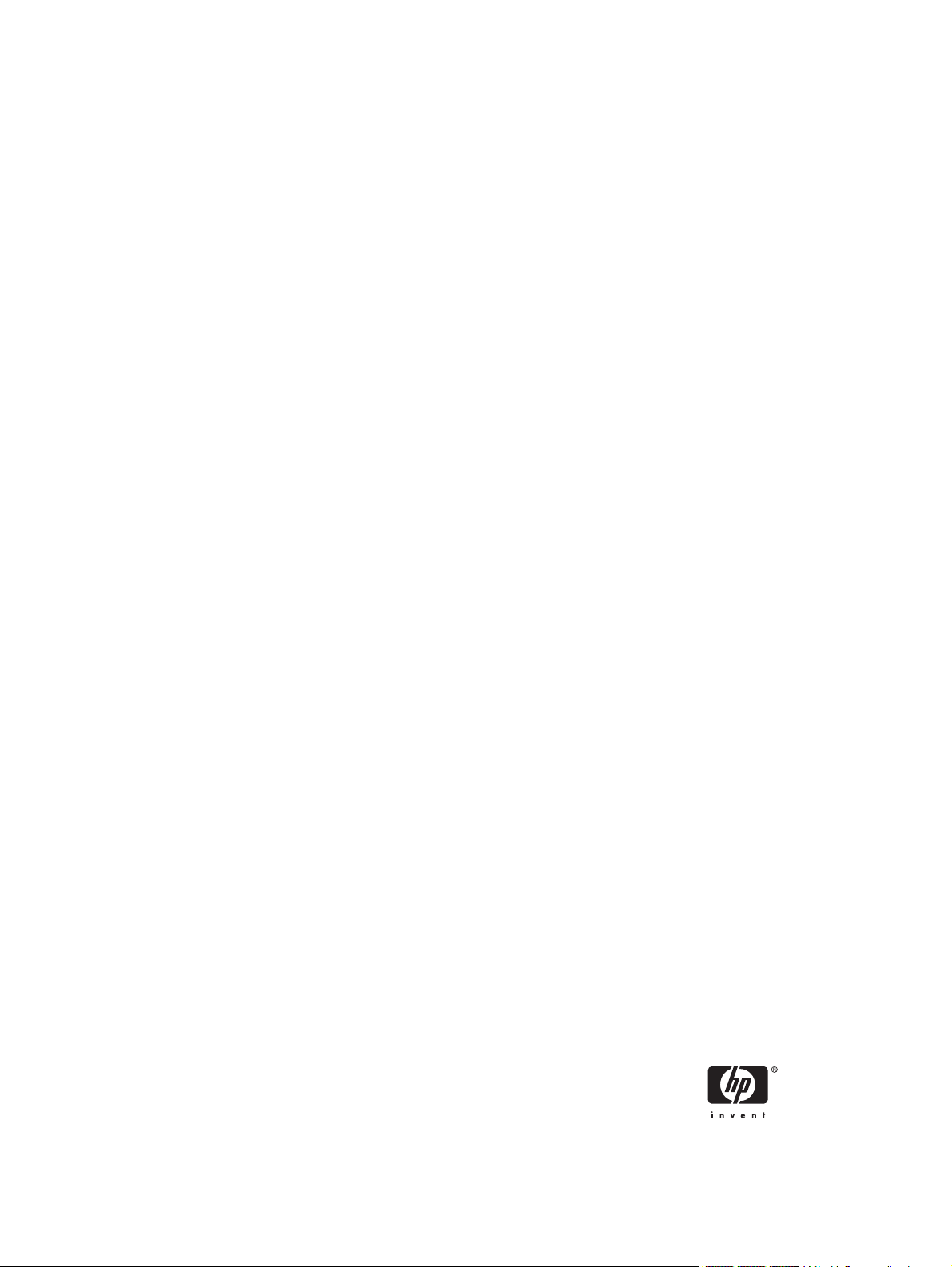
HP Deskjet Serie 9800
Benutzerhandbuch
Page 4
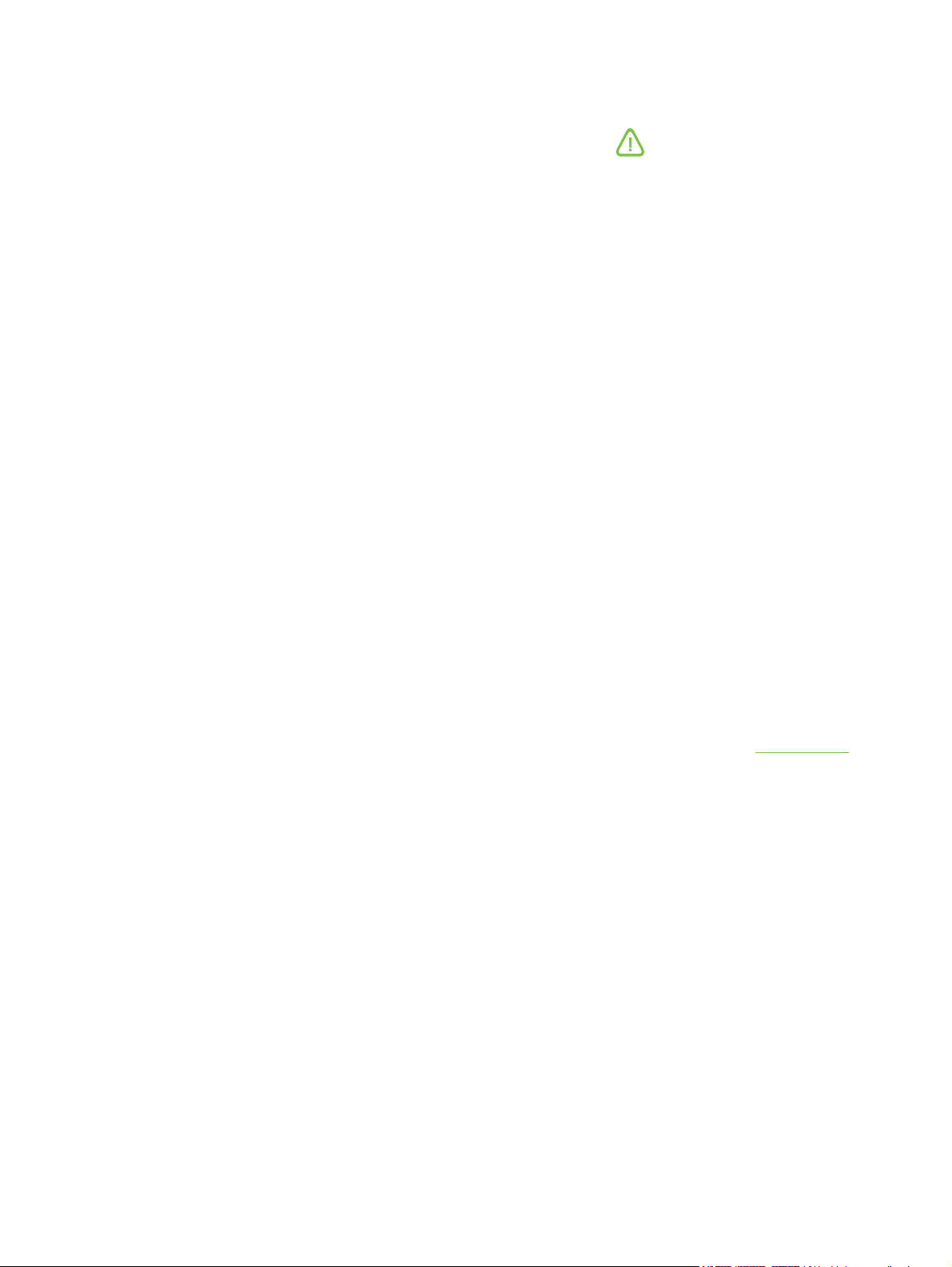
Copyright-Informationen
Hinweise zu Marken
Sicherheitsinformationen
© 2005 Copyright Hewlett-Packard
Development Company, L.P.
Vervielfältigung, Adaption oder
Übersetzung sind ohne vorherige
schriftliche Genehmigung nur im Rahmen
des Urheberrechts zulässig.
Die Informationen in diesem Dokument
können ohne vorherige Ankündigung
geändert werden.
Für HP Produkte und Dienste gelten nur
die Gewährleistungen, die in den
ausdrücklichen Gewährleistungserklärungen des jeweiligen Produkts bzw.
Dienstes aufgeführt sind. Dieses
Dokument gibt keine weiteren
Gewährleistungen. HP haftet nicht für
technische oder redaktionelle Fehler oder
Auslassungen in diesem Dokument.
Edition 1.0, 2/2005
HP ColorSmart III und HP PhotoREt IV
sind Marken der Hewlett-Packard Company.
Microsoft®, Windows®, Windows NT® und
MS-DOS® sind in den USA eingetragene
Marken der Microsoft Corporation.
Pentium® ist eine in den USA
eingetragene Marke der Intel Corporation.
TrueType™ ist eine Marke von Apple
Computer, Inc. in den USA.
UNIX® ist eine eingetragene Marke der
Open Group.
Beachten Sie beim Einsatz dieses
Produkts immer die folgenden
Sicherheitshinweise, um die
Verletzungsgefahr und das Risiko eines
elektrischen Schlags zu verringern.
Die Anweisungen in der mit dem Drucker
gelieferten Dokumentation müssen von
Ihnen gelesen und verstanden worden sein.
Verwenden Sie zum Anschluss dieses
Produkts an das Stromnetz nur eine
geerdete Steckdose. Falls Sie nicht
wissen, ob die Steckdose geerdet ist,
wenden Sie sich an einen qualifizierten
Elektriker.
Alle am Produkt angebrachten Warnungen
und Anweisungen sind zu befolgen.
Ziehen Sie vor dem Reinigen des Produkts
den Netzstecker aus der Steckdose.
Dieses Produkt darf nicht in der Nähe von
Wasser betrieben bzw. von einer nassen
Person aufgestellt oder bedient werden.
Sorgen Sie für sicheren Stand des
Produkts auf einer stabilen Auflagefläche.
Wählen Sie für das Produkt einen
geschützten Standort, an dem keine
Personen auf das Netzkabel treten oder
darüber stolpern können. Das Netzkabel
darf nicht beschädigt werden.
Wenn das Produkt nicht einwandfrei
arbeitet, siehe Abschnitt
Im Inneren des Geräts befinden sich keine
vom Endnutzer instandsetzbaren Teile.
Beauftragen Sie mit Wartung und
Instandsetzung qualifiziertes
Kundendienstpersonal.
Fehlerbehebung.
Page 5
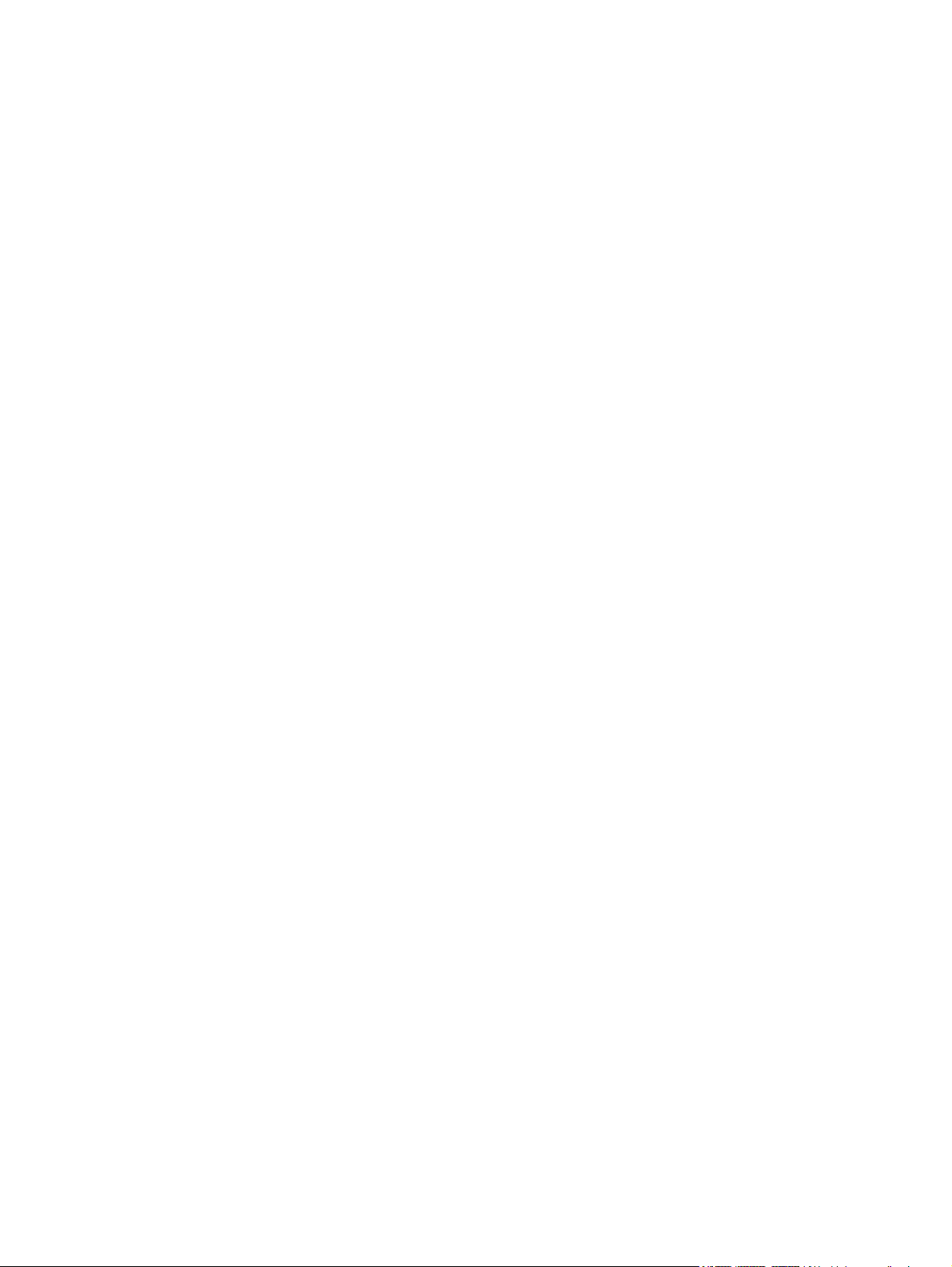
Inhaltsverzeichnis
1 Einführung
Leistungsmerkmale ................................................................................................................................2
Zu diesem Handbuch .............................................................................................................................3
Weitere Ressourcen für das Produkt .....................................................................................................4
2 Erste Schritte
Teile des Druckers und Druckerfunktionen ............................................................................................6
Vorderansicht (Fächer, Abdeckung und Tintenpatronenhalterung) ......................................6
Vorderansicht (Zufuhrfach) ....................................................................................................6
Drucker-LEDs ........................................................................................................................7
Rückansicht ...........................................................................................................................8
Optionales Zubehör für automatischen beidseitigen Druck (Duplex-Einheit) .......................8
Konfigurieren des Druckers (Windows) ................................................................................................10
Direktanschluss ....................................................................................................................10
Installieren der Druckersoftware und gemeinsame Nutzung des Druckers ........................10
So installieren Sie die Software vor dem Anschluss des Druckers ....................10
So schließen Sie den Drucker vor der Installation der Software an ...................11
So nutzen Sie den Drucker gemeinsam in einem lokalen Netzwerk ..................11
Konfigurieren des Druckers (Macintosh-Betriebssystem) ....................................................................13
So installieren Sie die Software für ein lokales Netzwerk oder für einen
Direktanschluss ....................................................................................................................13
So nutzen Sie den Drucker gemeinsam in einem lokalen Netzwerk ...................................13
Anschluss an ein Netzwerk ..................................................................................................................15
Installieren der Druckersoftware und gemeinsame Nutzung des Druckers (Windows) ......15
Deinstallieren der Druckersoftware ......................................................................................................18
Benutzerdefinierte Anpassung des Druckersoftware-Installationsprogramms ....................................20
Installieren anderer Software ................................................................................................................21
3 Verwenden von Tintenpatronen und Zubehör
Installieren des optionalen Zubehörs für automatischen beidseitigen Druck (Duplex-Einheit) ...........24
Umgang mit Tintenpatronen .................................................................................................................25
Unterstützte Tintenpatronen ................................................................................................25
Verwenden von Tintenpatronen ...........................................................................................25
Installieren oder Ersetzen der Tintenpatronen ....................................................................26
So installieren oder ersetzen Sie eine Tintenpatrone .........................................26
Ausrichten der Tintenpatronen ............................................................................................28
Reinigen der Tintenpatronen ...............................................................................................29
So reinigen Sie die Tintenpatronen automatisch ................................................29
Für Windows .......................................................................................30
iii
Page 6
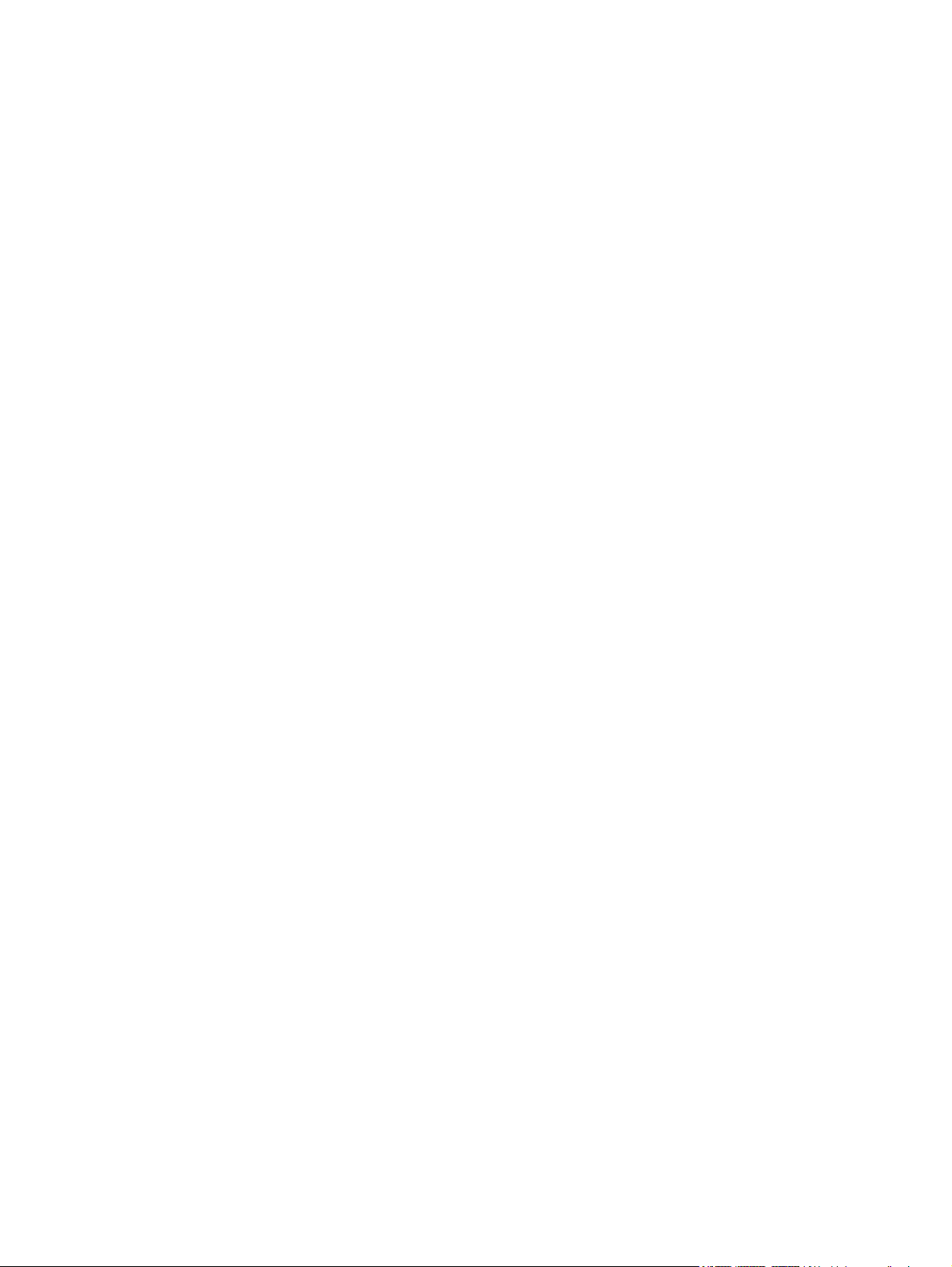
Für Macintosh .....................................................................................30
Warten der Tintenpatronen ..................................................................................................30
Lagern der Tintenpatronen .................................................................................31
Drucken mit einer einzelnen Tintenpatrone .........................................................................31
Kalibrieren der Farbe ...........................................................................................................32
4 Drucken und Einlegen von Druckmedien
Auswählen von Druckmedien ...............................................................................................................35
Tipps zum Auswählen und Verwenden von Druckmedien ..................................................35
Die technischen Daten unterstützter Medien .......................................................................35
Die unterstützten Medienformate ........................................................................36
Die unterstützten Mediensorten ..........................................................................40
Die unterstützten Mediengewichte und -kapazitäten ..........................................41
Einstellen der Mindestränder ...............................................................................................42
Einlegen von Medien in das Zufuhrfach ...............................................................................................43
Verwenden des automatischen Papiersortensensors ..........................................................................45
Ändern der Druckeinstellungen ............................................................................................................46
Intelligente Softwarefunktionen ............................................................................................................47
Drucken von Dokumenten ....................................................................................................................49
Drucken mit dem vorderen oder hinteren Schacht für manuellen Papiereinzug .................................50
Ändern der Softwareeinstellungen ......................................................................................50
Einlegen von Papier in den vorderen Schacht für manuellen Papiereinzug .......................51
Einlegen von Papier in den hinteren Schacht für manuellen Papiereinzug ........................51
Drucken auf unterschiedlichen Medientypen .......................................................................................53
Drucken auf benutzerdefinierten Papierformaten ................................................................................54
Drucken auf Umschlägen .....................................................................................................................55
Drucken auf Karten und kleinen Medien ..............................................................................................57
Drucken von Digitalfotos .......................................................................................................................60
Drucken mit sechs Farben ...................................................................................................60
Richtlinien zum Drucken von Fotografien ...........................................................60
Informationen über digitale Fototechnologie .......................................................................61
PhotoREt-Druck ..................................................................................................61
4800 x 1200 dpi (optimiert) .................................................................................62
Drucken von verbesserten Fotografien mit Exif-Druck .......................................62
HP Photo Imaging Software ................................................................................................62
Randloser Druck ...................................................................................................................................63
Drucken in Graustufen ..........................................................................................................................65
Beidseitig drucken (Duplexdruck) .........................................................................................................66
Richtlinien zum beidseitigen Bedrucken von Papier ...........................................................66
Manueller beidseitiger Druck ...............................................................................................67
Verwenden der Auto-Duplexfunktion ...................................................................................68
Vorteile der Duplex-Einheit .................................................................................68
Drucken mehrerer Seiten auf einem einzigen Blatt Papier ..................................................................70
Drucken von Broschüren ......................................................................................................................71
Verwenden des manuellen Broschürendrucks ....................................................................71
Verwenden des automatischen Broschürendrucks .............................................................71
Drucken von Postern ............................................................................................................................73
Drucken von Bannern ...........................................................................................................................74
Drucken von Etiketten ..........................................................................................................................75
Drucken auf Transferpapier ..................................................................................................................76
iv
Page 7
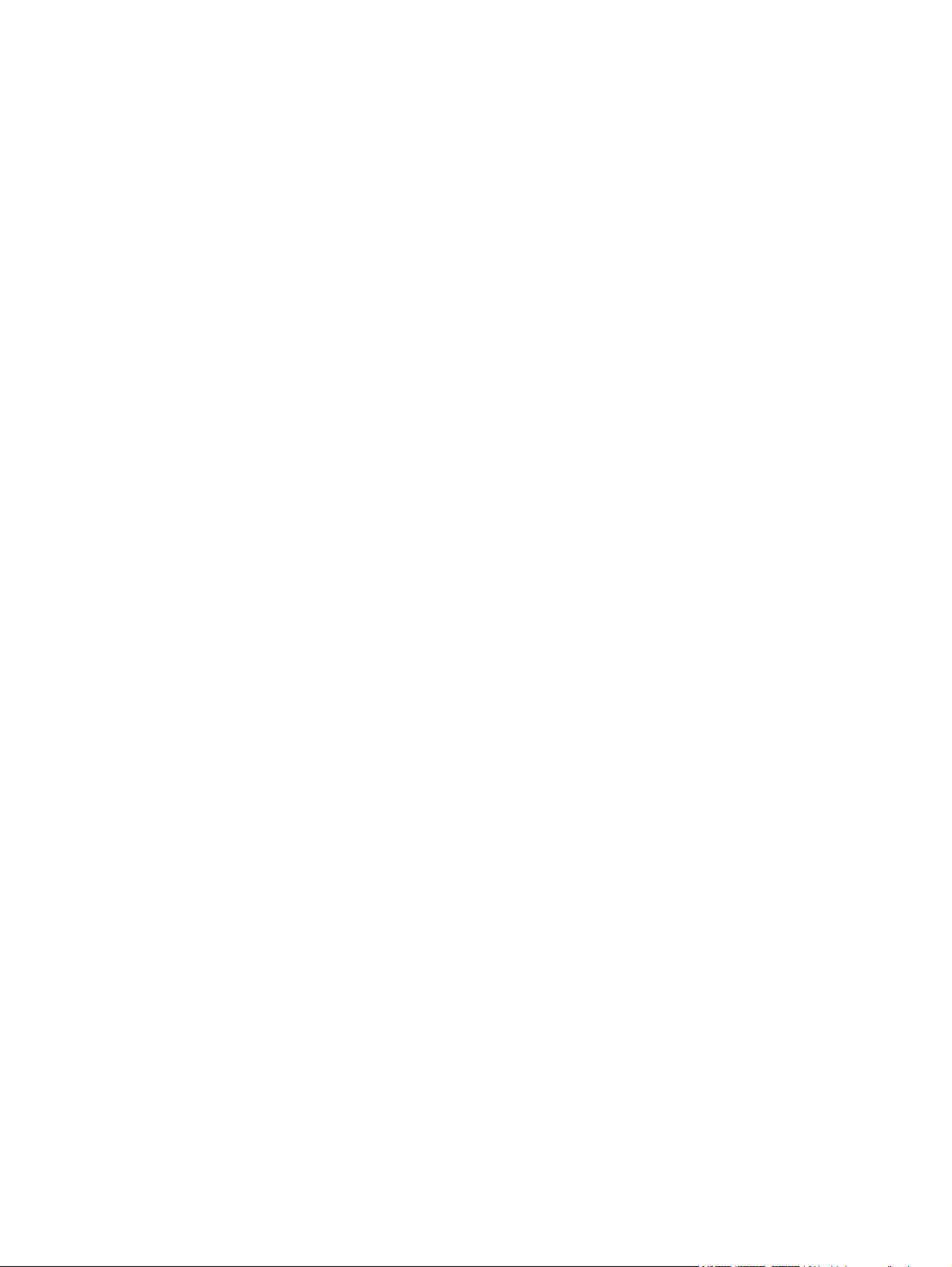
Drucken von Panoramafotos ................................................................................................................77
Abbrechen eines Druckauftrags ...........................................................................................................79
5 Verwenden der Toolbox
Toolbox – Übersicht ..............................................................................................................................82
Druckerstatus, Registerkarte ................................................................................................................83
Informationen, Registerkarte ................................................................................................................84
HP Instant Support ...............................................................................................................84
Sicherheit und Datenschutz .................................................................................................85
So erhalten Sie Zugang zu HP Instant Support ..................................................................85
myPrintMileage ....................................................................................................................86
Druckerdienste, Register ......................................................................................................................87
Verwenden der HP Inkjet Toolbox (Macintosh) ....................................................................................88
Anzeigen der Optionen für die HP Inkjet Toolbox ...............................................................88
6 Fehlerbehebung
Tipps und Ressourcen für die Fehlerbehebung ...................................................................................90
Allgemeine Tipps zur Fehlerbehebung .................................................................................................91
Drucken einer Demoseite .....................................................................................................................92
Drucken einer Diagnoseseite ...............................................................................................................93
Beheben von Druckproblemen .............................................................................................................94
Der Drucker schaltet sich unerwartet aus ............................................................................94
Alle Druckerlampen blinken .................................................................................................94
Der Drucker arbeitet nicht (druckt nicht) ..............................................................................94
Der Drucker akzeptiert eine Tintenpatrone nicht .................................................................95
Der Drucker akzeptiert den Stift nicht ..................................................................................96
Der Druck erfolgt sehr langsam ...........................................................................................97
Drucker druckt leere Seite ...................................................................................................98
Stromversorgung und Netzanschlüsse überprüfen ............................................94
Luftöffnungen des Druckers überprüfen .............................................................94
Es ist ein nicht behebbarer Fehler aufgetreten. ..................................................94
Druckerkonfiguration überprüfen ........................................................................94
Initialisierung der Tintenpatronen überprüfen .....................................................94
Installation der Druckersoftware überprüfen .......................................................94
Kabelverbindungen prüfen ..................................................................................94
Druckerkonfiguration für Netzwerkumgebung überprüfen ..................................95
Auf dem Computer installierte Firewall-Software überprüfen .............................95
Tintenpatrone passt nicht in den Drucker ...........................................................95
Der Drucker erkennt die Tintenpatrone nicht ......................................................95
Kontakte der Tintenpatrone reinigen ...................................................................95
Systemkonfiguration überprüfen .........................................................................97
Zahl der Softwareprogramme überprüfen, die auf dem Computer
ausgeführt werden ..............................................................................................97
Anschlusseinstellung überprüfen ........................................................................97
Einstellungen der Druckersoftware überprüfen ..................................................97
Eine große Datei wird gedruckt ...........................................................................98
Der Drucker befindet sich eventuell im Tintenreserve-Druckmodus ..................98
Überprüfen, ob die Tintenpatronen leer sind ......................................................98
Die Schutzfolie auf der Tintendüse der Patrone wurde nicht entfernt. ...............98
Medieneinstellungen überprüfen .........................................................................98
v
Page 8
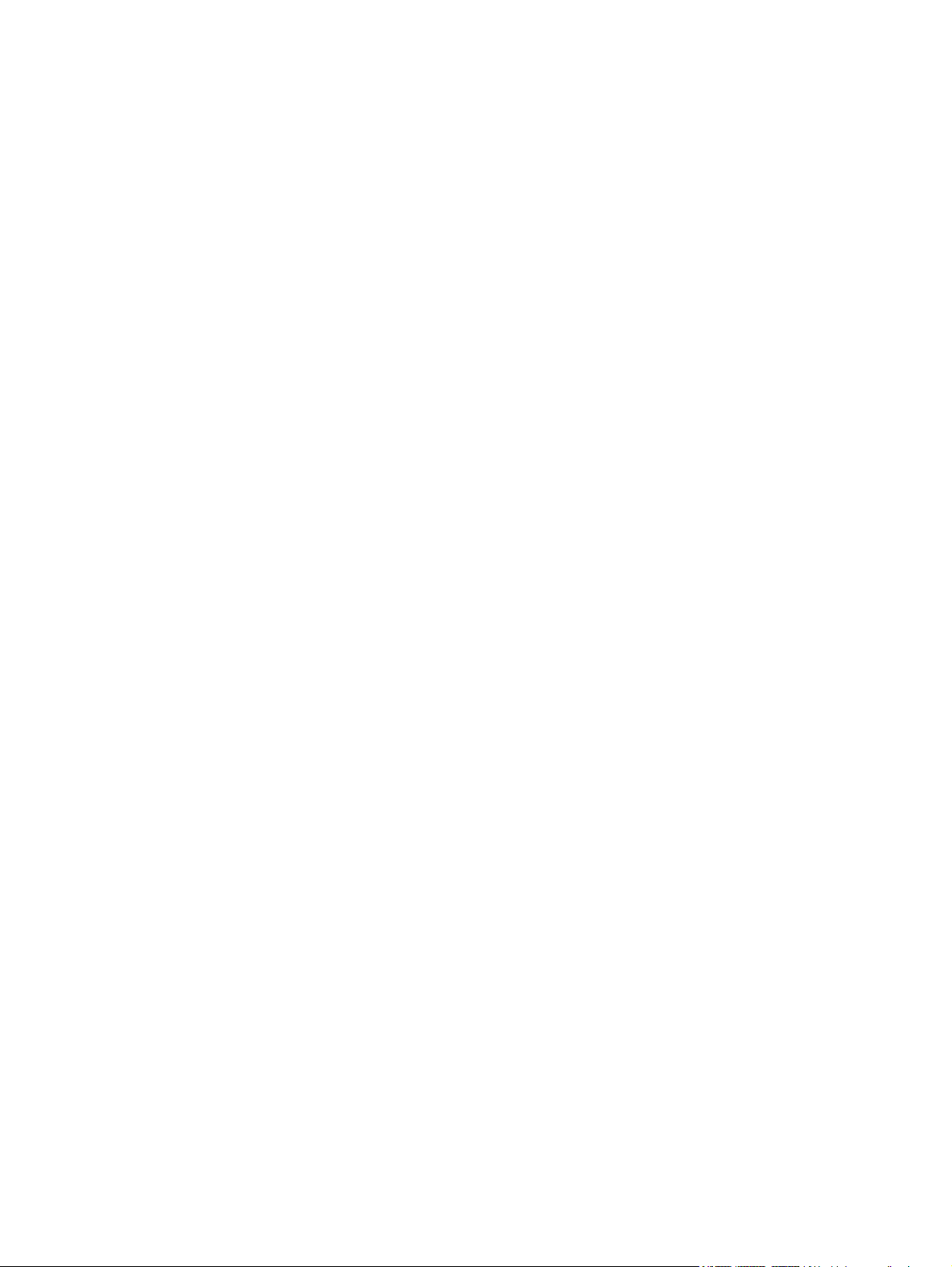
Parallelanschluss am Computer überprüfen .......................................................98
Es fehlen Seiteninhalte bzw. der Ausdruck ist nicht einwandfrei ........................................98
Randeinstellungen überprüfen ............................................................................98
Vielleicht druckt der Drucker auch im Tintenreserve-Druckmodus. ...................99
Füllstand der Tintenpatronen überprüfen ...........................................................99
Die Tintenpatronen müssen eventuell gereinigt werden ....................................99
Farbdruckeinstellungen überprüfen ....................................................................99
Druckerstandort und Länge des USB-Kabels überprüfen ..................................99
Falsche Platzierung von Text oder Grafiken .......................................................................99
Eingelegte Medien überprüfen ............................................................................99
Medienformat überprüfen ....................................................................................99
Randeinstellungen überprüfen ............................................................................99
Überprüfen Sie die Einstellung für die Seitenausrichtung ................................100
Druckerstandort und Länge des USB-Kabels überprüfen ................................100
Schlechte Druckqualität und unerwartete Ausdrucke ........................................................................101
Ausdrucke von schlechter Qualität ....................................................................................101
Überprüfen der Tintenpatronen .........................................................................101
Vielleicht druckt der Drucker auch im Tintenreserve-Druckmodus. .................101
Füllstand der Tintenpatronen überprüfen .........................................................101
Die Tintenpatronen müssen eventuell gereinigt werden ..................................101
Überprüfen der Papierqualität ...........................................................................101
Eingelegten Druckmedientyp überprüfen .........................................................102
Walzen im Drucker überprüfen .........................................................................102
Druckerstandort und Länge des USB-Kabels überprüfen ................................102
Unsinnige Zeichen werden gedruckt .................................................................................102
Kabelverbindungen überprüfen .........................................................................102
Überprüfen der Dokumentdatei .........................................................................102
Die Tinte ist verschmiert ....................................................................................................103
Druckeinstellungen überprüfen .........................................................................103
Überprüfen Sie die Medienart ...........................................................................103
Überprüfen der Randeinstellungen ...................................................................103
Tinte füllt den Text/die Grafik nicht vollständig aus ...........................................................103
Vielleicht druckt der Drucker auch im Tintenreserve-Druckmodus. .................103
Füllstand der Tintenpatronen überprüfen .........................................................103
Die Tintenpatronen müssen eventuell gereinigt werden ..................................103
Überprüfen Sie die Medienart ...........................................................................104
Die Druckeinstellungen müssen eventuell geändert werden ............................................104
Die Farben auf dem Ausdruck sind blass oder stumpf ......................................................104
Überprüfen des Druckmodus ............................................................................104
Vielleicht verwenden Sie nicht die optimale Tintenpatrone für das Projekt ......104
Prüfen Sie, welche Papiersorte eingestellt ist ...................................................104
Überprüfen der Tintenpatronen .........................................................................104
Farben werden schwarzweiß gedruckt ..............................................................................104
Überprüfen der Druckeinstellungen ..................................................................104
Der Drucker druckt im Tintenreserve-Druckmodus ..........................................104
Es werden falsche Farben gedruckt ..................................................................................105
Überprüfen der Druckeinstellungen ..................................................................105
Überprüfen der Tintenpatronen .........................................................................105
Ausdruck weist verlaufene Farben auf ..............................................................................105
Überprüfen der Druckeinstellungen ..................................................................105
vi
Page 9

Überprüfen der Tintenpatronen .........................................................................105
Farben schließen nicht richtig aneinander an ...................................................................105
Überprüfen der Tintenpatronen .........................................................................105
Überprüfen der Platzierung der Grafiken ..........................................................105
Im Text oder in der Grafik fehlen Linien oder Punkte ........................................................105
Vielleicht druckt der Drucker auch im Tintenreserve-Druckmodus. .................105
Füllstand der Tintenpatronen überprüfen .........................................................106
Die Tintenpatronen müssen eventuell gereinigt werden ..................................106
Kontaktpads der Tintenpatronen überprüfen ....................................................106
Beheben von Papierzufuhrproblemen ................................................................................................107
Ein weiteres Papierzufuhrproblem tritt auf .........................................................................107
Medien werden nicht für den Drucker oder den Schacht unterstützt ...............107
Medien werden nicht aus dem Zufuhrfach aufgenommen ...............................107
Medien werden nicht korrekt ausgegeben ........................................................107
Seiten werden schief eingezogen .....................................................................107
Mehrere Seiten werden gleichzeitig eingezogen ..............................................107
Behebung von Installationsproblemen ...............................................................................................109
Probleme beim Drucken einer Ausrichtungsseite .............................................................109
Probleme beim Installieren der Software ...........................................................................109
Computeranforderungen überprüfen ................................................................109
Installationsvoraussetzungen überprüfen .........................................................109
Druckersoftware neu installieren .......................................................................109
Probleme beim Einbinden in ein Netzwerk ........................................................................109
Allgemeine Fehlerbehebung für Netzwerke ......................................................110
Probleme beim Einbinden in ein kabelgebundenes Netzwerk .........................110
Beheben von Papierstaus ..................................................................................................................111
Tipps zum Vermeiden von Papierstaus .............................................................................113
Beheben von Foto-Druckproblemen ..................................................................................................115
Beheben von Problemen mit randlosem Druck ..................................................................................116
Beheben von Bannerdruckproblemen ................................................................................................117
Beheben von Problemen mit dem automatischen beidseitigen Druck ..............................................118
Beheben von Druckproblemen im Netzwerk ......................................................................................120
7 Druckerlampen-Referenz
Die Druckerlampen .............................................................................................................................124
8 HP Verbrauchsmaterial und Zubehör
Bestellen von Druckerverbrauchsmaterial über die Toolbox .............................................................130
Zubehör ..............................................................................................................................................131
Zubehör für automatischen beidseitigen Druck .................................................................131
Parallelkabel ......................................................................................................................131
USB-Kabel .........................................................................................................................131
Netzwerkschnittstelle .........................................................................................................131
Verbrauchsmaterial ............................................................................................................................132
Tintenpatronen ...................................................................................................................132
Inkjetpapiersorten ..............................................................................................................133
Fotopapiersorten ................................................................................................................133
Transparentfolien ...............................................................................................................137
Spezialpapiere ...................................................................................................................137
Grußkarten .........................................................................................................................139
vii
Page 10
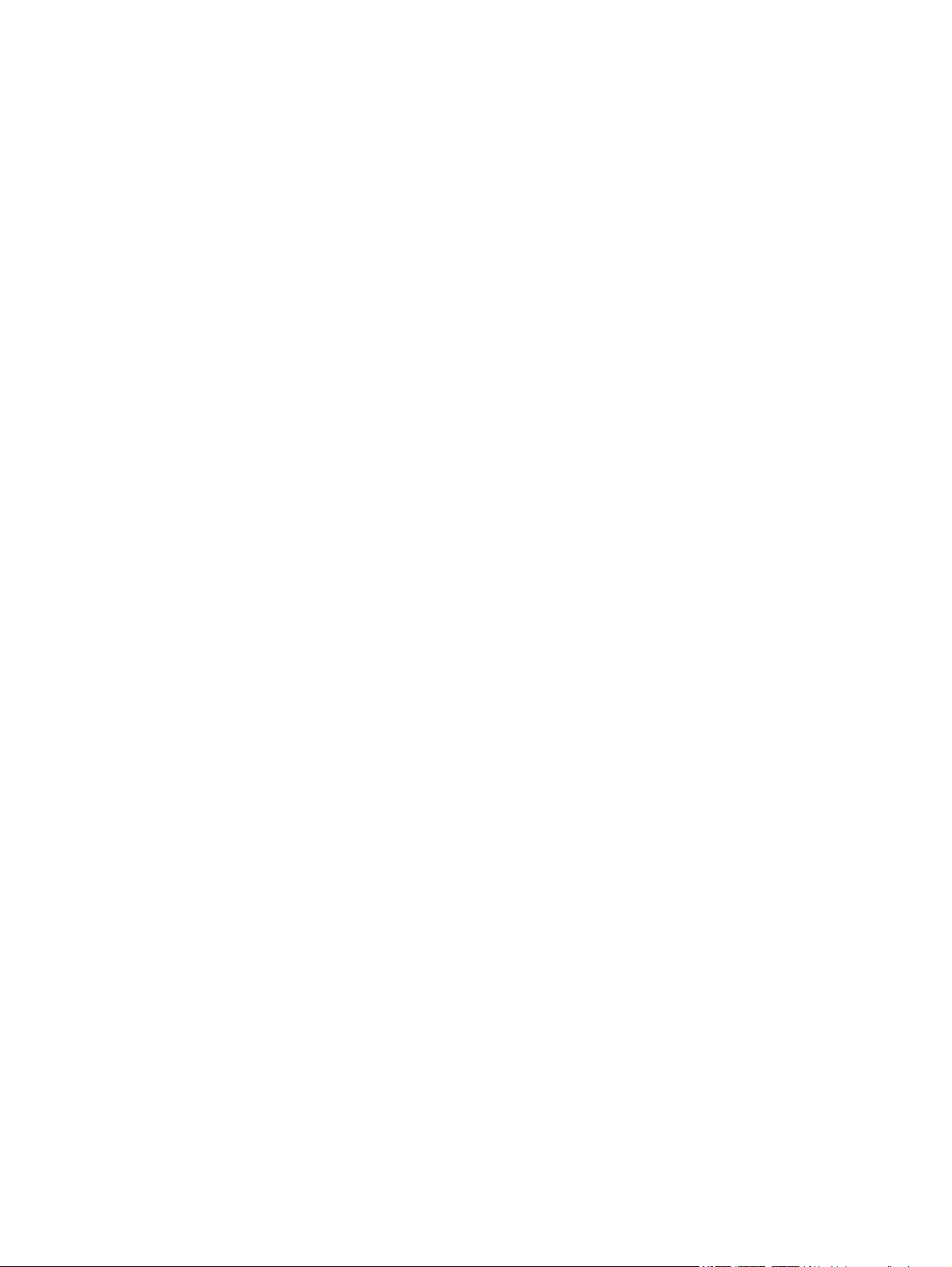
Broschürenpapiere .............................................................................................................139
9 Kundenunterstützung und Garantie
Elektronische Unterstützung ...............................................................................................................142
HP Instant Support .............................................................................................................................143
Telefonische Unterstützung von HP ...................................................................................................144
Bevor Sie anrufen ..............................................................................................................144
Nummern für telefonische Unterstützung ..........................................................................144
Vereinbarung zur beschränkten Gewährleistung von Hewlett-Packard ............................................149
Umfang der beschränkten Gewährleistung .......................................................................149
Gewährleistungsausschlüsse ............................................................................................150
Haftungsausschlüsse .........................................................................................................150
Geltendes Recht ................................................................................................................151
10 Druckerspezifikationen und Übereinstimmungserklärung
Technische Daten des Druckers ........................................................................................................154
Declaration of Conformity ...................................................................................................................157
11 Behördliche Informationen
FCC-Erklärung ....................................................................................................................................160
Shielded cables ..................................................................................................................160
Verschiedene behördliche Informationen ...........................................................................................161
Erklärung zum Netzkabel ...................................................................................................161
LED-Klassifizierung ............................................................................................................161
Umweltschutzprogramm ....................................................................................................161
Rohstoffeinsparung und Verzicht auf umweltschädliche Stoffe .......................161
Papierverbrauch ...............................................................................161
Tintenverbrauch ................................................................................161
Ozonzerstörende Chemikalien .........................................................161
Stromverbrauch .................................................................................................162
Gefährliche Bestandteile ...................................................................................162
Materialdatenblätter ..........................................................................................162
Recycling ...........................................................................................................162
Druckerverpackung ..........................................................................162
HP Produkte und Verbrauchsmaterial ..............................................162
Rückgabe nach Ablauf der Lebensdauer .........................................................163
EMI-Erklärung (Korea) .......................................................................................................163
EMI-Erklärung (Japan) .......................................................................................................163
Übereinstimmungserklärung/Normes de sécurité (Kanada) .............................................163
Zulassungsmodellnummer .................................................................................................163
Index....................................................................................................................................................................165
viii
Page 11
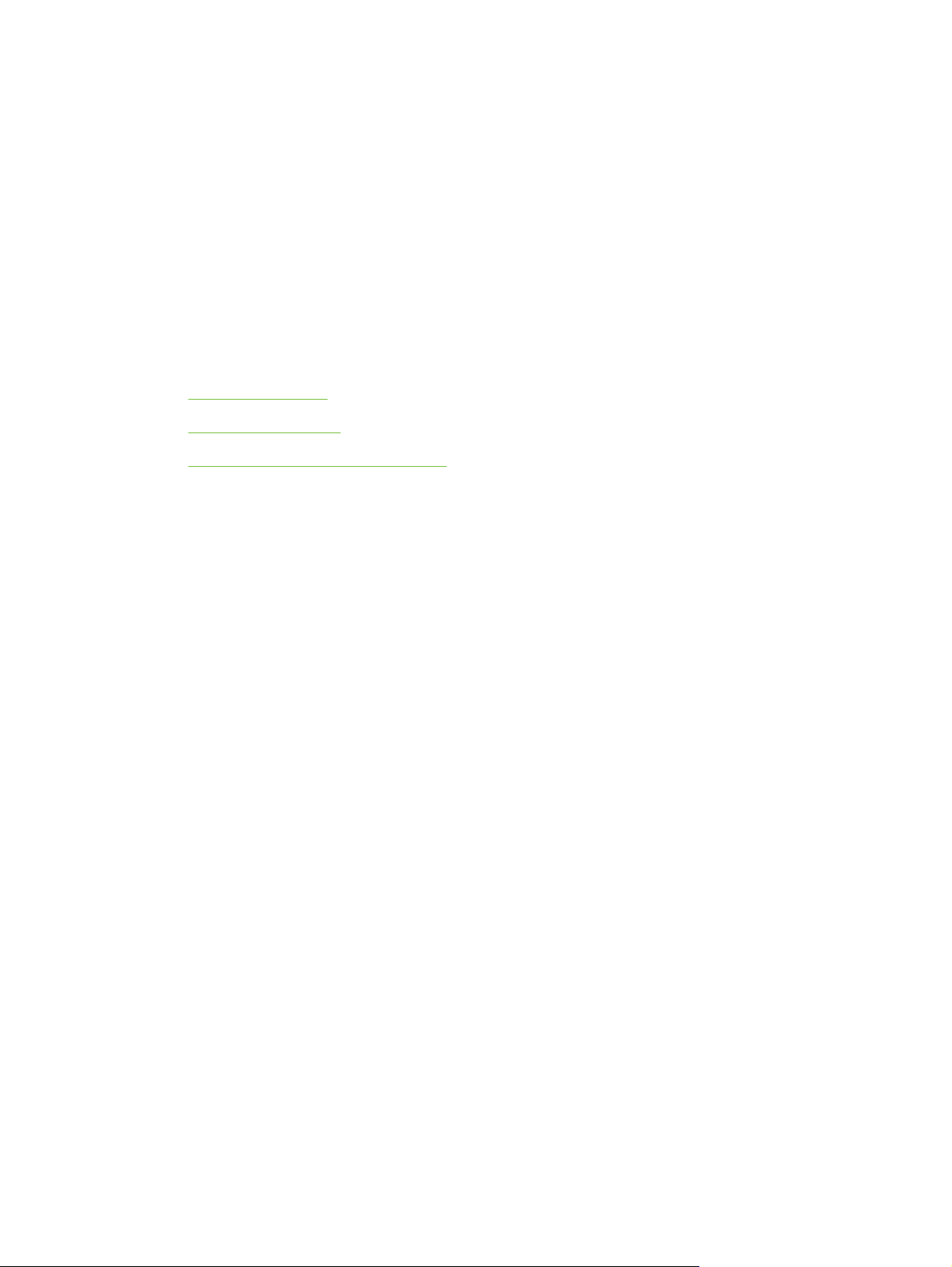
1 Einführung
Vielen Dank, dass Sie sich für den Kauf dieses HP Deskjet-Druckers entschieden haben.
Dieses Kapitel enthält die folgenden Informationen:
Leistungsmerkmale
●
Zu diesem Handbuch
●
●
Weitere Ressourcen für das Produkt
1
Page 12
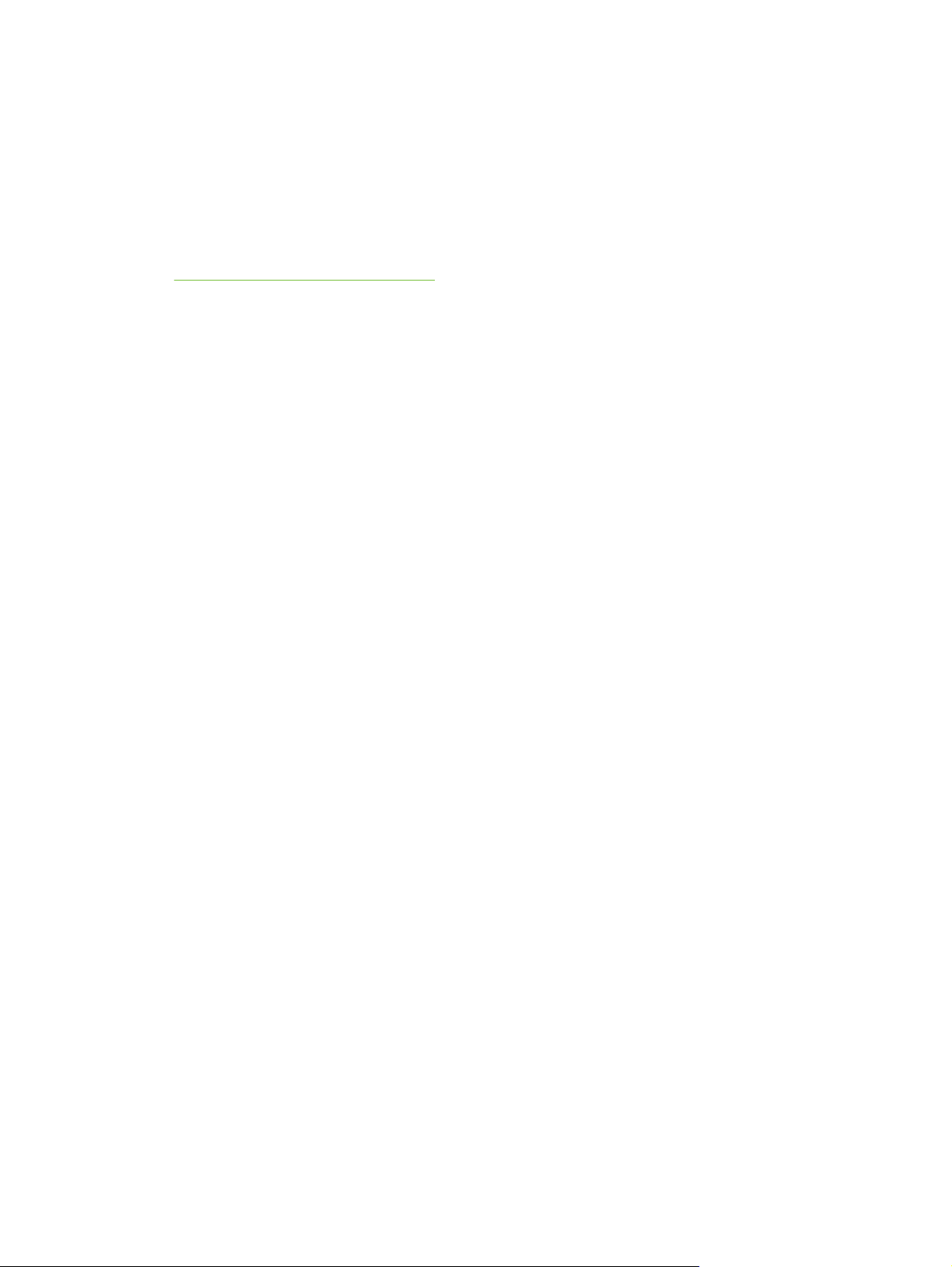
Leistungsmerkmale
Dieser Drucker verfügt über einige bemerkenswerte Funktionen.
■ Großformatiges Drucken – Druckt bis zu 330 x 483 mm oder A3+ ohne Rand.
■ Automatisches beidseitiges Drucken (Duplex-Einheit) – Bedruckt Dokumente automatisch
beidseitig. Diese Funktion ist standardmäßig im HP Deskjet 9800d, 9803d und 9808d integriert.
In einigen Ländern/Regionen ist sie unter Umständen separat erhältlich (siehe
HP Verbrauchsmaterial und Zubehör).
■ Randloser Druck – Beim Drucken von Fotos und Karten mit der randlosen Druckfunktion
können Sie auf der gesamten Seitenoberfläche drucken. Druckt bis zu 330 x 483 mm oder A3+
randlos.
■ Tintenreserve-Modus – Sie können mit nur einer Tintenpatrone weiter drucken, wenn die
andere Patrone leer ist.
■ Option zum Sechsfarbdruck – Verbessertes Drucken von Fotos mit einer Fotopatrone.
■ Farbverwaltung – Die Druckersoftware überträgt die Farben Ihres Dokuments von ihrem
aktuellen Farbraum in den im Druckertreiber ausgewählten Farbraum. Weitere Informationen
finden Sie in der Online-Hilfe des Druckers.
■ Automatische Papiersortenerkennung – Der Drucker wählt automatisch die für das eingelegte
Druckmedium geeigneten Einstellungen, besonders bei Verwendung von HP Medien.
■ Abbrechen-Taste – Brechen Sie unerwünschte Druckaufträge mit nur einem Tastendruck ab.
■ Stromsparmodus – Der Drucker wechselt nach einer Leerlaufzeit von 30 Minuten in einen
Energie sparenden Modus.
■ Toolbox – Liefert Informationen zum Status und zur Wartung des Druckers. Außerdem bietet sie
Zugriff auf die Website myPrintMileage, die Dokumentation sowie die Online-Hilfe zur Lösung
von Druckerproblemen.
■
Panoramadruck – Druckt hochwertige Panoramafotos mit oder ohne Rand.
■ Digitalfotodruck – Druckt hochwertige Schwarzweiß-Fotos in Grauabstufungen mit einer
grauen Fotopatrone in Kombination mit der dreifarbigen Tintenpatrone.
■ Drucken mehrerer Seiten auf einem einzigen Blatt Papier – Mithilfe der Druckersoftware
können Sie bis zu 16 Seiten auf einem einzigen Blatt Papier drucken.
2 1 Einführung
Page 13
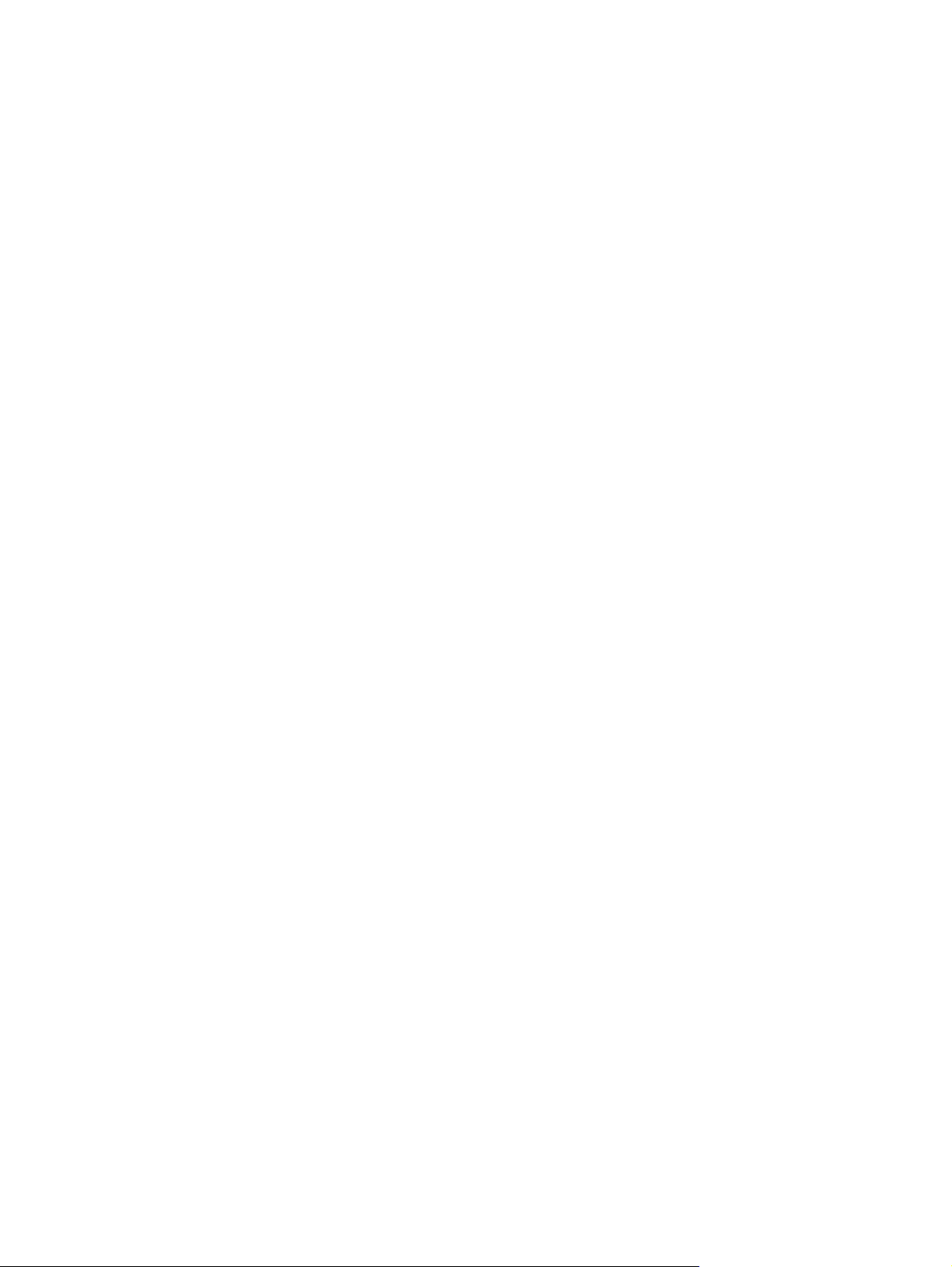
Zu diesem Handbuch
Dieses Handbuch enthält folgende Abschnitte:
■ Erste Schritte – Hier werden die Komponenten des Druckers beschrieben und folgende
Vorgehensweisen erklärt: Kabelanschluss über USB- oder Parallelanschluss, Installation der
Druckersoftware, Einbindung in ein Netzwerk und Anschluss an einen externen Druckserver.
■ Verwenden von Tintenpatronen und Zubehör – Erläutert die Verwendung der Tintenpatronen
und die Installation des automatischen Duplexers.
■ Drucken und Einlegen von Papier – Beschreibt und veranschaulicht das Einlegen von
Druckmedien und erläutert das Drucken auf unterschiedlichen Medientypen und -formaten.
Erläutert Sechsfarbdruck, eine Funktion zur Verbesserung der Druckqualität von Fotografien,
sowie die Verwendung der randlosen Druckfunktion. Beschreibt außerdem die
Druckertreiberfunktionen.
■ Verwenden der Toolbox – Beschreibt die Funktionen der Toolbox (z. B. Tintenfüllstand,
Wartung der Tintenpatronen sowie Links zur Fehlerbehebung), HP Instant Support und die
Website myPrintMileage (zur Protokollierung von Druckerverwendungsinformationen). Erläutert
außerdem die Bestellung von Druckmaterial direkt über die Toolbox.
■ Fehlerbehebung – Hilft bei der Behebung häufiger Druckerprobleme, z. B. Papierstaus und
Softwareinstallationsprobleme, sowie Druckproblemen wie Schwierigkeiten mit randlosem
Drucken oder Fotodruck.
■ Druckerlampen-Referenz – Beschreibt und veranschaulicht die Druckerlampen-Kombinationen,
was sie anzeigen und wie ggf. vorzugehen ist.
■ HP Material und Zubehör – Führt die Teilenummern von Zubehör, Medien und Tintenpatronen
auf, die zur Verwendung mit diesem Drucker gekauft werden können.
■ Kundenunterstützung – Nennt die Kundendienste, die technische Unterstützung für Ihren
Drucker bieten.
■ Technische Daten des Druckers und Übereinstimmungserklärung – Führt Informationen wie
Druckgeschwindigkeiten, Zufuhrfachgröße und Systemanforderungen auf. Enthält auch eine
Übereinstimmungserklärung.
■ Behördliche Informationen – Enthält eine FCC-Erklärung sowie sonstige behördliche
Informationen, z. B. EMI-Erklärungen, LED-Klassifikation, Energieverbrauch und die
Zulassungsmodellnummer.
Zu diesem Handbuch 3
Page 14
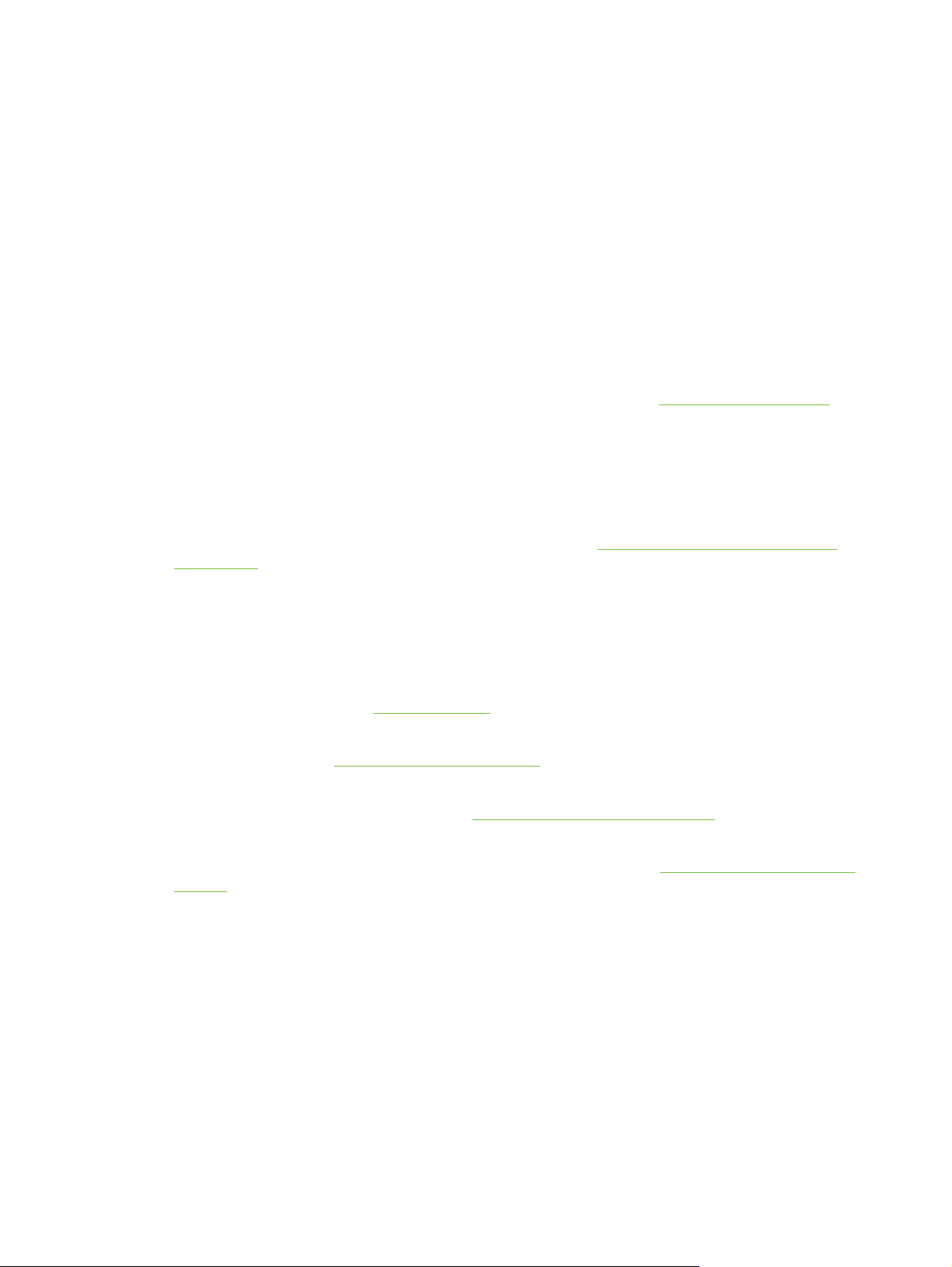
Weitere Ressourcen für das Produkt
Die folgenden Ressourcen bieten Ihnen Produktinformationen und Unterstützung bei der
Fehlerbehebung über das vorliegende Handbuch hinaus:
■ Installationsposter – Enthält Darstellungen zu den Installationsinformationen. Eine gedruckte
Version dieses Dokuments ist im Lieferumfang des Druckers enthalten. Eine elektronische
Version finden Sie als Adobe® Acrobat®-Datei im PDF-Format auf der Starter-CD.
■ Leitfaden zur Inbetriebnahme – Enthält Anweisungen für die Konfiguration des Druckers sowie
Garantie- und Sicherheitsinformationen. Liegt dem Drucker in gedruckter Version bei.
■ Readme-Datei und Versionshinweise – Bietet die aktuellsten Informationen sowie Tipps zur
Fehlerbehebung. Auf der Starter-CD enthalten.
■ Toolbox – Enthält Informationen zum Tintenfüllstand der Tintenpatronen und bietet Zugang zur
Wartung des Druckers. Weitere Informationen dazu finden Sie unter
Verfügbar über eine Installationsoption, die die Toolbox umfasst.
■ Druckertreiber-Online-Hilfe (Windows) – Hier werden die Funktionen im Druckertreiber erklärt.
Verfügbar über den Druckertreiber.
■ HP Inkjet Toolbox (Macintosh) – Enthält Tools zur Kalibrierung des Druckers, zur Reinigung
der Tintenpatronen, zum Drucken einer Testseite und zum Suchen von Website-SupportInformationen. Weitere Informationen dazu finden Sie unter
(Macintosh).
Verwenden der Toolbox.
Verwenden der HP Inkjet Toolbox
■ HP Instant Support – Hilft Ihnen, Druckprobleme schnell zu ermitteln, zu diagnostizieren und zu
beheben. Weitere Informationen finden Sie unter HP Instant Support. Verfügbar mit jedem
beliebigen Standard-Webbrowser oder über die Toolbox (Windows).
■ Starter-CD – Enthält die Druckersoftware, ein Dienstprogramm zur Erstellung
benutzerdefinierter Installationspakete, eine elektronische Kopie dieses Benutzerhandbuchs und
Bestellinformationen. Siehe
■ Diagnoseseite – Liefert Informationen zur Druckerhardware wie Firmwareversion und
Modellnummer. Siehe
■ HP Websites – Enthalten die neueste Druckersoftware sowie aktuelle Produkt- und Support-
Informationen. Besuchen Sie die Adresse
■ Telefonische Unterstützung von HP – Enthält Informationen für die Kontaktaufnahme zu HP.
Während der Garantiezeit ist dieser Support häufig kostenlos. Siehe
von HP.
Fehlerbehebung.
Drucken einer Diagnoseseite.
http://www.hp.com/support/dj9800.
Telefonische Unterstützung
4 1 Einführung
Page 15
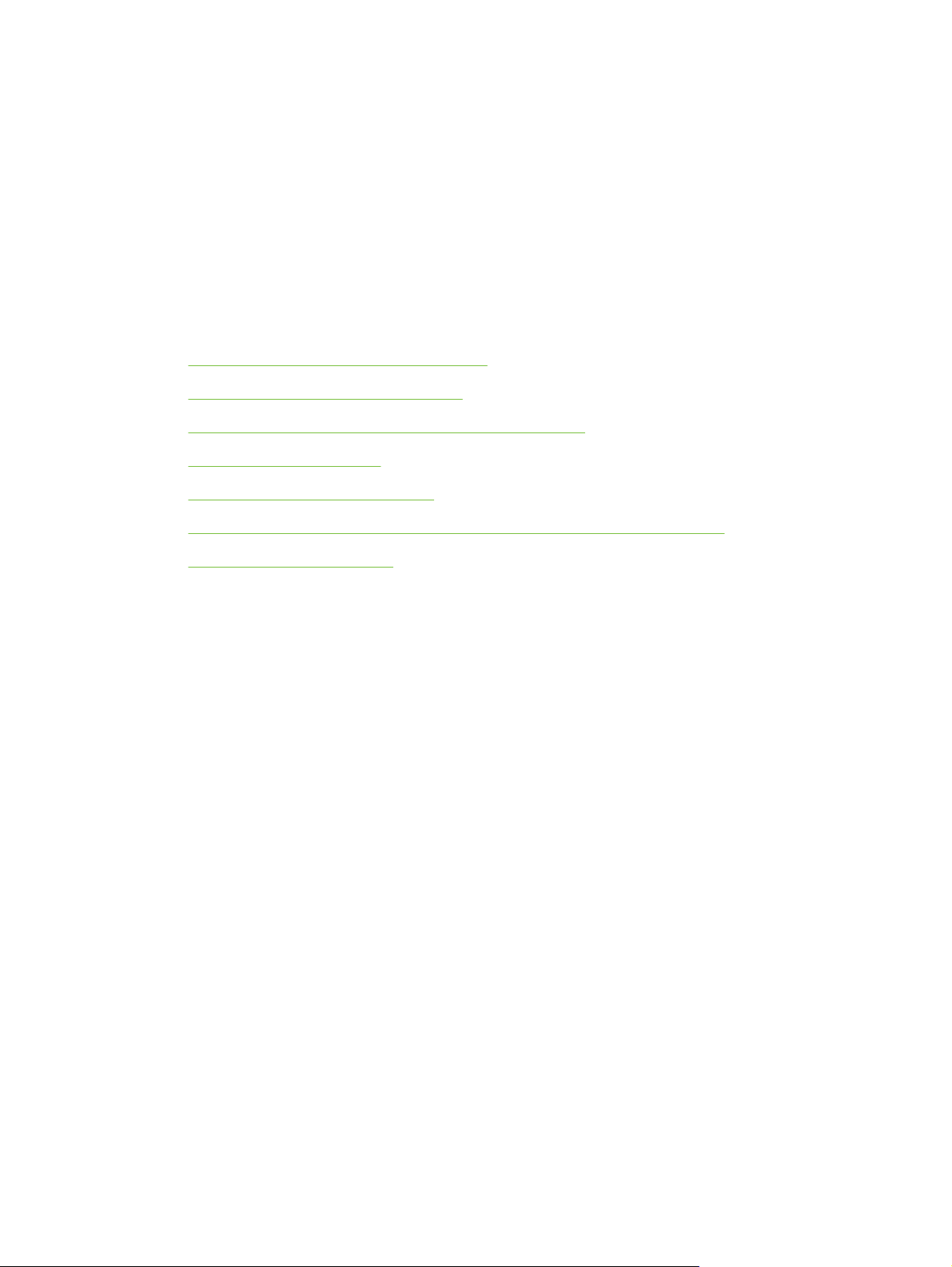
2 Erste Schritte
Dieses Kapitel enthält die folgenden Informationen:
Teile des Druckers und Druckerfunktionen
●
Konfigurieren des Druckers (Windows)
●
Konfigurieren des Druckers (Macintosh-Betriebssystem)
●
●
Anschluss an ein Netzwerk
Deinstallieren der Druckersoftware
●
●
Benutzerdefinierte Anpassung des Druckersoftware-Installationsprogramms
●
Installieren anderer Software
5
Page 16
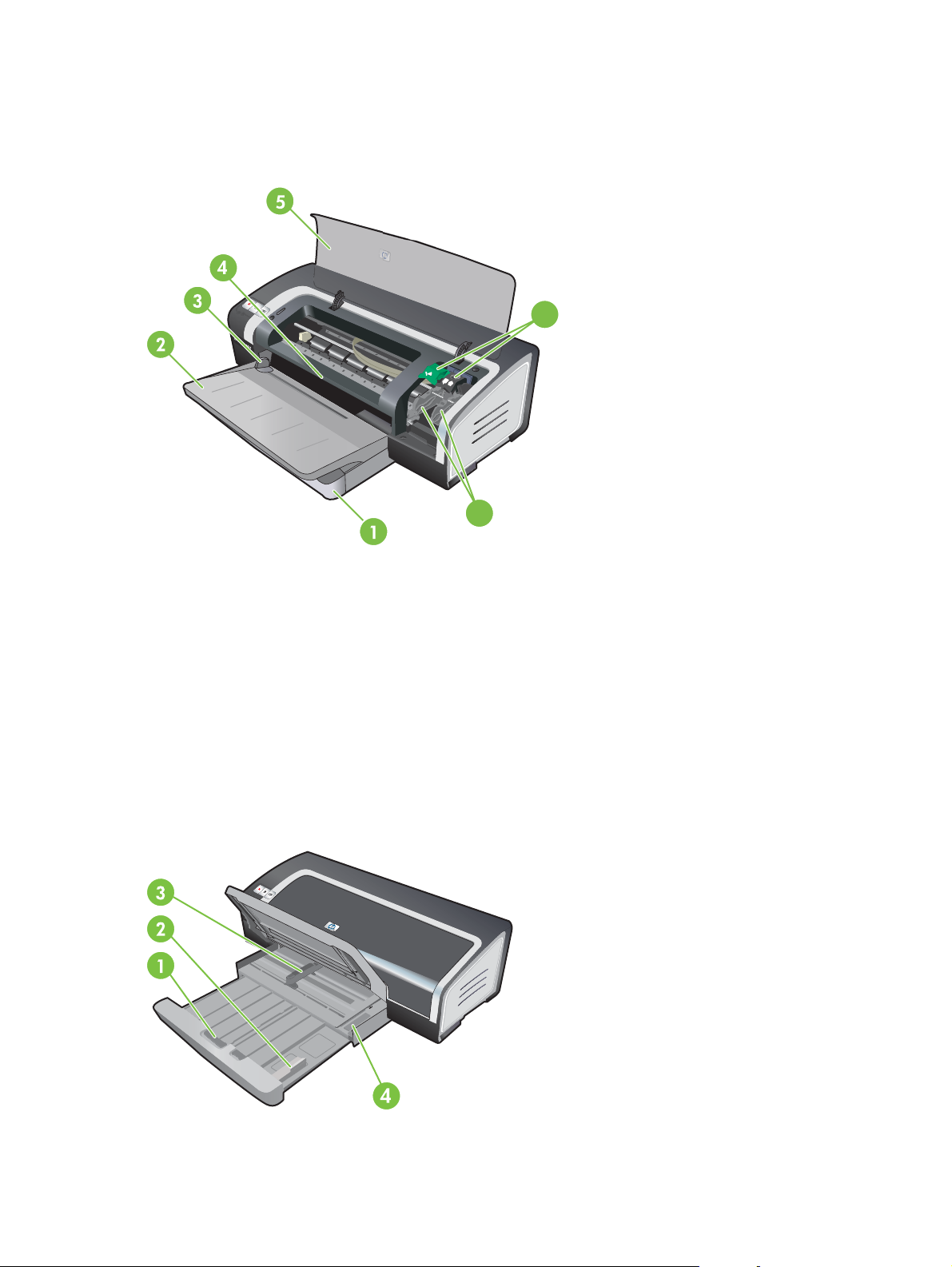
Teile des Druckers und Druckerfunktionen
Vorderansicht (Fächer, Abdeckung und Tintenpatronenhalterung)
6
7
1
Ausfahrbares Zufuhrfach
2
Ausfahrbares Ausgabefach
3
Vordere Papierführung für manuellen Einzug
4
Vorderer Schacht für manuellen Papiereinzug
5
Obere Abdeckung
6
Verriegelung der Tintenpatrone
7
Tintenpatronenhalterung
Vorderansicht (Zufuhrfach)
6 2 Erste Schritte
Page 17
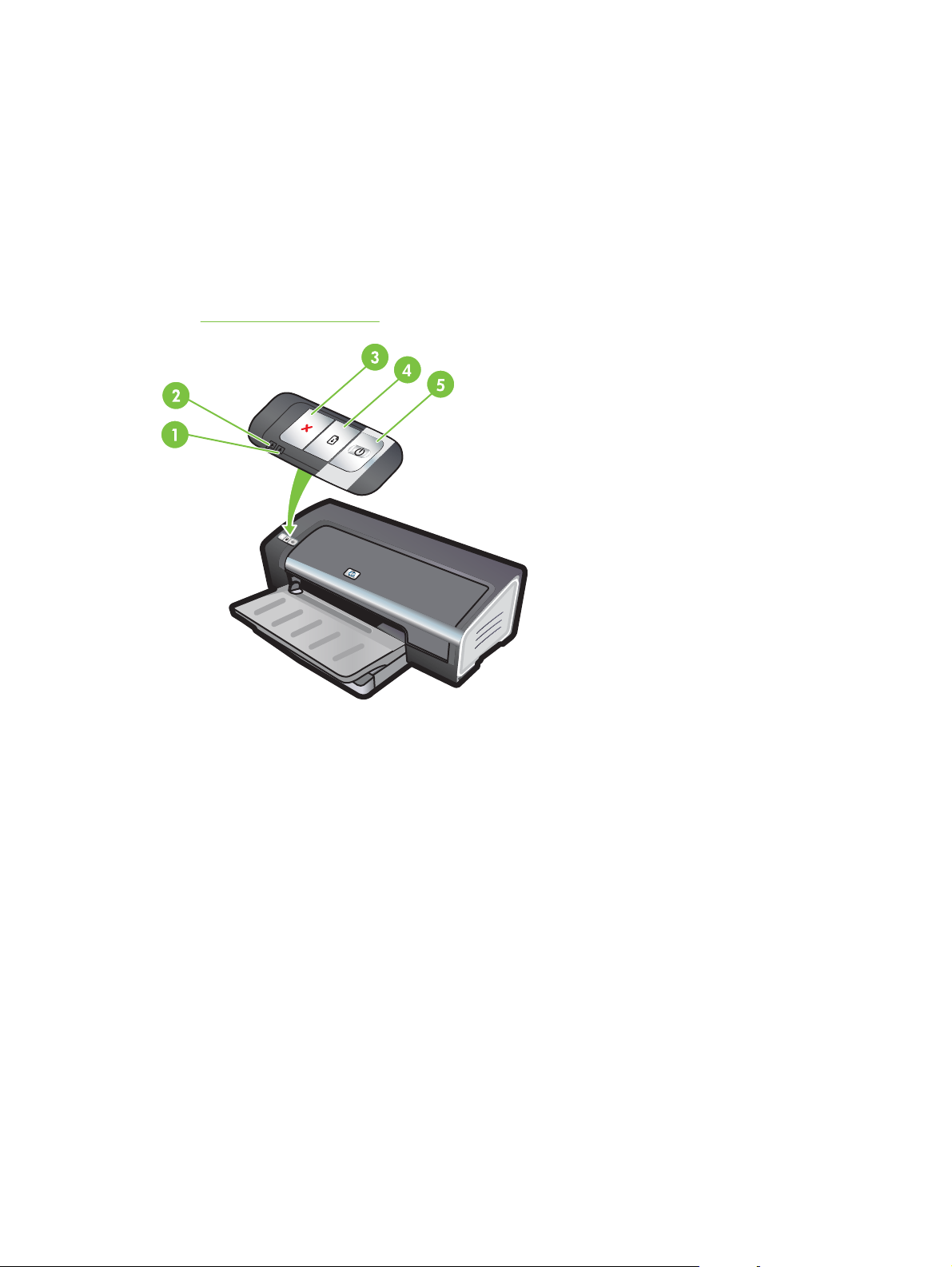
1
Verriegelung des Zufuhrfachs
2
Führung für kleine Medien
3
Papierbreitenführung
4
Auswerfer für kleine Medien
Drucker-LEDs
Die Druckerlampen geben Aufschluss über den Druckerstatus. Weitere Informationen finden Sie
Druckerlampen-Referenz.
unter
1
Rechte Tintenpatronenlampe (schwarze, Foto- oder graue Tintenpatrone)
2
Linke Tintenpatronenlampe (dreifarbige Tintenpatrone)
3 A
4
5
Teile des Druckers und Druckerfunktionen 7
BBRUCHTASTE
F
ORTFAHREN-TASTE UND LAMPE
ETZTASTE UND LAMPE
N
Page 18
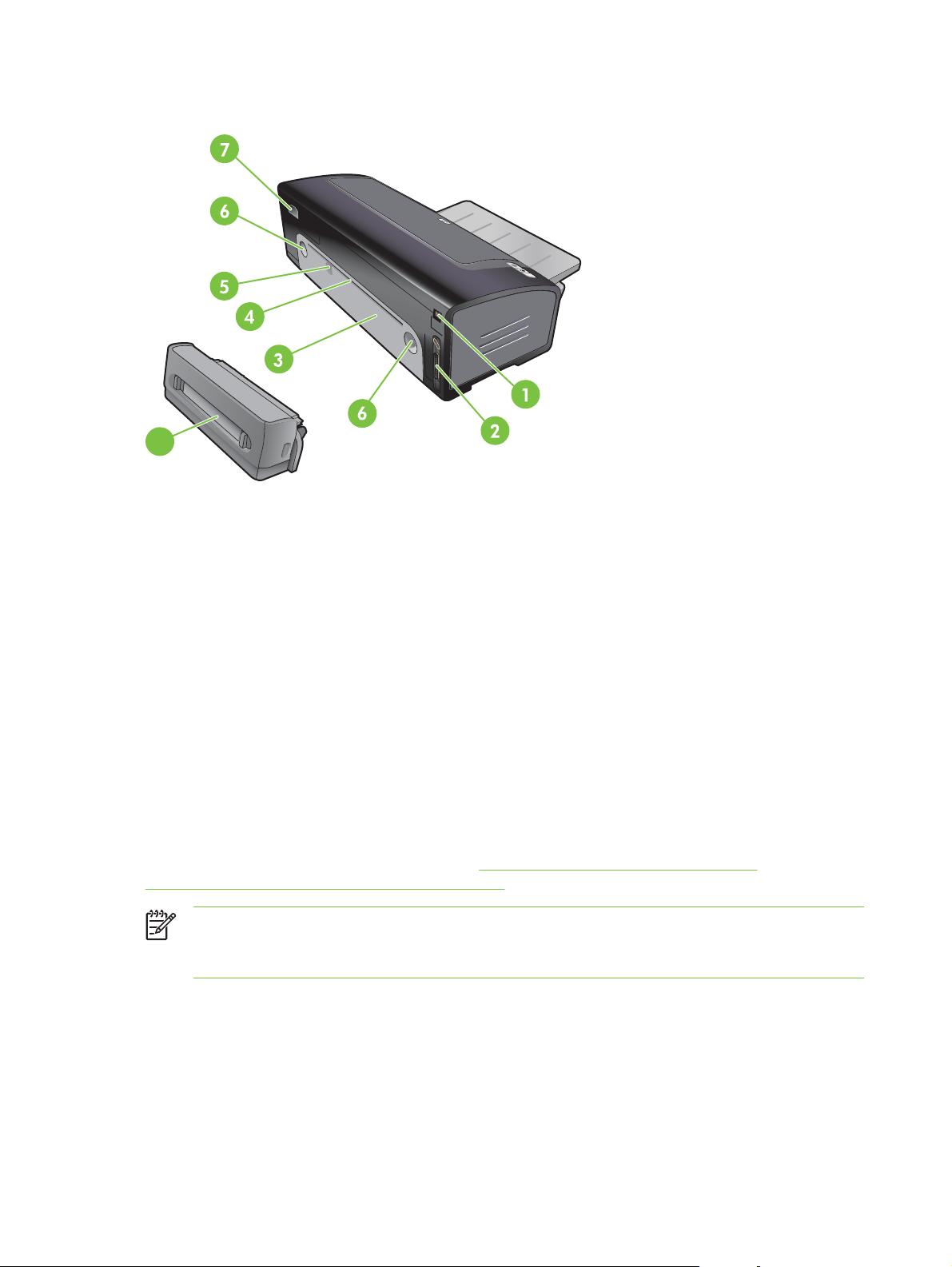
Rückansicht
8
1
USB-Anschluss
2
Parallelanschluss
3
Hintere Abdeckung
4
Hinterer Schacht für manuellen Papiereinzug
5 Hintere Papierführung für manuellen Papiereinzug
6
Freigabetasten für hintere Abdeckung
7
Netzanschluss
8
Optionales Zubehör für automatischen beidseitigen Druck (Duplex-Einheit)
Optionales Zubehör für automatischen beidseitigen Druck (DuplexEinheit)
Wenn die Duplex-Einheit auf der Rückseite des Druckers montiert ist, kann ein Blatt Papier
automatisch beidseitig bedruckt werden. (siehe
automatischen beidseitigen Druck (Duplex-Einheit)).
Hinweis Die Duplex-Einheit ist eine Standardkomponente der HP Deskjet 9800d-, 9803d-
und 9808d-Drucker. In einigen Ländern/Regionen ist sie unter Umständen separat erhältlich.
Installieren des optionalen Zubehörs für
8 2 Erste Schritte
Page 19
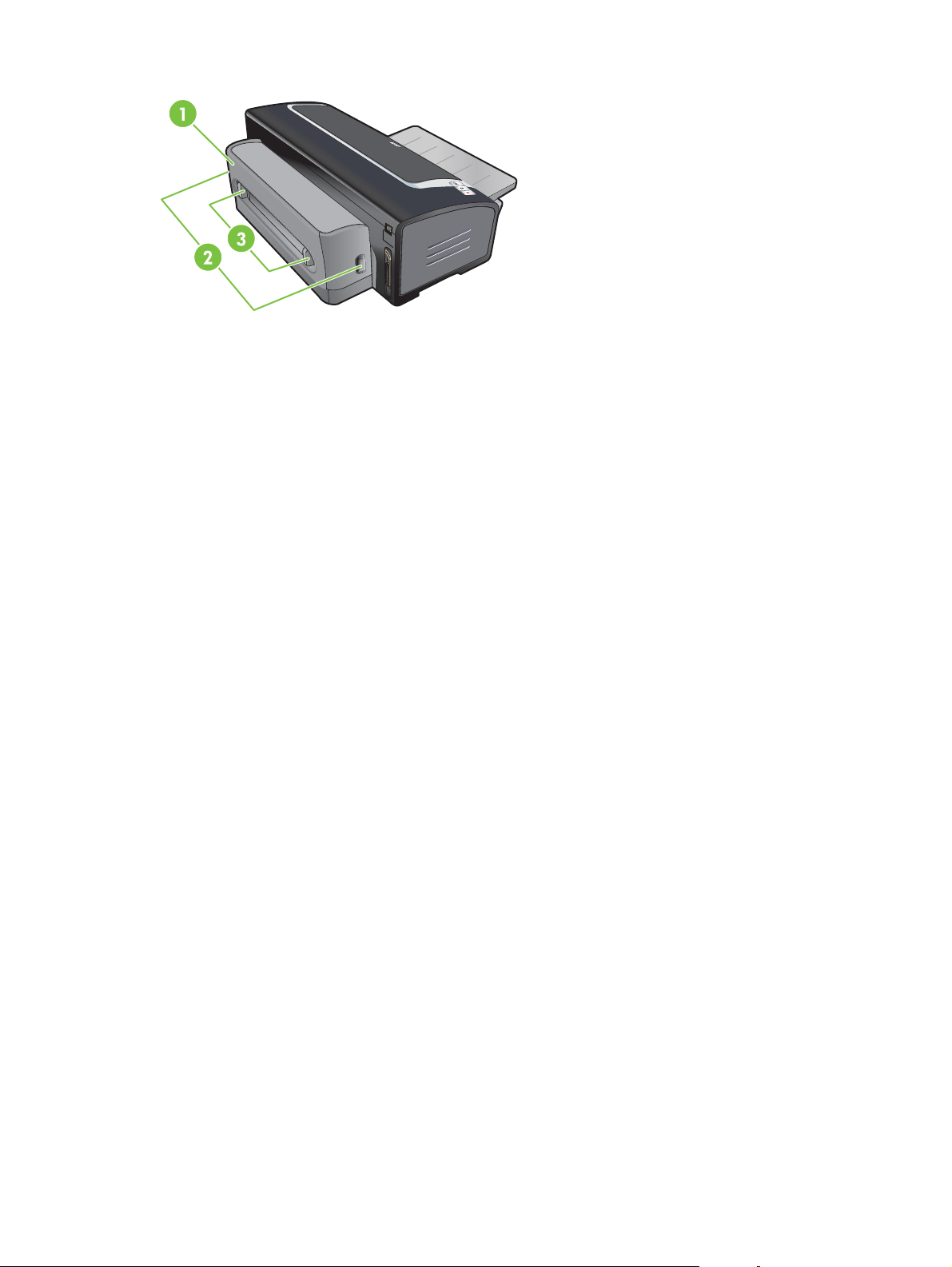
1 Hintere Abdeckung
2 Freigabetasten für die Duplex-Einheit
3 Freigabetasten für die hintere Abdeckung der Duplex-Einheit zur Beseitigung eines Papierstaus
Teile des Druckers und Druckerfunktionen 9
Page 20
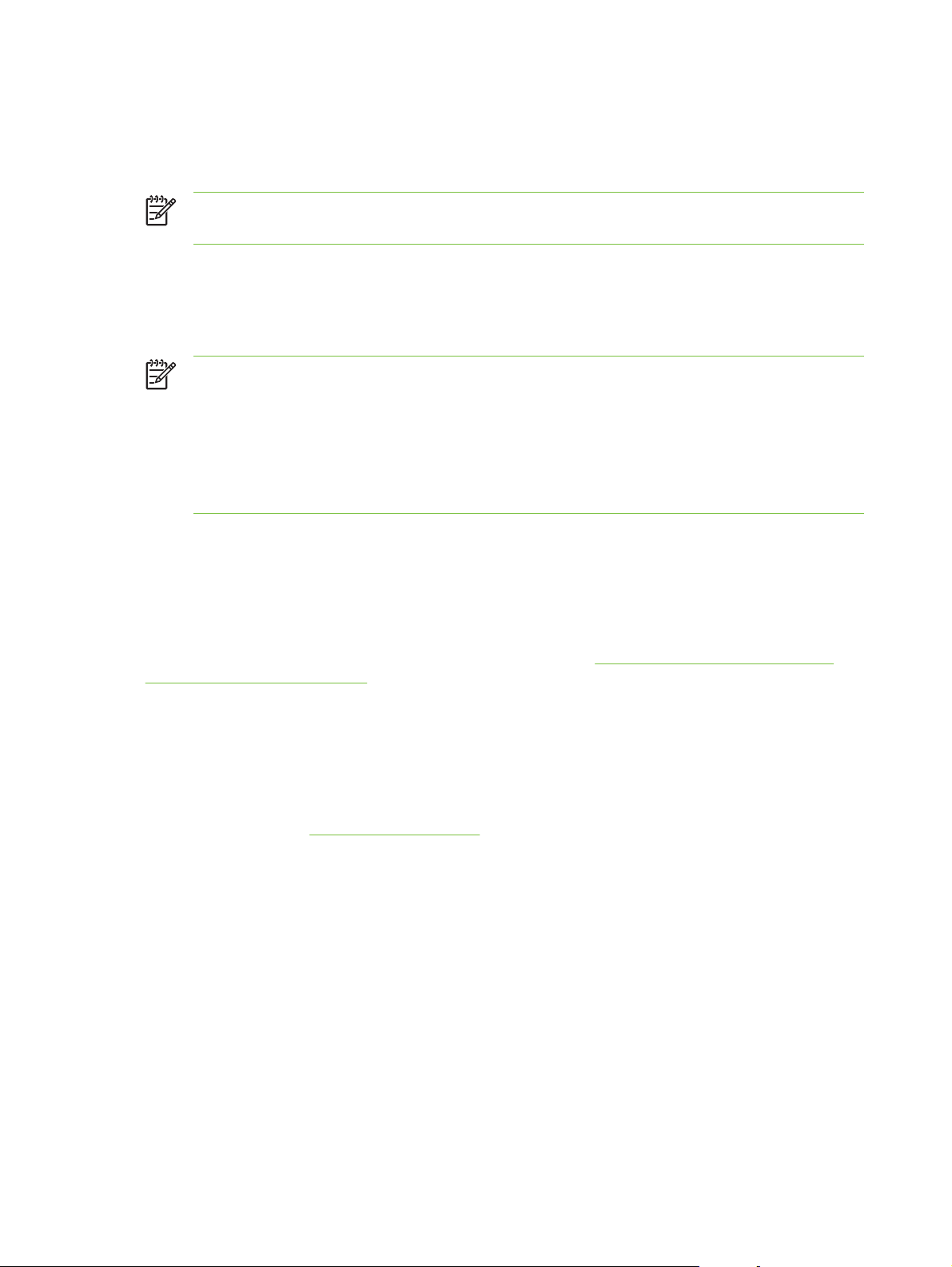
Konfigurieren des Druckers (Windows)
Sie können den Drucker direkt an einen Computer anschließen oder in ein lokales Netzwerk
einbinden.
Hinweis Für die Installation eines Druckertreibers unter Windows 2000, Windows Server
2000 oder Windows XP müssen Sie über Administratorrechte verfügen.
Direktanschluss
Sie können den Drucker über ein USB-Kabel oder ein bidirektionales IEEE 1284-Parallelkabel direkt
an Ihren Computer anschließen.
Hinweis Windows NT 4.0 unterstützt kein USB.
Schließen Sie nicht gleichzeitig ein USB-Kabel und ein Parallelkabel an den Drucker an.
Wenn Sie die Druckersoftware installieren und einen Drucker an einen PC anschließen, auf
dem Windows ausgeführt wird, haben Sie die Möglichkeit, mit USB-Kabeln weitere Drucker an
diesen PC anzuschließen, ohne dass eine erneute Installation der Druckersoftware
erforderlich ist.
Installieren der Druckersoftware und gemeinsame Nutzung des Druckers
Für die Konfiguration des Druckers empfiehlt HP, den Drucker nach der Installation der Software
anzuschließen, da das Installationsprogramm auf einfachste Konfiguration ausgelegt ist.
Falls Sie jedoch das Kabel vorher angeschlossen haben, siehe
der Installation der Software an.
So schließen Sie den Drucker vor
So installieren Sie die Software vor dem Anschluss des Druckers
Es empfiehlt sich, die Toolbox zu installieren, die Status- und Wartungsinformationen für den
Drucker liefert. Außerdem bietet sie Zugriff auf die Dokumentation sowie die Online-Hilfe zur Lösung
von Druckerproblemen. Falls Sie die Toolbox nicht installieren, werden keine DruckerFehlermeldungen auf dem Bildschirm angezeigt, und Sie haben keinen Zugriff auf die Website
myPrintMileage. Siehe
1 Schließen Sie alle geöffneten Anwendungen.
2 Legen Sie die Starter-CD in das CD-ROM-Laufwerk ein. Das CD-Menü wird automatisch
gestartet.
Falls das CD-Menü nicht automatisch eingeblendet wird, klicken Sie auf Start und dann auf
Ausführen. Wechseln Sie zum CD-ROM-Laufwerk des Computers, und klicken Sie
anschließend auf Autorun.exe und Öffnen. Klicken Sie im Dialogfeld Ausführen auf OK.
3 Klicken Sie im CD-Menü auf Druckertreiber installieren.
4 Folgen Sie den Bildschirmanweisungen, um die Installation abzuschließen.
Verwenden der Toolbox.
5 Wenn Sie dazu aufgefordert werden, schließen Sie das USB- oder Parallelkabel an den
Computer und den Drucker an. Auf dem Bildschirm erscheint nun der Assistent Neue Hardware
gefunden, und im Ordner „Drucker“ wird das Symbol für den Drucker erstellt.
10 2 Erste Schritte
Page 21
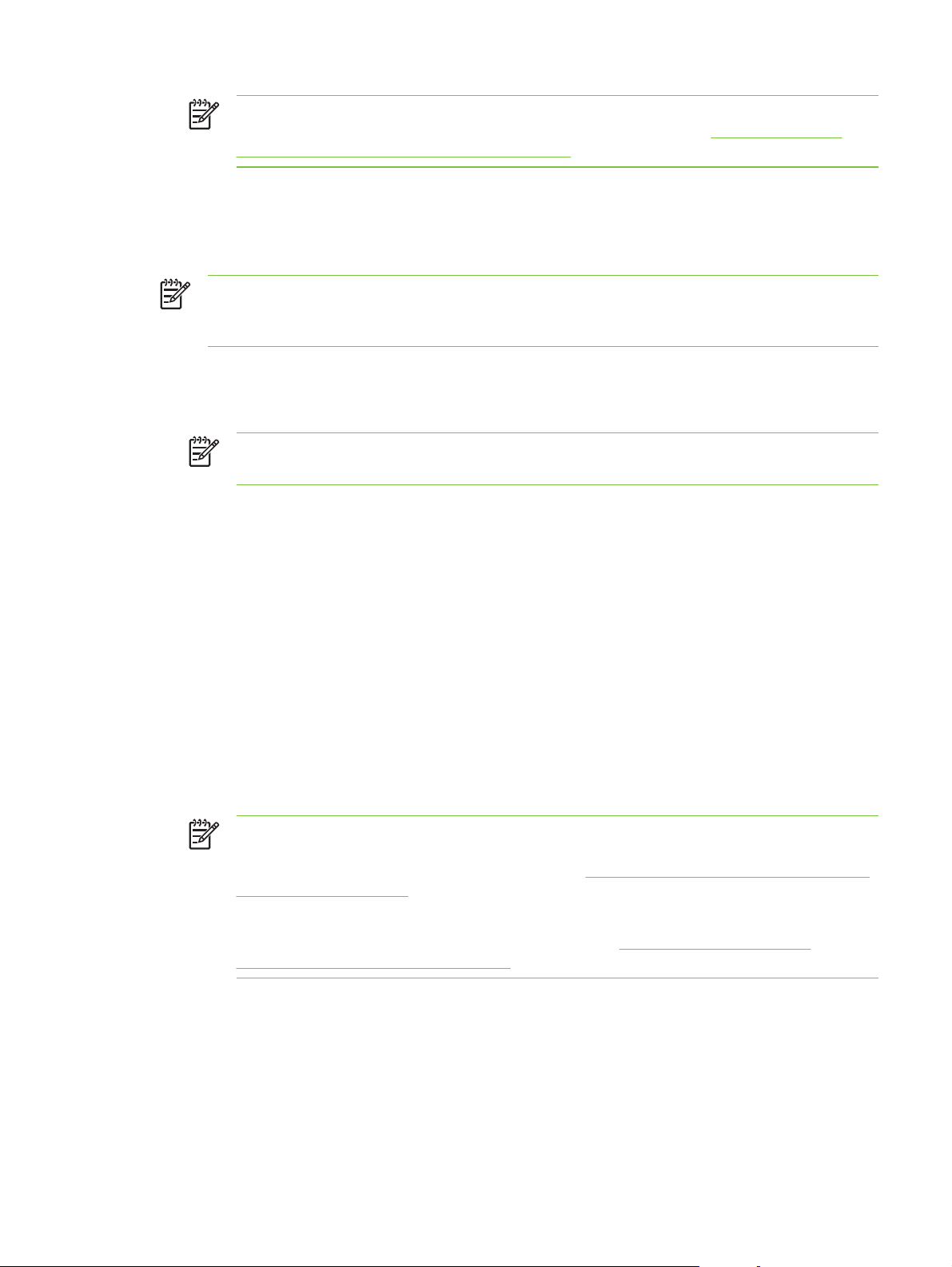
Hinweis Über eine einfache Vernetzung in Form eines lokalen Netzwerks können Sie
den Drucker auch für andere Computer zugänglich machen. Siehe
Drucker gemeinsam in einem lokalen Netzwerk.
So nutzen Sie den
So schließen Sie den Drucker vor der Installation der Software an
Wenn Sie den Drucker vor der Installation der Druckersoftware an den Computer angeschlossen
haben, erscheint die Meldung auf dem Bildschirm, dass neue Hardware gefunden wurde.
Hinweis Wenn Sie den Drucker bereits eingeschaltet haben, schalten Sie ihn nicht aus, und
ziehen Sie auch nicht das Kabel vom Drucker ab, während das Installationsprogramm
ausgeführt wird. Andernfalls wird das Installationsprogramm nicht beendet.
1 Wählen Sie im Dialogfeld Neue Hardwarekomponente gefunden, in dem die Methode zum
Suchen des Treibers ausgewählt werden kann, die Option Erweitert, und klicken Sie dann auf
Weiter.
Hinweis Lassen Sie den Hardware-Assistenten keine automatische Suche nach dem
Treiber durchführen.
2 Markieren Sie das Kästchen zur Angabe der Treiberposition, und vergewissern Sie sich, dass
die anderen Optionen nicht aktiviert sind.
3 Legen Sie die Starter-CD in das CD-ROM-Laufwerk ein. Wenn das CD-Menü angezeigt wird,
schließen Sie es.
4 Wechseln Sie zum Hauptverzeichnis der Starter-CD (z. B. D:), und klicken Sie anschließend auf
OK.
5 Klicken Sie auf Weiter, und folgen Sie den Anweisungen auf dem Bildschirm.
6 Klicken Sie auf Fertig, um den Assistent Neue Hardware gefunden zu beenden. Der Assistent
startet automatisch das Installationsprogramm (dies kann einige Minuten dauern). Unter
Windows 98 und Me müssen Sie das Installationsprogramm an diesem Punkt beenden, wenn
Sie einen nicht-englischen Treiber installieren möchten.
7 Beenden Sie den Installationsprozess.
Hinweis Das Installationsprogramm bietet Optionen zur Installation von Nicht-Treiber-
Komponenten, z. B. der Toolbox, deren Installation empfohlen wird. Anweisungen zur
Installation dieser Komponenten finden Sie unter
Anschluss des Druckers.
Über eine einfache Vernetzung in Form eines lokalen Netzwerks können Sie den Drucker
auch für andere Computer zugänglich machen. Siehe
gemeinsam in einem lokalen Netzwerk.
So installieren Sie die Software vor dem
So nutzen Sie den Drucker
So nutzen Sie den Drucker gemeinsam in einem lokalen Netzwerk
In einem lokalen Netzwerk ist der Drucker direkt an den USB- oder Parallelanschluss eines
bestimmten Computers (den so genannten Server) angeschlossen und wird von anderen Computern
(Clients) gemeinsam verwendet.
Konfigurieren des Druckers (Windows) 11
Page 22
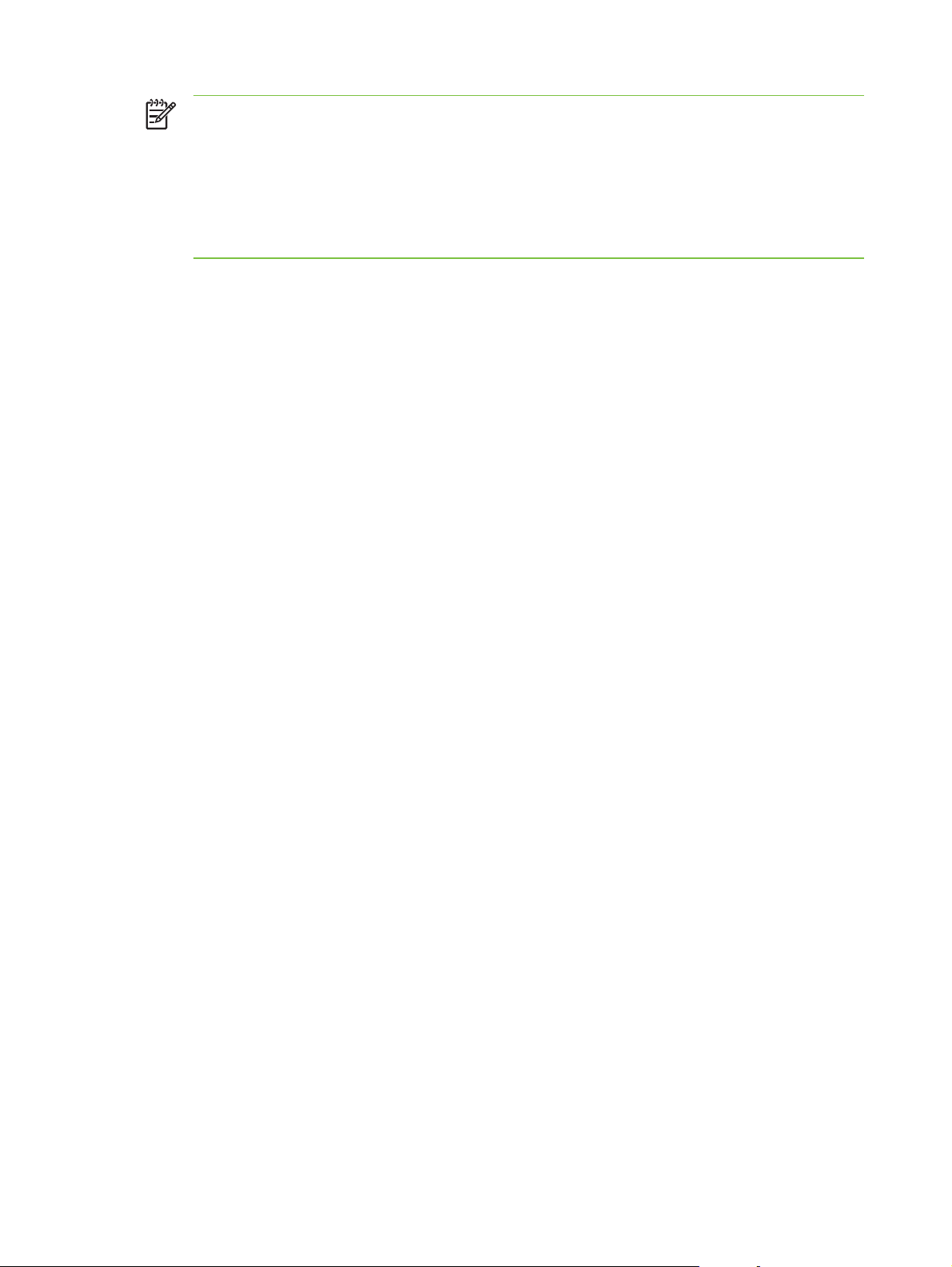
Hinweis Wenn ein direkt angeschlossener Drucker gemeinsam verwendet wird, sollte als
Server das neueste Betriebssystem eingesetzt werden. Wenn Sie beispielsweise auf einem
Computer Windows 2000 und auf einem anderen eine ältere Version von Windows ausführen,
wählen Sie den Computer mit Windows 2000 als Server.
Verwenden Sie diese Konfiguration nur in kleinen Gruppen, wenn die Nutzung niedrig ist. Die
Geschwindigkeit des Computers, der direkt mit dem Drucker verbunden ist, verlangsamt sich,
wenn viele Benutzer den Drucker verwenden.
1 Klicken Sie auf dem Windows-Desktop auf Start, zeigen Sie auf Einstellungen, und klicken Sie
anschließend auf Drucker oder Drucker und Faxgeräte.
2 Klicken Sie mit der rechten Maustaste auf das Druckersymbol. Klicken Sie dann auf
Eigenschaften und anschließend auf die Registerkarte Freigabe.
3 Klicken Sie auf die Option, um den Drucker freizugeben, und geben Sie dem Drucker einen
Freigabenamen.
4 Falls Sie den Drucker gemeinsam mit Clients verwenden, auf denen andere Versionen von
Windows ausgeführt werden, klicken Sie auf Zusätzliche Treiber, um die notwendigen Treiber
für diese Benutzer zu installieren. Für diesen optionalen Schritt muss die Starter-CD im CD-ROM
Laufwerk eingelegt sein.
12 2 Erste Schritte
Page 23
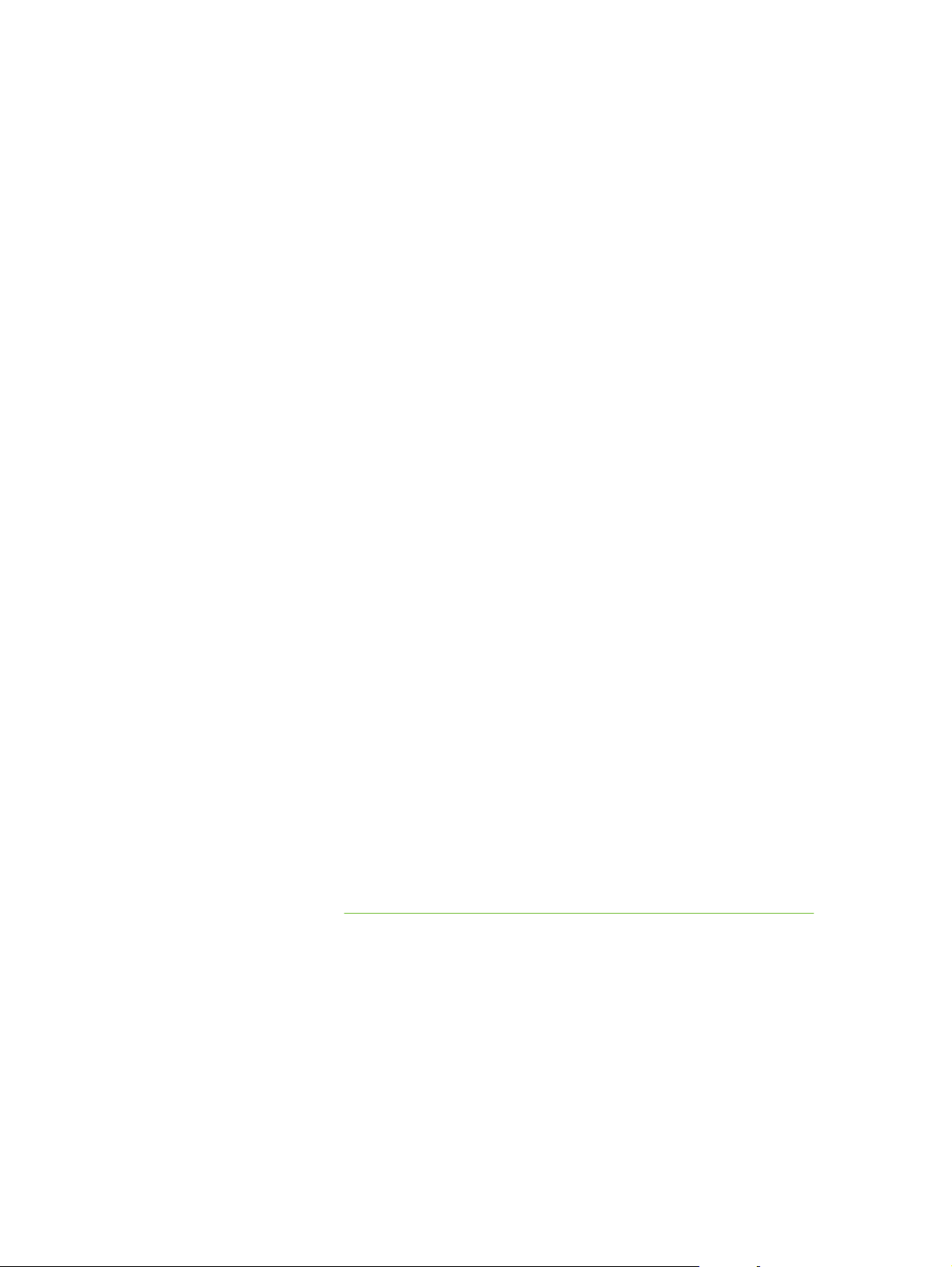
Konfigurieren des Druckers (Macintosh-Betriebssystem)
Sie können den Drucker unter Verwendung eines USB-Kabels mit einem einzigen MacintoshComputer verwenden oder gemeinsam mit anderen Benutzern in einem Netzwerk nutzen.
So installieren Sie die Software für ein lokales Netzwerk oder für einen Direktanschluss
1 Schließen Sie den Drucker mit einem USB-Kabel an den Computer oder mit einem
Netzwerkkabel an das Netzwerk an.
2 Legen Sie die Starter-CD in das CD-ROM-Laufwerk ein, doppelklicken Sie auf das CD-Symbol
auf dem Desktop, und doppelklicken Sie anschließend auf das Setup-Symbol.
- Oder -
Suchen Sie das Installationsprogramm im Ordner „Installer“ auf der Starter-CD.
3 Klicken Sie auf Treiber installieren, und folgen Sie den Anweisungen auf dem Bildschirm für
Ihre Anschlussart.
4 Öffnen Sie PrintCenter oder Printer Setup Utility (Dienstprogramm für die Druckereinrichtung),
das sich im Ordner „Applications\Utilities“ befindet.
5 Um den Drucker hinzuzufügen, klicken Sie auf Hinzufügen.
6 Für den Direktanschluss wählen Sie im Menü die USB-Option.
- Oder -
Für die Netzwerkeinbindung in einem IP-Netzwerk wählen Sie im Dropdown-Menü Automatisch
oder Manuell.
7 Wählen Sie bei Automatisch den Drucker in der Druckerliste aus.
Geben Sie bei Manuell die IP-Adresse für den Drucker ein, und klicken Sie auf Verbinden.
8 Klicken Sie auf Hinzufügen. Neben dem Druckernamen erscheint ein Häkchen. Das bedeutet,
dass der Drucker als Standarddrucker ausgewählt wurde.
9 Schließen Sie PrintCenter oder Printer Setup Utility (Programm für die Druckereinrichtung).
10 Geben Sie den Drucker bei Bedarf für weitere Macintosh-Benutzer frei.
● Direktanschluss: Nutzen Sie den Drucker gemeinsam mit den anderen Macintosh-
Benutzern. Siehe
● Netzwerkanschluss: Die einzelnen Macintosh-Benutzer, die den Netzwerkdrucker
verwenden möchten, müssen die Druckersoftware auf ihren jeweiligen Computern installieren.
So nutzen Sie den Drucker gemeinsam in einem lokalen Netzwerk.
So nutzen Sie den Drucker gemeinsam in einem lokalen Netzwerk
Wenn Sie den Drucker direkt anschließen, können Sie ihn noch immer mithilfe einer einfachen
Vernetzung in Form eines lokalen Netzwerks gemeinsam mit anderen Computern nutzen.
Verwenden Sie diese Konfiguration nur in kleinen Gruppen, wenn die Nutzung niedrig ist. Die
Konfigurieren des Druckers (Macintosh-Betriebssystem) 13
Page 24
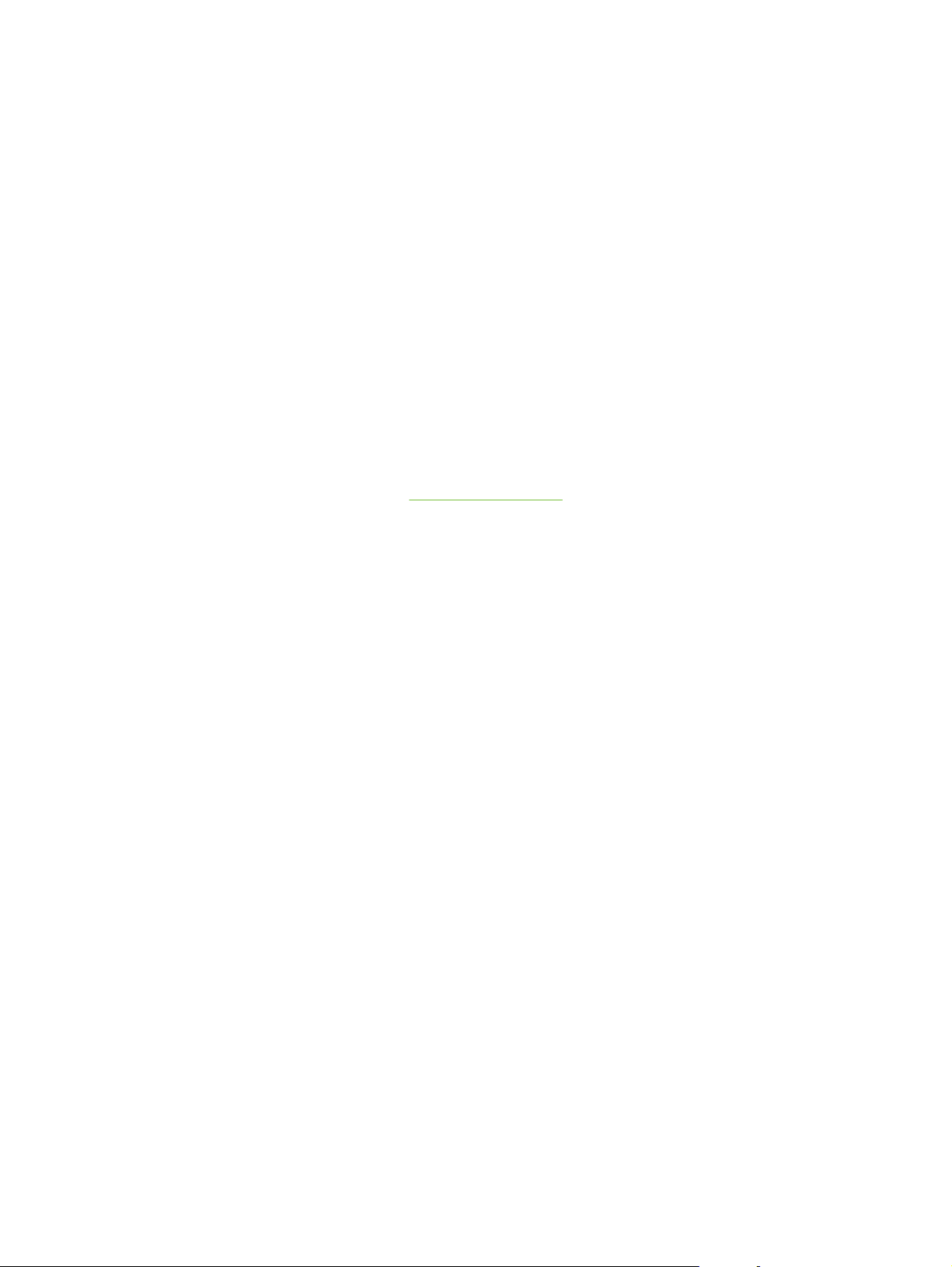
Geschwindigkeit des Computers, der direkt mit dem Drucker verbunden ist, verlangsamt sich, wenn
viele Benutzer den Drucker verwenden.
Voraussetzungen für die gemeinsame Nutzung eines Druckers in einer Macintosh-Umgebung:
■ Die Macintosh-Computer müssen über TCP/IP im Netzwerk kommunizieren, und jeder von ihnen
muss eine IP-Adresse besitzen. (AppleTalk wird nicht unterstützt.)
■ Der Drucker, der gemeinsam genutzt werden soll, muss über einen integrierten USB-Anschluss
mit dem Macintosh-Hostcomputer verbunden werden.
■ Sowohl auf dem Macintosh-Hostcomputer als auch auf den Macintosh-Clients, die den
freigegebenen Drucker benutzen, muss die Software für gemeinsame Druckernutzung sowie der
Druckertreiber oder PPD für den Drucker installiert sein. (Sie können mit dem
Installationsprogramm die Software für gemeinsame Druckernutzung und die zugehörigen
Hilfedateien installieren.)
■ Auf den Macintosh-Clients sollten die passenden HP Druckertreiber installiert sein.
■ Die Macintosh-Clients müssen PowerMac-Computer sein.
Weitere Angaben zur gemeinsamen Nutzung von USB-Druckern finden Sie in den SupportInformationen auf der Apple Website
http://www.apple.com oder in der Mac Hilfe auf dem Computer.
So geben Sie den Drucker für andere Computer frei, auf denen Mac OS X (10.2 und höher)
ausgeführt wird
Gehen Sie folgendermaßen vor, um den Drucker für Macintosh-Computer freizugeben, auf denen
Mac OS X (10.2 und höher) ausgeführt wird:
1 Aktivieren Sie die gemeinsame Druckernutzung auf dem Computer, der an den Drucker
angeschlossen ist (Host).
2 Öffnen Sie Systemeinstellungen, klicken Sie auf Sharing und Dienste, und markieren Sie
anschließend die Option Printer Sharing.
3 Um von den anderen Macintosh-Computern (Clients) im Netzwerk zu drucken, wählen Sie den
Drucker in Sharing. Wählen Sie dann die Netzwerkumgebung, in der der Drucker freigegeben
werden soll, und wählen Sie den Drucker aus.
14 2 Erste Schritte
Page 25
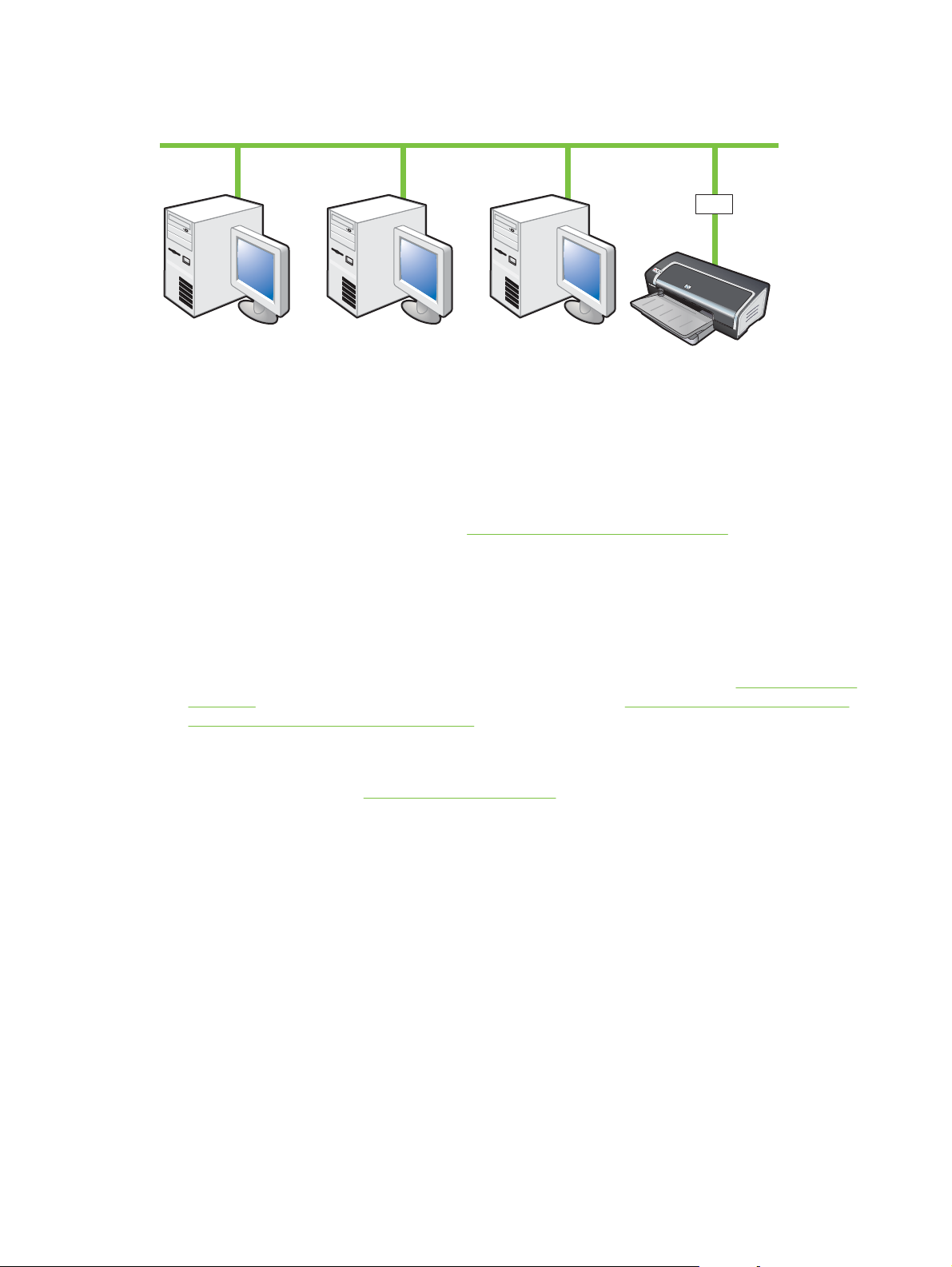
Anschluss an ein Netzwerk
Der Drucker kann durch direktes Verbinden mit einem Netzwerk über einen optionalen externen
Druckserver vom Typ HP Jetdirect in einer Netzwerkumgebung für andere Benutzer freigegeben
werden. Diese Konfiguration bietet eine bessere Leistung als Drucken über einen Computer, größere
Flexibilität bei der Aufstellung des Druckers sowie die Möglichkeit, den Drucker für Benutzer von
Windows und Macintosh freizugeben.
Näheres über externe Druckserver vom Typ HP Jetdirect finden Sie in den HP Jetdirect
Installationsanleitungen für Hardware und Software. Informationen zum Kauf von externen
HP Jetdirect Druckservern finden Sie unter
Installieren der Druckersoftware und gemeinsame Nutzung des Druckers (Windows)
HP Verbrauchsmaterial und Zubehör.
Wählen Sie die Installationsoption für Ihren Netzwerktyp:
■ Client/Server-Netzwerk: Wenn in Ihrem Netzwerk ein Computer als dedizierter Druckserver
fungiert, installieren Sie die Druckersoftware zunächst auf dem Server (siehe
Netzwerk) und anschließend auf den Client-Computern (siehe Installieren der Druckersoftware
und gemeinsame Nutzung des Druckers).
■ Peer-to-Peer-Netzwerk: Wenn Sie ein Peer-to-Peer-Netzwerk besitzen (ein Netzwerk ohne
dedizierten Druckserver), installieren Sie die Software auf den Computern, die den Drucker
benutzen werden (siehe
Darüber hinaus können Sie über den Druckerinstallationsassistenten unter Windows in beiden
Netzwerken eine Verbindung zu einem Netzwerkdrucker einrichten.
So installieren Sie die Software in einem Netzwerk
Gehen Sie folgendermaßen vor, um die Druckersoftware in den nachstehend beschriebenen
Netzwerkszenarien zu installieren:
In Ihrem Netzwerk fungiert ein Computer als dedizierter Druckserver.
Sie besitzen ein Peer-to-Peer-Netzwerk (ein Netzwerk ohne dedizierten Druckserver).
1 Verbinden Sie den Drucker mit dem Netzwerk.
2 Schließen Sie alle geöffneten Programme.
Anschluss an ein Netzwerk).
Anschluss an ein
3 Legen Sie die Starter-CD in das CD-ROM-Laufwerk ein. Das CD-Menü wird automatisch
gestartet.
Anschluss an ein Netzwerk 15
Page 26
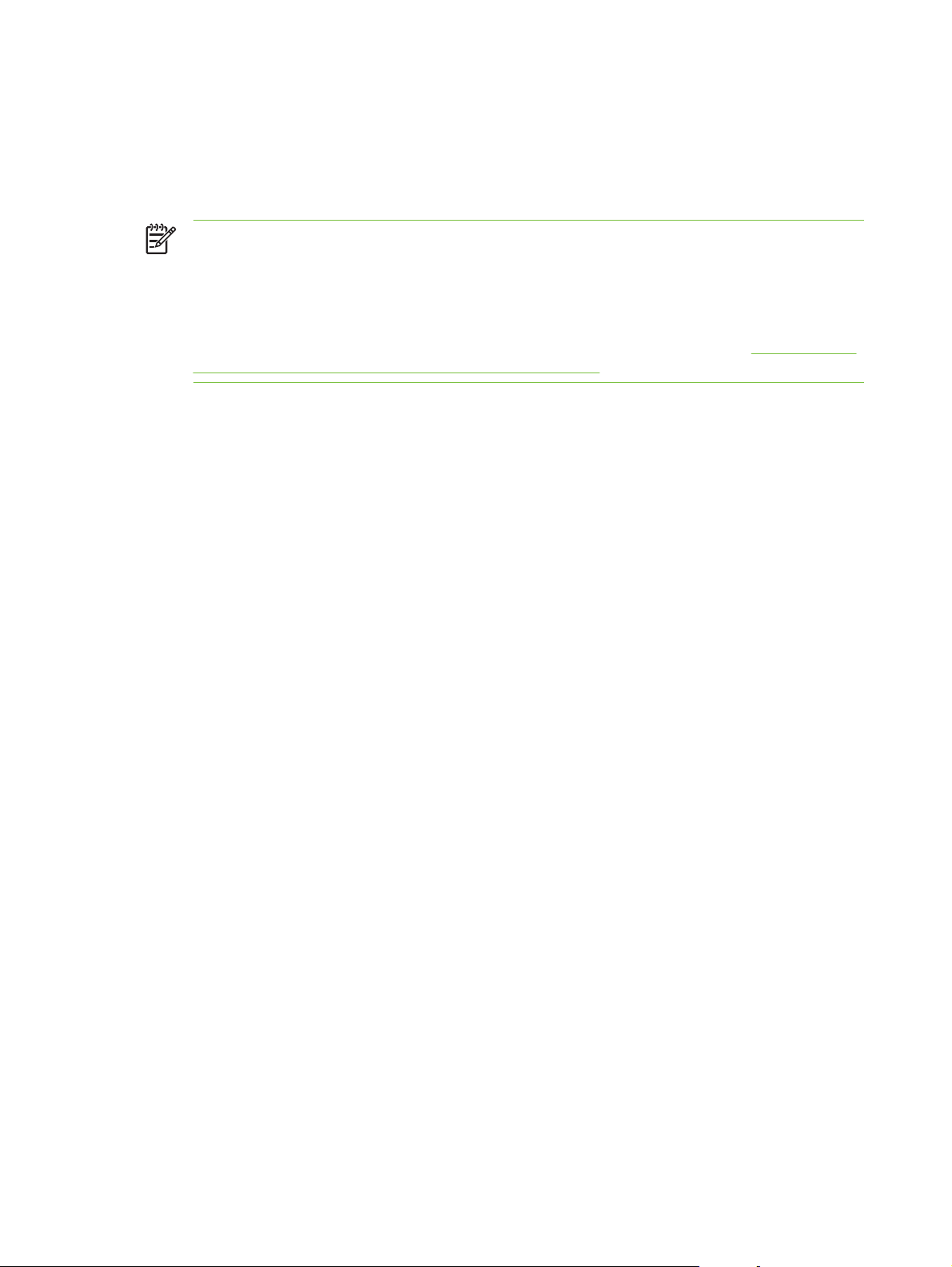
Falls das CD-Menü nicht automatisch eingeblendet wird, klicken Sie auf Start und dann auf
Ausführen. Wechseln Sie zum CD-ROM-Laufwerk des Computers, und klicken Sie
anschließend auf Autorun.exe und Öffnen. Klicken Sie im Dialogfeld Ausführen auf OK.
4 Klicken Sie auf Druckertreiber installieren, und folgen Sie den Bildschirmanweisungen, um die
Installation abzuschließen.
Hinweis Wenn Sie die Software auf einem dedizierten Druckserver installieren, wählen Sie
die Option für die gemeinsame Druckernutzung, wenn Sie dazu aufgefordert werden, und
anschließend die Option zur Installation der Treiber für Windows-Clients. Das
Installationsprogramm installiert den Treiber für den Server und kopiert die Client-Treiber an
eine Position auf dem Server für die Benutzer (Clients).
Informationen zur Freigabe des Druckers für Windows-Clients finden Sie unter
Installieren der
Druckersoftware und gemeinsame Nutzung des Druckers.
So installieren Sie die Druckersoftware auf Client-Computern
Nach der Installation der Treiber auf dem Computer, der als Druckserver fungiert, stehen die
Druckfunktionen zur gemeinsamen Nutzung zur Verfügung. Die einzelnen Windows-Benutzer, die
den Netzwerkdrucker verwenden möchten, müssen die Software auf ihren jeweiligen Computern
(Clients) installieren.
Es gibt verschiedene Möglichkeiten, einen Client-Computer an den Drucker anzuschließen:
Doppelklicken Sie im Ordner Drucker auf das Symbol Drucker hinzufügen, und befolgen Sie die
Anweisungen zur Installation eines Netzwerkdruckers.
- Oder -
Wechseln Sie im Netzwerk zu dem betreffenden Drucker, und ziehen Sie ihn in den Ordner Drucker.
- Oder -
Fügen Sie den Drucker hinzu, und installieren Sie die Software von der INF-Datei in Ihrem Netzwerk.
Die INF-Dateien sind auf der Starter-CD in Ordnern unter dem folgenden Format gespeichert: <CDLaufwerk>:\Setup\Drivers\<Betriebssystem>\<Sprache>.
Wenn Ihrem CD-ROM-Laufwerk beispielsweise der Laufwerksbuchstabe D zugewiesen ist, enthält
der Pfad D:\Setup\Drivers\Win2k_XP\English die englische INF-Datei für Windows 2000,
Windows Server 2003 und Windows XP.
So installieren Sie den Druckertreiber mithilfe der Funktion „Drucker hinzufügen“
1 Klicken Sie auf dem Windows-Desktop auf Start, zeigen Sie auf Einstellungen, und klicken Sie
anschließend auf Drucker. Oder klicken Sie auf Start, Systemsteuerung und dann auf Drucker
und Faxgeräte.
2 Doppelklicken Sie auf Drucker hinzufügen, und klicken Sie dann auf Weiter.
3 Wählen Sie Netzwerkdrucker oder Netzwerk-Druckerserver.
4 Klicken Sie auf Weiter.
16 2 Erste Schritte
Page 27
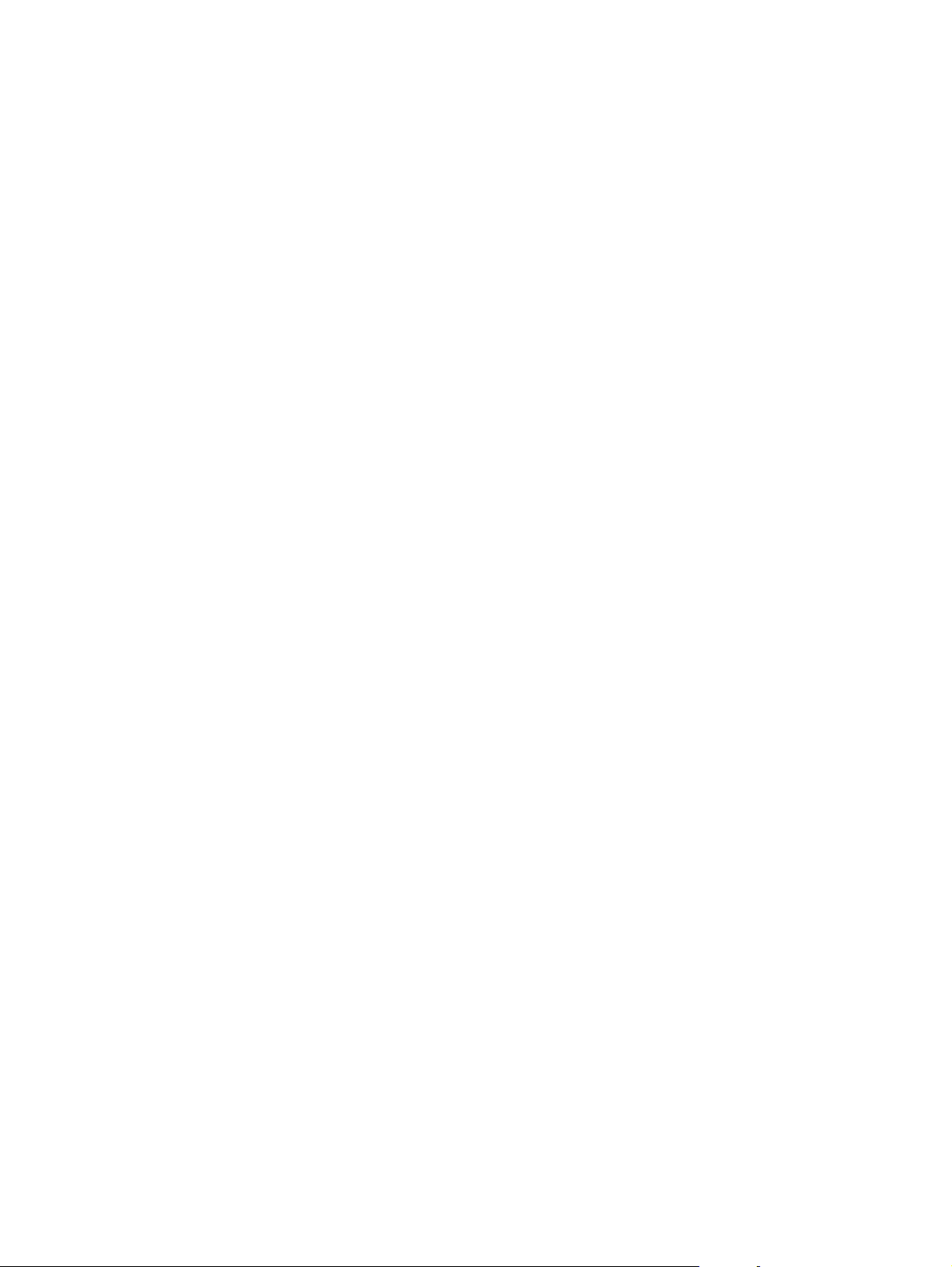
5 Wählen Sie eine der folgenden Optionen:
● Geben Sie den Netzwerkpfad oder den Warteschlangennamen des gemeinsam genutzten
Druckers ein, und klicken Sie auf Weiter. Klicken Sie bei der Aufforderung zum Auswählen
des Druckertyps auf Diskette.
● Klicken Sie auf Weiter, und markieren Sie den Drucker in der Liste Gemeinsame Drucker.
6 Klicken Sie auf Weiter, und folgen Sie den Bildschirmanweisungen, um die Installation
abzuschließen.
Anschluss an ein Netzwerk 17
Page 28
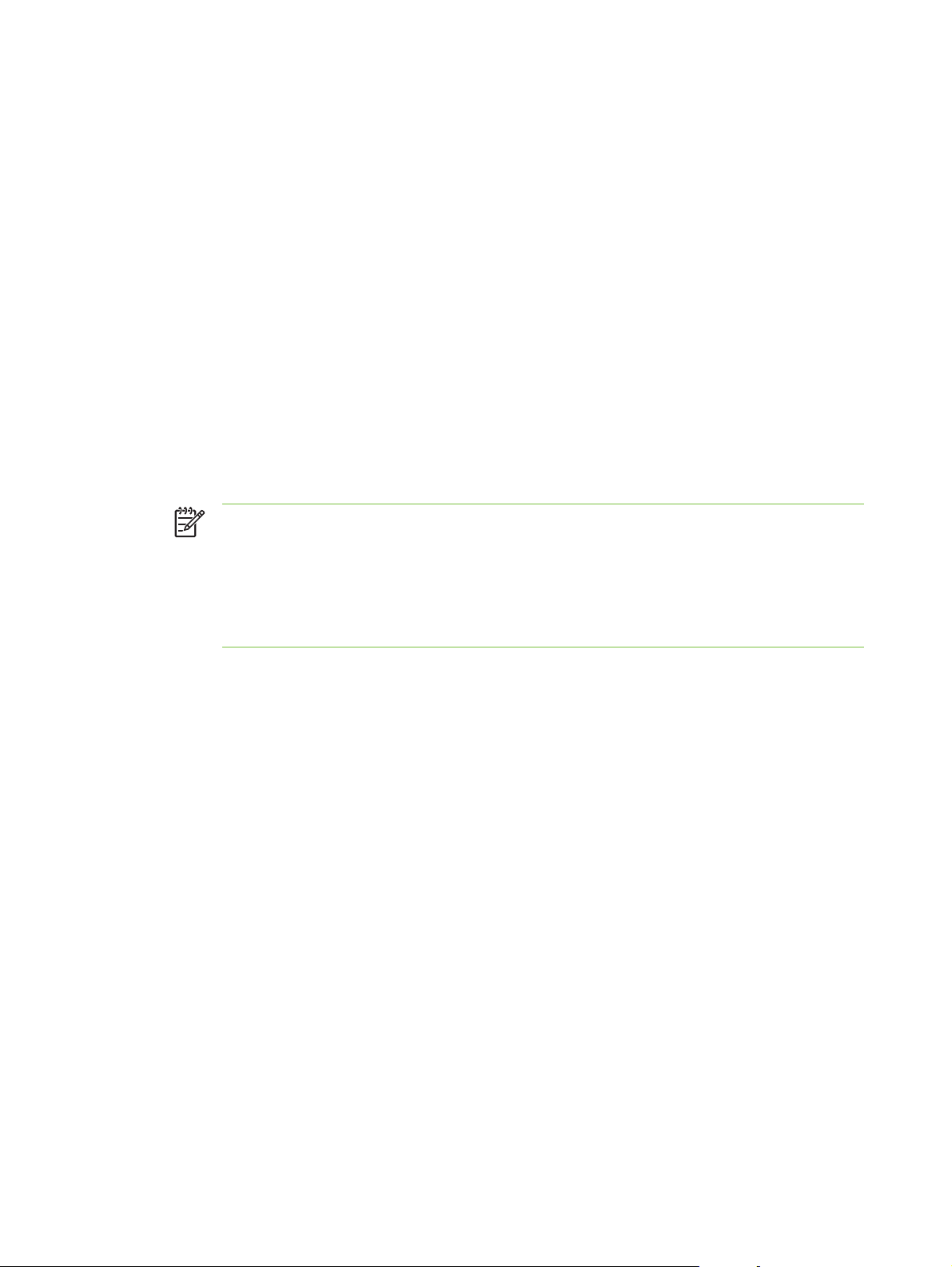
Deinstallieren der Druckersoftware
So deinstallieren Sie die Software für Windows-Computer
Falls Sie Windows 2000, Windows Server 2003 oder Windows XP verwenden, müssen Sie zur
Deinstallation der Druckersoftware über Administratorrechte verfügen.
1 Wenn der Drucker direkt über ein USB- oder Parallelkabel an den Computer angeschlossen ist,
ziehen Sie das Kabel ab.
2 Schließen Sie alle geöffneten Anwendungen.
3 Öffnen Sie im Menü Start die Systemsteuerung.
4 Doppelklicken Sie auf Programme hinzufügen/entfernen.
5 Wählen Sie die Druckersoftware aus, die entfernt werden soll.
6 Klicken Sie auf die Schaltfläche zum Hinzufügen bzw. Entfernen von Software.
7 Befolgen Sie zum vollständigen Entfernen der Druckersoftware die Anweisungen auf dem
Bildschirm.
Hinweis Wenn die Deinstallation fehlschlägt, starten Sie den Computer neu und führen
die oben beschriebenen Schritte durch, um die Software zu deinstallieren.
Wenn die Software nicht erfolgreich installiert wurde oder kein Deinstallationsprogramm
gefunden werden konnte, führen Sie das Dienstprogramm zur Datenträgerbereinigung
(Scrubber) aus. (Das Dienstprogramm zur Datenträgerbereinigung ist nicht verfügbar für
Computer mit Windows NT 4.0.)
8 (Gehen Sie folgendermaßen vor, um das Dienstprogramm zur Datenträgerbereinigung
auszuführen.) Ziehen Sie das Druckerkabel vom Computer ab.
9 Starten Sie Windows neu.
10 Legen Sie die Starter-CD in das CD-ROM-Laufwerk ein. Wenn das CD-Menü angezeigt wird,
schließen Sie es.
11 Wechseln Sie zum Dienstprogramm zur Datenträgerbereinigung auf der Starter-CD, und führen
Sie es aus.
● Verwenden Sie für Windows 98 und Windows Me die Datei „scrub9x.exe“ im Ordner „Utils
\Scrubber\Win9x_Me“.
● Verwenden Sie für Windows 2000, Windows Server 2003 und Windows XP die Datei
„scrub2k.exe“ im Ordner „Utils\Scrubber\ Win2k_XP“.
12 Doppelklicken Sie auf die Datei scrubber.exe.
13 Starten Sie das System neu, und installieren Sie den Druckertreiber erneut.
18 2 Erste Schritte
Page 29

So deinstallieren Sie die Software für Macintosh-Computer
1 Wenn der Drucker direkt über ein USB-Kabel an den Computer angeschlossen ist, ziehen Sie
das Kabel ab.
2 Starten Sie den Rechner neu.
Hinweis Falls Sie keinen Neustart vornehmen, werden einige Dateien beim Ausführen
des Deinstallationsprogramms nicht vom Computer entfernt.
3 Legen Sie die Starter-CD in das CD-ROM-Laufwerk ein.
4 Doppelklicken Sie auf das CD-Symbol auf dem Desktop.
5 Doppelklicken Sie auf das Installationssymbol im Installationsprogramm, und folgen Sie dann
den Bildschirmanweisungen.
6 Wenn das Dialogfeld Hauptinstallation erscheint, wählen Sie Deinstallieren aus dem
Dropdown-Menü oben links im Dialogfeld.
7 Folgen Sie den Bildschirmanweisungen, um die Druckersoftware zu entfernen.
Deinstallieren der Druckersoftware 19
Page 30
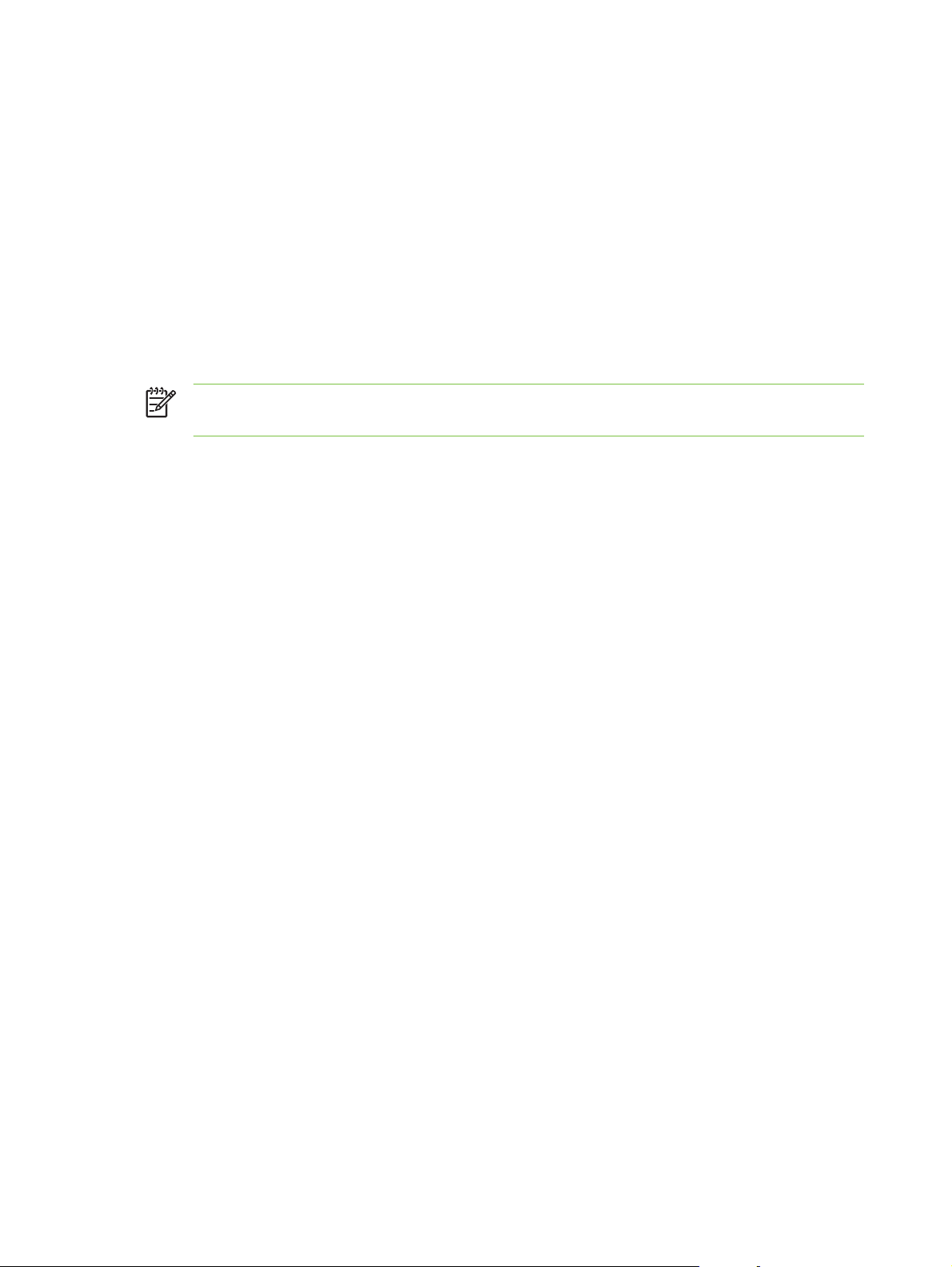
Benutzerdefinierte Anpassung des DruckersoftwareInstallationsprogramms
Die Starter-CD enthält ein Dienstprogramm, mit dem Systemadministratoren benutzerdefinierte
Installationspakete zum Start im Hintergrund erstellen können. Systemadministratoren können dann
ein benutzerdefiniertes Installationspaket verteilen, indem sie es über ein lokales Laufwerk oder ein
zugeordnetes Netzwerklaufwerk freigeben.
Zum Zugriff auf das Dienstprogramm wählen Sie die Option Dienstprogramm zum benutzerdef.
Anpassen im CD-Menü. Es wird ein Softwareinstallationspaket mit der ausgewählten Sprache und
den ausgewählten Druckerkomponenten erstellt.
Um den Drucktreiber aus einem benutzerdefinierten Installationspaket auszuführen, öffnen Sie den
Ordner, der das Paket enthält, und doppelklicken Sie auf die Datei Install.bat.
Hinweis Das Dienstprogramm zum benutzerdefinierten Anpassen ist nur für Windows
verfügbar.
20 2 Erste Schritte
Page 31

Installieren anderer Software
■ HP Photo Imaging Software Erlaubt das Anzeigen und Bearbeiten von Fotos und Bilddateien in
Windows. Um diese Software zu installieren, legen Sie die Starter-CD ein, und klicken Sie auf
die Schaltfläche HP Photo Imaging Software im CD-Browsermenü, um sie in der angezeigten
Softwareliste auszuwählen. (Siehe
HP Photo Imaging Software).
■ Linux-Treiber Besuchen Sie die Website
herunterzuladen. Weitere Informationen zur Verwendung von Linux mit HP Druckern finden Sie
auf der Website
■ IBM PCL-Druckertreiber für IBM OS/2 Auf der Website
finden Sie die Software sowie Informationen zur Verwendung des Treibers.
Hinweis Falls Sie Windows NT 4.0, Windows 2000, Windows Server 2003 oder
Windows XP einsetzen, müssen Sie zur Installation des Druckertreibers über
Administratorrechte verfügen.
hp.sourceforge.net.
www.linuxprinting.org, um die Software
www7.software.ibm.com/2bcprod.nsf
Installieren anderer Software 21
Page 32

22 2 Erste Schritte
Page 33

3 Verwenden von Tintenpatronen und
Zubehör
Dieses Kapitel enthält die folgenden Informationen:
Installieren des optionalen Zubehörs für automatischen beidseitigen Druck (Duplex-Einheit)
●
●
Umgang mit Tintenpatronen
23
Page 34

Installieren des optionalen Zubehörs für automatischen beidseitigen Druck (Duplex-Einheit)
Wenn die Duplex-Einheit installiert ist, können Sie automatisch auf beiden Seiten des Papiers
drucken.
Hinweis Die Duplex-Einheit ist eine Standardkomponente der HP Deskjet 9800d-, 9803d-
und 9808d-Drucker. In einigen Ländern/Regionen ist sie unter Umständen separat erhältlich
HP Verbrauchsmaterial und Zubehör).
(siehe
So installieren Sie die Duplex-Einheit
1 Entfernen Sie die hintere Abdeckung, indem Sie die Freigabetasten zusammendrücken.
2 Ziehen Sie die hintere Abdeckung aus dem Drucker.
3 Führen Sie die Duplex-Einheit gerade in die Rückseite des Druckers ein, bis beide Seiten
einrasten.
Hinweis Drücken Sie während der Installation nicht auf die Tasten auf beiden Seiten der
Duplex-Einheit. Verwenden Sie diese Tasten nur zum Entfernen der Duplex-Einheit aus dem
Drucker.
24 3 Verwenden von Tintenpatronen und Zubehör
Page 35

Umgang mit Tintenpatronen
Unterstützte Tintenpatronen
Für den Drucker sind vier Tintenpatronen erhältlich.
1 Schwarz
2 Dreifarbig
3 Foto
4 Grau-Foto
Hinweis Die Verfügbarkeit der Tintenpatronen variiert je nach Land/Region. Die
Tintenpatronen können in unterschiedlichen Größen geliefert werden. Drucken Sie die
Diagnoseseite aus (siehe
Tintenpatronen für Ihren Drucker zu erhalten, und lesen Sie die Informationen in der Kategorie
der unterstützten Tintenpatronen.
Drucken einer Diagnoseseite), um eine Liste der unterstützten
Sie finden die Patronennummer an den folgenden Stellen:
■ Auf der Diagnoseseite (siehe
■ Auf dem Etikett der Tintenpatrone, die Sie ersetzen.
■ Windows: Öffnen Sie in der Toolbox die Toolbox, wenn Sie über bidirektionale Kommunikation
verfügen. Klicken Sie im Register Druckerstatus auf Tintenpatronen-Informationen.
■ Mac OS: Öffnen Sie in der HP Inkjet Toolbox das Auswahlfeld für Verbrauchsmaterial.
Drucken einer Diagnoseseite).
Verwenden von Tintenpatronen
Tägliche Druckaufgaben – Verwenden Sie die schwarze und die dreifarbige Tintenpatrone für Ihre
täglichen Druckaufgaben.
Hochwertige Farbfotos – Nehmen Sie die schwarze Tintenpatrone heraus, und verwenden Sie eine
Fotopatrone in Kombination mit der dreifarbigen Tintenpatrone, um noch brillantere Farben beim
Drucken von Farbfotos oder anderen besonderen Dokumenten zu erhalten. Siehe
Digitalfotos.
Hochwertige Schwarzweiß-Fotos – Nehmen Sie die schwarze Tintenpatrone heraus, und
verwenden Sie eine graue Fotopatrone in Kombination mit der dreifarbigen Tintenpatrone, um
außergewöhnliche Schwarzweiß-Fotos zu drucken. Siehe
Drucken in Graustufen.
Drucken von
Umgang mit Tintenpatronen 25
Page 36

Installieren oder Ersetzen der Tintenpatronen
Verwenden Sie nur Ersatzpatronen, deren Patronennummer mit der der Tintenpatrone
übereinstimmt, die Sie ersetzen. Siehe
Installieren Sie für Vierfarbdruck die schwarze und die dreifarbige Tintenpatrone.
Für Sechsfarbdruck müssen zur Verbesserung der Druckqualität von Fotos die Foto- und die
dreifarbige Tintenpatrone installiert werden. Siehe
So installieren oder ersetzen Sie eine Tintenpatrone
1 Schalten Sie den Drucker ein, öffnen Sie die obere Abdeckung, und heben Sie die Verriegelung
an.
VORSICHT Unter Umständen bewegt sich die Patronenhalterung in ihre korrekte
Position. Vergewissern Sie sich, dass die Patronenhalterung auf der rechten Seite des
Druckers geparkt ist, bevor Sie Tintenpatronen herausnehmen oder einsetzen.
Unterstützte Tintenpatronen.
Drucken mit sechs Farben.
2 Wenn Sie eine Tintenpatrone ersetzen, halten Sie die installierte Tintenpatrone fest, und
schieben Sie sie aus der Halterung. Um sicherzustellen, dass Sie die neue Tintenpatrone in die
richtige Position einsetzen, sollten Sie überprüfen, ob die Symbole auf der Verriegelung mit den
Symbolen auf der neuen Patrone übereinstimmen.
26 3 Verwenden von Tintenpatronen und Zubehör
Page 37

3 Wenn Sie eine neue Tintenpatrone installieren, nehmen Sie sie aus der Verpackung, und
entfernen Sie dann die durchsichtige Schutzfolie der Tintendüse, indem Sie das rosa Klebeband
abziehen.
VORSICHT Um Verstopfungen, Tintenversagen und schlechte elektrische
Verbindungen zu vermeiden, berühren Sie auf keinen Fall die Tintendüsen oder
Kupferkontakte der Tintenpatrone, und entfernen Sie die Kupferkontakte nicht.
Hinweis Wenn Sie eine neue Tintenpatrone installieren, richtet der Drucker die
Tintenpatronen automatisch aus und verwendet ein Blatt Papier zum Drucken einer
Ausrichtungsseite. Wenn Fotomedien von hoher Qualität im Zufuhrfach eingelegt sind,
sollten Sie vor der Installation der neuen Tintenpatrone möglicherweise ein Blatt
Normalpapier einlegen.
Umgang mit Tintenpatronen 27
Page 38

4 Halten Sie die Tintenpatrone mit den Kupferkontakten in Richtung Drucker und schieben Sie sie
in die Halterung.
Hinweis Je nach Größe richten sich die Tintenpatronen unter Umständen nicht
miteinander aus.
Wenn Sie beim Einsetzen der Tintenpatrone Probleme haben, nachdem Sie die
Verriegelung der Halterung angehoben haben, überprüfen Sie, ob der Drucker
eingeschaltet ist, und warten Sie einige Sekunden, bis die Halterung ausgerückt ist, bevor
Sie die Patrone einsetzen.
5 Drücken Sie die Verriegelung der Patrone nach unten, bis sie einrastet. Vergewissern Sie sich,
dass die Verriegelung geschlossen bleibt.
6 Schließen Sie die obere Abdeckung.
Hinweis Wenn Sie eine neue Tintenpatrone installiert haben, richtet der Drucker die
Tintenpatronen aus und druckt eine Ausrichtungsseite. Falls keine Ausrichtungsseite
gedruckt wird, vergewissern Sie sich, dass sich Papier im Zufuhrfach befindet.
Öffnen Sie nicht die obere Abdeckung, während der Drucker die Tintenpatronen ausrichtet.
Ausrichten der Tintenpatronen
Der Drucker richtet die Tintenpatronen automatisch aus, wenn eine neue Tintenpatrone installiert
wird. Falls der Ausdruck jedoch rau aussieht oder vereinzelte Punkte oder schartige Kanten aufweist,
können Sie die Tintenpatronen neu ausrichten.
28 3 Verwenden von Tintenpatronen und Zubehör
Page 39

Für Windows
Sie können die Tintenpatronen über die Toolbox oder den Druckertreiber ausrichten.
1 Legen Sie Normalpapier in das Zufuhrfach ein (siehe
2 Öffnen Sie die Toolbox: Klicken Sie auf Start, zeigen Sie auf Programme, HP Deskjet 9800
Serie, und klicken Sie auf HP Deskjet 9800 Serie Toolbox.
- Oder -
Öffnen Sie den Druckertreiber (siehe
3 Klicken Sie auf die Registerkarte Druckerdienste (Toolbox) oder Dienste (Druckertreiber).
4 Klicken Sie auf Tintenpatronen ausrichten, und folgen Sie den Anweisungen auf dem
Bildschirm.
Für Macintosh
1 Legen Sie Normalpapier in das Zufuhrfach ein (siehe
2 Öffnen Sie die HP Inkjet Toolbox.
3 Öffnen Sie das Auswahlfeld Kalibrieren.
4 Klicken Sie auf Ausrichten.
Ändern der Druckeinstellungen).
Einlegen von Medien in das Zufuhrfach).
Einlegen von Medien in das Zufuhrfach).
Reinigen der Tintenpatronen
In diesem Abschnitt erfahren Sie mehr über die automatische Reinigung der Tintenpatronen. Weitere
Informationen zur manuellen Reinigung der Patronen finden Sie unter
Stift nicht.
Der Drucker akzeptiert den
So reinigen Sie die Tintenpatronen automatisch
Die Tintenpatronen enthalten mikroskopische Düsen, die sich verstopfen können, wenn sie zu lange
der Luft ausgesetzt werden. Das Verstopfen von Tintenpatronen ist auch möglich, wenn sie längere
Zeit nicht verwendet werden. Dies führt zu einer merklichen Verringerung der Druckqualität. Durch
das Reinigen der Tintenpatronen werden die Düsen freigelegt.
Reinigen Sie die Tintenpatronen, wenn Zeichen unvollständig gedruckt werden oder wenn Punkte
oder Linien in gedruckten Texten oder Grafiken fehlen.
Hinweis Durch unnötiges Reinigen der Tintenpatronen wird Tinte verschwendet und die
Nutzungsdauer der Patronen verkürzt.
Eine Verschlechterung der Druckqualität könnte auf eine leere Tintenpatrone hindeuten.
Überprüfen Sie den Tintenfüllstand, bevor Sie die Patronen reinigen. Wenn die Patrone leer
ist, ersetzen Sie sie.
Umgang mit Tintenpatronen 29
Page 40
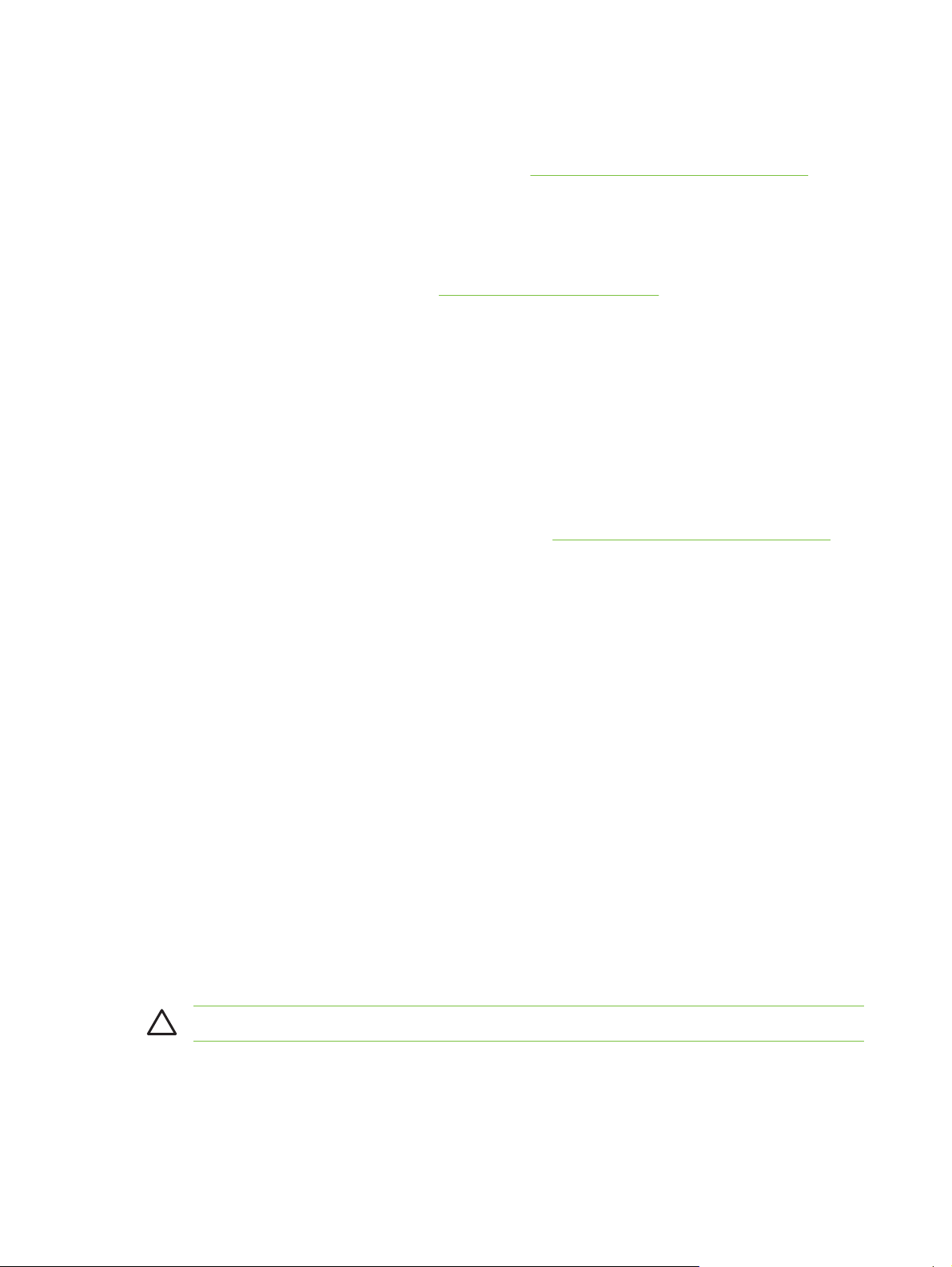
Für Windows
Sie können die Tintenpatronen über die Toolbox oder den Druckertreiber reinigen.
1 Legen Sie Normalpapier ins Zufuhrfach ein (siehe
2 Öffnen Sie die Toolbox: Klicken Sie auf Start, zeigen Sie auf Programme, HP Deskjet 9800
Serie, und klicken Sie auf HP Deskjet 9800 Serie Toolbox.
- Oder -
Öffnen Sie den Druckertreiber (siehe
3 Klicken Sie auf die Registerkarte Druckerdienste (Toolbox) oder Dienste (Druckertreiber).
4 Klicken Sie auf Tintenpatronen reinigen, und folgen Sie den Anweisungen auf dem Bildschirm.
5 Ist das Druckergebnis noch nicht zufriedenstellend, wiederholen Sie den Reinigungsvorgang.
6 Wenn beim Drucken weiterhin Schwierigkeiten auftreten, ist entweder die Tintenpatrone leer und
sollte ersetzt werden, oder es liegt ein Problem mit der Patrone vor. Ersetzen Sie die Patrone,
wenn ihre Garantiezeit abgelaufen ist, oder wenden Sie sich an den HP Kundendienst.
Für Macintosh
1 Legen Sie Normalpapier in das Zufuhrfach ein (siehe
2 Öffnen Sie die HP Inkjet Toolbox.
3 Öffnen Sie das Auswahlfeld Reinigen.
Ändern der Druckeinstellungen).
Einlegen von Medien in das Zufuhrfach).
Einlegen von Medien in das Zufuhrfach).
4 Klicken Sie auf Reinigen.
5 Ist das Druckergebnis noch nicht zufriedenstellend, wiederholen Sie den Reinigungsvorgang.
6 Wenn beim Drucken weiterhin Schwierigkeiten auftreten, ist entweder die Tintenpatrone leer und
sollte ersetzt werden, oder es liegt ein Problem mit der Patrone vor. Ersetzen Sie die Patrone,
wenn ihre Garantiezeit abgelaufen ist, oder wenden Sie sich an den HP Kundendienst.
Warten der Tintenpatronen
Die folgenden Tipps helfen Ihnen bei der Wartung der HP Tintenpatronen und stellen eine
einheitliche Druckqualität sicher:
■ Nehmen Sie die Tintenpatronen erst aus ihrer Verpackung, wenn Sie sie benötigen.
Tintenpatronen sollten bei einer Zimmertemperatur zwischen 15˚ und 35˚C gelagert werden.
■ Entfernen Sie die Schutzfolie erst von den Tintendüsen, wenn Sie bereit zum Einsetzen der
Tintenpatrone sind. Wenn die Schutzfolie von der Tintenpatrone entfernt wurde, versuchen Sie
nicht, sie wieder zu befestigen. Beim erneuten Befestigen der Schutzfolie wird die Tintenpatrone
beschädigt.
VORSICHT Lassen Sie die Tintenpatrone nicht fallen. Sie kann sonst beschädigt werden.
30 3 Verwenden von Tintenpatronen und Zubehör
Page 41

Lagern der Tintenpatronen
Wenn die schwarze oder die Fotopatrone aus dem Drucker entfernt wird, sollte sie in einem luftdicht
verschlossenen Kunststoffbehälter oder im Patronenschutzbehälter aufbewahrt werden. Im
Lieferumfang der Fotopatronen ist ein Patronenschutzbehälter enthalten.
Hinweis Wenn Sie die Tintenpatrone in einem luftdicht verschlossenen Kunststoffbehälter
aufbewahren, stellen Sie sicher, dass die Tintendüse der dreifarbigen, der Foto- und der
grauen Tintenpatrone nach unten und die Tintendüse der schwarzen Tintenpatrone nach
oben zeigt.
So bewahren Sie die Tintenpatrone im Patronenschutzbehälter auf
1 Setzen Sie die Tintenpatrone in den Schutzbehälter ein, und lassen Sie sie einrasten.
2 Um die Tintenpatrone aus dem Schutzbehälter zu entfernen, drücken Sie die Verriegelung im
Schutzbehälter abwärts und nach hinten und entfernen die Tintenpatrone.
Drucken mit einer einzelnen Tintenpatrone
Hinweis Um den Drucker in den Tintenreserve-Druckmodus zu versetzen, entfernen Sie
die leere Patrone.
Wenn eine Tintenpatronen leer wird, bevor sie ersetzt werden kann, können Sie mit einer einzigen
Patrone weiterhin drucken.
Verwendete Patrone Ausgabe
Schwarz Graustufen
Umgang mit Tintenpatronen 31
Page 42

Verwendete Patrone Ausgabe
Foto Graustufen für Farbsegmente und Schwarz für schwarze
Grau-Foto Graustufen
Dreifarbig Farbe und sehr dunkles Violett (kein echtes Schwarz)
Segmente
Hinweis Drucken mit nur einer anstelle von zwei Tintenpatronen kann langsamer sein.
Außerdem ist die Druckqualität möglicherweise beeinträchtigt. Es ist zu empfehlen, mit beiden
Tintenpatronen zu drucken.
Wenn Sie nur die Fotopatrone verwenden, werden die Farben unter Umständen nicht richtig
gedruckt.
Für randlosen Druck muss die dreifarbige Tintenpatrone eingesetzt sein.
Kalibrieren der Farbe
Wenn Sie eine Tintenpatrone ersetzen, kalibriert der Drucker automatisch die Farben, um die beste
Druckqualität sicherzustellen. Wenn Sie mit den gedruckten Farben nicht zufrieden sind, können Sie
die Farben manuell kalibrieren (siehe Beschreibung unten).
■ Toolbox oder Druckertreiber (Windows): Klicken Sie auf die Registerkarte Druckerdienste oder
Dienste. Klicken Sie anschließend auf Farbe kalibrieren, und folgen Sie den Anweisungen auf
dem Bildschirm.
■ HP Inkjet Toolbox (Macintosh-Betriebssystem): Klicken Sie auf Farbe kalibrieren, und folgen
Sie den Anweisungen auf dem Bildschirm.
Hinweis Um die Farbe kalibrieren zu können, muss sowohl die dreifarbige als auch die
Fotopatrone installiert sein.
32 3 Verwenden von Tintenpatronen und Zubehör
Page 43

4 Drucken und Einlegen von
Druckmedien
Dieses Kapitel enthält die folgenden Informationen:
Auswählen von Druckmedien
●
●
Einlegen von Medien in das Zufuhrfach
●
Verwenden des automatischen Papiersortensensors
Ändern der Druckeinstellungen
●
●
Intelligente Softwarefunktionen
Drucken von Dokumenten
●
●
Drucken mit dem vorderen oder hinteren Schacht für manuellen Papiereinzug
Drucken auf unterschiedlichen Medientypen
●
Drucken auf benutzerdefinierten Papierformaten
●
●
Drucken auf Umschlägen
Drucken auf Karten und kleinen Medien
●
●
Drucken von Digitalfotos
Randloser Druck
●
Drucken in Graustufen
●
Beidseitig drucken (Duplexdruck)
●
Drucken mehrerer Seiten auf einem einzigen Blatt Papier
●
Drucken von Broschüren
●
●
Drucken von Postern
Drucken von Bannern
●
●
Drucken von Etiketten
Drucken auf Transferpapier
●
Drucken von Panoramafotos
●
33
Page 44

● Abbrechen eines Druckauftrags
34 4 Drucken und Einlegen von Druckmedien
Page 45

Auswählen von Druckmedien
Ihr Drucker verarbeitet eine Vielzahl von Mediensorten (z.B. Normalpapier, Fotopapier,
Briefumschläge und Transparentfolien) und -größen. Der Drucker kann mit den meisten
Büropapiersorten gut verwendet werden und liefert die besten Ergebnisse auf Papiersorten, die Tinte
gut aufnehmen. Verwenden Sie stets Medien, die den unter
Medien aufgeführten Sorten, Formaten und Gewichten entsprechen.
Am besten testen Sie einige Medientypen, bevor Sie große Mengen beschaffen. Stellen Sie fest,
welche Mediensorte gute Druckergebnisse liefert.
Hinweis Optimale Druckqualität erzielen Sie mit Druckmedien von HP, da diese speziell auf
Ihren Drucker abgestimmt sind. Bestellinformationen und Teilenummern finden Sie unter
HP Verbrauchsmaterial und Zubehör.
Tipps zum Auswählen und Verwenden von Druckmedien
■ Zu dünnes Papier, Papier mit glatter Oberfläche oder leicht dehnbares Papier wird unter
Umständen nicht ordnungsgemäß eingezogen und durch den Drucker geführt.
■ Bei stark strukturiertem Papier und bei Papier, das Tinte nicht gut aufnimmt, kann es
vorkommen, dass Grafiken oder Schriftzeichen nicht vollständig abgebildet werden.
■ Um zu gewährleisten, dass Medien richtig eingeführt werden, legen Sie jeweils nur eine
Mediensorte in das Zufuhrfach oder die Schächte für manuellen Papiereinzug ein.
Die technischen Daten unterstützter
■ Verwenden Sie keine beschädigten, gewellten oder verknitterten Druckmedien. Verwenden Sie
nach Möglichkeit kein perforiertes, stark strukturiertes oder geprägtes Papier.
■ Bleiben Sie nach Möglichkeit bei einer Papiersorte, die sich mit Ihrem Drucker bewährt hat.
■ Wenn Sie mehrere Seiten auf Transparentfolien, Fotopapier oder anderem Spezialpapier
drucken, wird der Druckvorgang nach jeder Seite angehalten, und die W
blinkt. Auf diese Weise kann die gedruckte Seite trocknen, bevor die nächste Seite gedruckt
wird. Sie können die W
Seite nicht warten möchten, bis die bereits gedruckte Seite getrocknet ist. Es empfiehlt sich
jedoch, jede Seite erst trocknen zu lassen.
Unter den folgenden Ressourcen finden Sie weitere Informationen:
Die technischen Daten unterstützter Medien
■
Einstellen der Mindestränder
■
IEDERAUFNAHMETASTE
drücken, wenn Sie vor dem Drucken der nächsten
IEDERAUFNAHME
-LED
Die technischen Daten unterstützter Medien
Dieser Abschnitt bietet Informationen über Formate, Sorten und Gewichte der vom Drucker
unterstützten Medien.
Die unterstützten Medienformate
●
●
Die unterstützten Mediensorten
Die unterstützten Mediengewichte und -kapazitäten
●
Auswählen von Druckmedien 35
Page 46

Die unterstützten Medienformate
Die folgende Tabelle führt die Medienformate auf, die mit jedem Papiereinzug verwendet werden
können.
Medienformat Zufuhrfach Vorderer
A3
297 x 420 mm
A3+
330 x 483 mm
A4
210 x 297 mm
A5
148 x 210 mm
A6
105 x 148 mm
B4
257 x 364 mm
B5 (JIS)
Schacht für
manuellen
Papiereinzug
Hinterer
Schacht für
manuellen
Papiereinzug
Zubehör für
automatischen
beidseitigen
Druck (DuplexEinheit)
182 x 257 mm
Banner A3
297 x 420 mm
Banner A4
210 x 297,4 mm
Banner Letter
215,9 x 279,4 mm
Banner Tabloid
279 x 432 mm
Briefumschlag #10
104,9 x 241,3 mm
Briefumschlag A2
111 x 146 mm
Briefumschlag C5
162 x 229 mm
36 4 Drucken und Einlegen von Druckmedien
Page 47

Medienformat Zufuhrfach Vorderer
Schacht für
manuellen
Papiereinzug
Hinterer
Schacht für
manuellen
Papiereinzug
Zubehör für
automatischen
beidseitigen
Druck (DuplexEinheit)
Briefumschlag C6
114 x 162 mm
Briefumschlag DL
110 x 220 mm
Briefumschlag Monarch
98,5 x 190,5 mm
Executive
184,15 x 266,7 mm
Briefumschlag für
HP Grußkarten
111,25 x 152,4 mm
Karteikarte
76,2 x 127 mm
Karteikarte
101,6 x 152,4 mm
Karteikarte
127 x 203,2 mm
Panorama A4
210 x 594 mm
Panorama
101,6 x 254 mm
Panorama
101,6 x 279,4 mm
Panorama
101,6 x 304,8 mm
Foto
76,2 x 127 mm
Foto
101,6 x 152,4 mm
Foto mit Abreißstreifen
101,6 x 152,4 mm
Auswählen von Druckmedien 37
Page 48

Medienformat Zufuhrfach Vorderer
Schacht für
manuellen
Papiereinzug
Hinterer
Schacht für
manuellen
Papiereinzug
Zubehör für
automatischen
beidseitigen
Druck (DuplexEinheit)
Foto
127 x 177,8 mm
Foto
203,2 x 254 mm
Foto
279,4 x 355,6 mm
Foto
304,8 x 304,8 mm
Foto 10 x 15 cm
100 x 150 mm
Foto 10 x 15 cm mit
Abreißstreifen
100 x 150 mm
Legal
215,9 x 355,6 mm
Format „Letter“
215,9 x 279,4 mm
Statement
129,7 x 215,9 mm
Super B
330 x 483 mm
Format „Tabloid“
279,4 x 431,8 mm
Randloses Foto
Panorama A4
210 x 594 mm
Randloses Foto Panorama
101,6 x 254 mm
Randloses Foto Panorama
101,6 x 279,4 mm
Randloses Foto Panorama
101,6 x 304,8 mm
38 4 Drucken und Einlegen von Druckmedien
Page 49

Medienformat Zufuhrfach Vorderer
Schacht für
manuellen
Papiereinzug
Hinterer
Schacht für
manuellen
Papiereinzug
Zubehör für
automatischen
beidseitigen
Druck (DuplexEinheit)
Randloses Foto
101,6 x 152,4 mm
Randloses Foto mit
Abreißstreifen
101,6 x 152,4 mm
Randloses Foto
127 x 177,8 mm
Randloses Foto
203,2 x 254 mm
Randloses Foto
215,9 x 279,4 mm
Randloses Foto
279,4 x 355,6 mm
Randloses Foto
304,8 x 304,8 mm
Randloses Foto 10 x 15 cm
100 x 150 mm
Randloses Foto
10 x 15 cm mit
Abreißstreifen
100 x 150 mm
Randloses Foto A3
297 x 420 mm
Randloses Foto A4
210 x 297 mm
Randloses Foto A5
148 x 210 mm
Randloses Foto A6
105 x 148 mm
Randloses Foto B5
182 x 257 mm
Randlos Super B
330 x 483 mm
Auswählen von Druckmedien 39
Page 50

Medienformat Zufuhrfach Vorderer
Schacht für
manuellen
Papiereinzug
Hinterer
Schacht für
manuellen
Papiereinzug
Zubehör für
automatischen
beidseitigen
Druck (DuplexEinheit)
Randloses Foto Tabloid
279 x 432 mm
Benutzerdefiniert
Die unterstützten Mediensorten
Alle Medien unterstützen bis zu 4800 x 1200 dpi (optimiert) für Farbdruck und 1200 dpi-Eingabe.
Diese Einstellung kann vorübergehend viel Festplattenspeicher (400 MB oder mehr) benötigen und
druckt langsamer. Fotopatronen, falls vorhanden, verbessern die Druckqualität noch weiter.
Die folgende Tabelle führt die verwendbaren Mediensorten auf.
Mediensorte Zufuhrfach sowie
vorderer und
hinterer Schacht
für manuellen
Papiereinzug
Normalpapier
Normalpapier
Dickes Normalpapier
Manuell-Duplex Auto-Duplex Randloser Druck
HP Papier, hochweiß
HP Premium Papier
HP Premium Presentation
paper (HP Premium
Präsentationspapier)
HP photo and project paper
(HP Foto- und Projektpapier)
Andere Inkjet Papiersorten
Fotopapiersorten
HP Fotopapier
Andere Fotopapiersorten
Transparentfolien
HP Transparentfolien
Andere Transparentfolien
Spezialpapiere
40 4 Drucken und Einlegen von Druckmedien
Page 51

Mediensorte Zufuhrfach sowie
Manuell-Duplex Auto-Duplex Randloser Druck
vorderer und
hinterer Schacht
für manuellen
Papiereinzug
HP Bannerpapier
HP Transferpapier zum
Aufbügeln
HP Etiketten
HP Note Cards (HP Notizkarten)
HP Holiday Photo Cards
(HP Urlaubsfotokarten)
Andere Spezialpapiere
Grußkarten
HP Grußkarten
HP Fotogrußkarten
Andere Grußkarten
Broschürenpapiere
HP Broschürenpapier
Andere Broschürenpapiere
Die unterstützten Mediengewichte und -kapazitäten
Die folgende Tabelle bietet Informationen über die von den Papierpfaden unterstützten
Mediengewichte und -kapazitäten.
Zufuhrfach Sorte Gewicht Kapazität
Zufuhrfach Papier, Briefumschläge,
Grußkarten
Transparentfolien oder
Etiketten
Vorderer Schacht für
manuellen Papiereinzug
Papier, Briefumschläge,
Grußkarten
Transparentfolien oder
Etiketten
Hinterer Schacht für
manuellen Papiereinzug
Papier, Briefumschläge,
Grußkarten
Transparentfolien oder
Etiketten
60 bis 135 g/m
bis zu 30
65 bis 135 g/m
bis zu 8
Bis zu 280 g/m
Einzeln
2
Bis zu 19 mm oder bis zu
150 Blatt Normalpapier; bis
zu 15 Briefumschläge; bis zu
60 Karten
2
Bis zu 10 Blatt
Normalpapier; bis zu
5 Briefumschläge oder
Karten
2
Einzeln, dicke Medien (bis
zu 0,3 mm)
Auswählen von Druckmedien 41
Page 52

Zufuhrfach Sorte Gewicht Kapazität
Zubehör für automatischen
beidseitigen Druck (DuplexEinheit)
Ausgabefach Bis zu 75 Blatt
Papier
(Unterstützt keine Banner,
Karteikarten oder
Briefumschläge.)
Bis zu 135 g/m
2
Einstellen der Mindestränder
Die Seitenränder des Dokuments müssen mit den folgenden Mindesteinstellungen für die
Seitenränder im Hochformat übereinstimmen.
Medien Linker und rechter Rand Oberer Rand Unterer Rand
Letter, Tabloid, A3, A3+, A4,
A5, A6, B4, B5, Super B,
Statement, Executive, Legal
Karten 3,2 mm 1,8 mm 14,2 mm
Briefumschläge 3,2 mm 14,2 mm 14,2 mm
Fotos 3,2 mm 3,2 mm 3,1 mm
Foto mit Abreißstreifen
3,2 mm 1,8 mm 14,2 mm
3,2 mm 3,2 mm 3,2 mm
10 x 15 cm
Panorama-Medien 3,2 mm 1,8 mm 14,2 mm
Banner 3,2 mm 0 mm 0 mm
Benutzerdefinierte
Medienformate
3,2 mm 1,8 mm 14,2 mm
42 4 Drucken und Einlegen von Druckmedien
Page 53

Einlegen von Medien in das Zufuhrfach
Dieser Abschnitt erläutert, wie Normalpapier und andere Standard-Mediengrößen und -typen in das
Zufuhrfach eingelegt werden. Nachfolgend finden Sie die allgemeinen Richtlinien für das Einlegen
von Druckmedien in Fächer:
■ Wenn Sie auf dickem oder Fotopapier drucken, können Sie den Schacht für manuellen
Papiereinzug an der Rückseite verwenden. Siehe
Schacht für manuellen Papiereinzug.
Drucken mit dem vorderen oder hinteren
■ Wenn Sie auf Postkarten oder Briefumschlägen drucken, lesen Sie unter
Drucken auf Karten
und kleinen Medien und Drucken auf Umschlägen nach.
■ Wenn Sie nur wenige Seiten oder Umschläge drucken, können Sie den Schacht für manuellen
Papiereinzug an der Vorderseite verwenden und Ihre normalen Druckmedien im Zufuhrfach
belassen. Siehe
Drucken mit dem vorderen oder hinteren Schacht für manuellen Papiereinzug.
So legen Sie Medien in das Zufuhrfach ein
1 Heben Sie das Ausgabefach an. Wenn das Ausgabefach vollständig ausgefahren ist, schließen
Sie es.
2 Drücken Sie auf die Zufuhrfachverriegelung, und fahren Sie das Zufuhrfach aus.
Hinweis Falls sich die Führung für kleine Medien in geöffneter Position befindet,
schließen Sie sie, indem Sie sie um 90
˚
gegen den Uhrzeigersinn drehen.
3 Drücken Sie auf die Taste oben auf der Papierbreitenführung, und schieben Sie die Führung in
die äußerste linke Position.
HP D
eskjet 9800
4 Legen Sie bis zu 150 Blatt Papier oder einen Stapel von Druckmedien, der die Höhe der
Papierbreitenführung nicht übersteigt, mit der Druckseite nach unten am rechten Rand des
Zufuhrfachs ein.
Transparentfolien: Legen Sie bis zu 30 Transparentfolien mit der rauen Seite nach unten und
dem Klebestreifen nach vorne an der rechten Seite des Zufuhrfachs ein, und schieben Sie den
Stapel bis zum Anschlag.
Einlegen von Medien in das Zufuhrfach 43
Page 54

5 Drücken Sie auf die Tasten oben an der Papierbreitenführung, und schieben Sie die Führung
nach rechts, bis sie am Rand der Druckmedien anliegt.
6 Drücken Sie auf die Zufuhrfachverriegelung, und fahren Sie das Fach ein, bis es am Rand der
Druckmedien anliegt.
Hinweis Wenn Papier mit 215,9 x 279,4 mm in das Zufuhrfach eingelegt wird, schließt
die Fachverlängerung am Papierrand und lässt einen schmalen Freiraum zwischen
Verlängerung und Zufuhrfach. Das Fach kann weiter ausgefahren werden, um größere
Druckmedien aufzunehmen.
7 Schwenken Sie das Ausgabefach nach unten bis in Horizontallage.
HP Deskjet 9800
8 Fahren Sie ggf. das Ausgabefach aus.
44 4 Drucken und Einlegen von Druckmedien
Page 55

Verwenden des automatischen Papiersortensensors
Der automatische Papiertypsensor wählt automatisch die geeigneten Einstellungen für das im
Drucker eingelegte Druckmedium, besonders bei Verwendung von HP-Medien.
Der Sensor scannt die erste Seite der eingelegten Druckmedien, bestimmt den Medientyp und wählt
die am besten geeigneten Einstellungen für das Dokument. Anschließend wird das Dokument
gedruckt.
Hinweis Wenn Sie den Medientyp kennen, können Sie das Medium in der Dropdown-Liste
Papiersorte auswählen.
Die folgenden Richtlinien helfen Ihnen bei der Verwendung der automatischen PapiersortenErkennung:
■ Beim Drucken mit Medien von hoher Qualität ist es zu empfehlen, den entsprechenden
Papiertyp im Druckertreiber auszuwählen.
■ Setzen Sie den Drucker nicht direkter Sonneneinstrahlung aus. Direktes Sonnenlicht kann sich
nachteilig auf den automatischen Papiersortensensor auswirken.
■ Zur Verwenden des automatischen Papiersortensensors als Standardeinstellung siehe
der Druckeinstellungen.
Für Windows
1 Öffnen Sie den Druckertreiber (siehe
2 Klicken Sie auf die Registerkarte Papier/Qualität.
3 Wählen Sie die Option Automatisch in der Dropdown-Liste Papiersorte.
4 Ändern Sie bei Bedarf weitere Druckeinstellungen, und klicken Sie auf OK.
Für Macintosh
1 Klicken Sie auf Ablage und dann auf Drucken.
2 Öffnen Sie das Auswahlfeld Papiersorte/Qualität.
3 Klicken Sie auf die Registerkarte Papier.
4 Wählen Sie die Option Automatisch in der Dropdown-Liste Papiersorte.
5 Ändern Sie bei Bedarf weitere Druckeinstellungen, und klicken Sie auf Drucken.
Drucken von Dokumenten).
Ändern
Verwenden des automatischen Papiersortensensors 45
Page 56

Ändern der Druckeinstellungen
Sie können die Druckeinstellungen (z. B. Papiergröße oder sorte) aus einer Anwendung heraus oder
im Druckertreiber ändern. Änderungen, die Sie in einer Anwendung vornehmen, haben Vorrang vor
Änderungen im Druckertreiber. Nach dem Schließen der Anwendung werden die Einstellungen
jedoch wieder auf die im Druckertreiber konfigurierten Werte zurückgesetzt.
Hinweis Um die Druckeinstellungen für alle Druckaufträge festzulegen, müssen Sie die
Änderungen im Druckertreiber vornehmen. Weitere Informationen zu den
Druckertreiberfunktionen unter Windows finden Sie in der Online-Hilfe des Druckertreibers.
Näheres zum Drucken aus einer bestimmten Anwendung heraus erfahren Sie in der
Dokumentation für die betreffende Anwendung.
Sie können auf diese Funktion auch über die Registerkarte Shortcuts zum Drucken
zugreifen. Öffnen Sie den Druckertreiber, klicken Sie auf die Registerkarte Shortcuts zum
Drucken, und wählen Sie die Funktion aus der Dropdown-Liste Was möchten Sie tun?.
So ändern Sie die Einstellungen für aktuelle Aufträge aus einer Anwendung heraus (Windows)
1 Öffnen Sie das zu druckende Dokument.
2 Klicken Sie im Menü Datei auf Drucken und anschließend auf Setup oder Eigenschaften.
Abhängig von der Anwendung, die Sie benutzen, können einige Optionen abweichen.
3 Ändern Sie die gewünschten Einstellungen, und klicken Sie auf OK, Drucken oder einen
ähnlichen Befehl.
So ändern Sie die Standardeinstellungen für alle zukünftigen Aufträge (Windows)
1 Klicken Sie auf Start, zeigen Sie auf Einstellungen, und klicken Sie anschließend auf Drucker
oder Drucker und Faxgeräte.
2 Klicken Sie mit der rechten Maustaste auf das Druckersymbol, und wählen Sie Eigenschaften,
Standardeinstellungen für Dokumente oder Druckeinstellungen.
3 Ändern Sie die gewünschten Einstellungen, und klicken Sie auf OK.
So ändern Sie Einstellungen (Macintosh)
1 Klicken Sie im Menü Datei auf Papierformat.
2 Ändern Sie die gewünschten Einstellungen, und klicken Sie auf OK.
3 Klicken Sie im Menü Datei auf Drucken.
4 Ändern Sie die gewünschten Einstellungen, und klicken Sie auf Drucken.
46 4 Drucken und Einlegen von Druckmedien
Page 57

Intelligente Softwarefunktionen
Der Druckertreiber bietet die folgenden intelligenten Softwarefunktionen. Für Informationen zum
Zugreifen auf den Druckertreiber siehe
Hinweis Einige Funktionen sind nur unter Windows verfügbar. Um weitere Informationen
über eine bestimmte Funktion des Windows-Druckertreibers zu erhalten, klicken Sie mit der
rechten Maustaste auf die Funktion, und wählen Sie die Option Was ist das?.
Sie können auf einige dieser Funktionen auch über die Registerkarte Shortcuts zum
Drucken zugreifen. Öffnen Sie den Druckertreiber, klicken Sie auf die Registerkarte
Shortcuts zum Drucken, und wählen Sie die Funktion aus der Dropdown-Liste Was
möchten Sie tun?.
■ Randloser Druck: Beim Drucken von Fotos und Karten mit der randlosen Druckfunktion können
Sie auf der gesamten Seitenoberfläche drucken. Siehe
■ Größe verändern: Es besteht die Möglichkeit, Dokumente praktisch ohne Verlust von
Druckqualität und Druckauflösung zu vergrößern oder zu verkleinern. Wählen Sie auf der
Registerkarte Effekte die Option Dokument drucken auf, und wählen Sie die gewünschte
Dokumentgröße. Markieren Sie dann das Kästchen Auf Größe skalieren. Sie können auch die
Option Auf Seite zentrieren wählen, um das Dokument auf der gedruckten Seite zu zentrieren.
Alternativ können Sie die Bildlaufleiste % der normalen Größe zur Einstellung der
Dokumentgröße verwenden. Sie können zwischen 25 % und 400 % der Originalgröße wählen.
Möglicherweise wird aber Seiteninhalt abgeschnitten.
Drucken von Dokumenten.
Randloser Druck.
■ Beidseitig drucken: Sie können Papier beidseitig bedrucken, um professionell aussehende
Broschüren und Kataloge herzustellen. Siehe
■ Ränder minimieren: Druckt dichter am unteren Rand des Papiers. Wählen Sie die Option
Ränder minimieren auf der Registerkarte Papier/Qualität, und verringern Sie die
Dokumentränder, indem Sie die Seiteneinrichtung in der benutzten Anwendung einstellen.
■ HP Digitale Fotografie: Zahleiche Einstellungen zur Verbesserung der Qualität gedruckter
Fotografien stehen zur Verfügung. Die Funktion „HP Digitale Fotografie“ sollte nur zum Drucken
von Bildern mit hoher Auflösung (600 dpi oder höher) auf Papier mit Fotoqualität verwendet
werden. Klicken Sie nach Auswahl eines Fotomediums auf der Registerkarte Papier/Qualität auf
die Funktion HP Digitale Fotografie.
■ Broschürenlayout: Drucken Sie Broschüren, ohne sich Gedanken über den Seitenumbruch
machen zu müssen. Die so gedruckten Seiten brauchen Sie nur noch zu falzen und zu einer
Broschüre zu binden. Wählen Sie Bindung am rechten oder linken Rand, um die Broschüre
entsprechend zu binden. Siehe
■ Seiten pro Blatt: Sie können bis zu 16 Seiten auf einem einzigen Blatt Papier anordnen, um die
Druckkosten zu verringern. Sie können die Reihenfolge des Layouts einstellen. Siehe
mehrerer Seiten auf einem einzigen Blatt Papier.
■ Teilen oder Posterdruck: Sie können ein einseitiges Dokument bis zu fünf Mal (5 x 5)
vergrößern und Dokumente bis zur Größe A3+ erstellen. Das vergrößerte Dokument können Sie
dann in mehrere Abschnitte aufteilen. Die Abschnitte werden dann auf einzelne Blätter gedruckt.
Diese Blätter lassen sich anschließend zu einem großen Plakat oder Poster zusammensetzen.
Drucken von Postern.
Siehe
Drucken von Broschüren.
Beidseitig drucken (Duplexdruck).
Drucken
Intelligente Softwarefunktionen 47
Page 58

■ Druckbild spiegeln: Seite horizontal spiegeln. Wenn Sie diese Funktion beim Drucken von
Transparentfolien verwenden, wird die Folie mit der bedruckten Seite nach unten auf den
Projektor gelegt. Die Oberseite können Sie dann während einer Präsentation mit
handschriftlichen Anmerkungen versehen.
Unter Windows markieren Sie das Kästchen Druckbild spiegeln auf der Registerkarte
Grundlagen. Für Windows 2000, Windows Server 2003 und Windows XP befindet sich die
Option Bild spiegeln auf der Registerkarte Erweitert.
■ Banner: Drucken Sie große Bilder und große, fette Schriftarten auf Endlospapier. Siehe
Drucken
von Bannern.
■ Sepia-Druck: Durch Sepia-Druck erzeugen Sie den bräunlichen Ton antiquarischer Bilder.
Markieren Sie auf der Registerkarte Farbe das Kontrollkästchen Sepia-Druck.
■ Schwarzweiß-Druck: Sowohl schwarzweiße als auch farbige Dokumente lassen sich in
Graustufen umwandeln. Markieren Sie in Windows auf der Registerkarte Farbe das
Kontrollkästchen In Graustufen drucken. Wählen Sie unter Macintosh auf der Registerkarte
Papier und in der Dropdown-Liste Farbe die Option Graustufen.
■ Allen Text schwarz drucken: Drucken Sie alle Textzeichen schwarz und Farbbilder weiterhin in
Farbe. Markieren Sie auf der Registerkarte Farbe das Kontrollkästchen Allen Text schwarz
drucken.
■ Wasserzeichen: Zeigt einen kurzen Text, z. B. VERTRAULICH, als Hintergrund für den
Haupttext des Dokuments an. Dieses Wasserzeichen können Sie nach Bedarf anpassen und
drehen. Diese Funktion befindet sich auf der Registerkarte Effekte.
48 4 Drucken und Einlegen von Druckmedien
Page 59

Drucken von Dokumenten
Die zum Drucken eines Dokuments notwendigen Schritte hängen von der Softwareanwendung ab. In
der Regel müssen Sie zum Drucken eines Dokuments diese Schritte ausführen.
Hinweis Sie können auf diese Funktion auch über die Registerkarte Shortcuts zum
Drucken zugreifen. Öffnen Sie den Druckertreiber, klicken Sie auf die Registerkarte
Shortcuts zum Drucken, und wählen Sie die Funktion aus der Dropdown-Liste Was
möchten Sie tun?.
1 Öffnen Sie die zu druckende Datei.
2 Klicken Sie auf Ablage und dann auf Drucken.
3 Um die Standardeinstellungen des Druckers zu verwenden, klicken Sie auf OK oder Drucken.
- Oder -
Um die Druckeinstellungen für das Dokument zu ändern, öffnen Sie den Druckertreiber:
Für Windows: Klicken Sie auf Eigenschaften oder Einstellungen.
Für Macintosh: Klicken Sie auf Drucken oder Seiteneinrichtung.
Der Pfad des Druckertreibers hängt von der Softwareanwendung ab.
4 Ändern Sie alle gewünschten Druckeinstellungen, und klicken Sie auf OK oder Drucken.
Detailliertere Druckanweisungen finden Sie in den übrigen Abschnitten dieses Kapitels. Nachstehend
sind zwei zusätzliche Referenzen für das Drucken von Dokumenten aufgeführt:
■ Eine Beschreibung der Druckertreiberfunktionen finden Sie unter
■ Um die Standard-Druckeinstellungen für alle im Drucker gedruckten Dokumente zu übernehmen,
Ändern der Druckeinstellungen
siehe
Intelligente Softwarefunktionen.
Drucken von Dokumenten 49
Page 60

Drucken mit dem vorderen oder hinteren Schacht für manuellen Papiereinzug
Wenn Sie nur wenige Seiten, Fotos oder Umschläge drucken, können Sie den Schacht für
manuellen Papiereinzug an der Vorderseite verwenden und Ihre normalen Druckmedien im
Zufuhrfach belassen.
Der hintere Schacht für manuellen Papiereinzug verwendet einen geradlinigen Papierpfad und ist
zum Drucken einzelner Seiten auf dickem Papier (bis zu 280/g/m
vorgesehen.
Weitere Informationen über Medientypen und -größen, die in den Schächten für manuellen
Papiereinzug verwendet werden können, finden Sie unter
Das Drucken aus den Schächten für manuellen Papiereinzug erfolgt in zwei Phasen: 1) Ändern der
Softwareeinstellungen und 2) Einlegen der Medien. In den folgenden Abschnitten wird jede dieser
Phasen schrittweise beschrieben.
Hinweis Wenn die Duplex-Einheit installiert ist und Sie mit dem hinteren Schacht für
manuellen Papiereinzug drucken möchten, ersetzen Sie die Duplex-Einheit durch die hintere
Abdeckung.
Die technischen Daten unterstützter Medien.
2
) wie Karten oder Fotopapier
Ändern der Softwareeinstellungen
Für Windows:
1 Öffnen Sie den Druckertreiber (siehe
2 Klicken Sie auf die Registerkarte Papier/Qualität.
3 Wählen Sie die manuelle Zufuhroption in der Dropdown-Liste Quelle.
Drucken von Dokumenten).
4 Ändern Sie bei Bedarf weitere Druckeinstellungen, und klicken Sie auf OK.
5 Drucken Sie das Dokument.
Für Macintosh:
1 Klicken Sie auf Datei und anschließend auf Papierformat.
2 Wählen Sie das Medienformat, und klicken Sie auf OK.
3 Klicken Sie auf Ablage und dann auf Drucken.
4 Öffnen Sie das Auswahlfeld Papiersorte/Qualität.
5 Klicken Sie auf die Registerkarte Papier, und wählen Sie die Papierart und die Quelle aus.
6 Ändern Sie bei Bedarf weitere Druckeinstellungen, und klicken Sie auf Drucken.
50 4 Drucken und Einlegen von Druckmedien
Page 61

Einlegen von Papier in den vorderen Schacht für manuellen Papiereinzug
Hinweis Wenn ein Ausdruck im Ausgabefach vorhanden ist, entfernen Sie ihn vor der
Verwendung des vorderen Schachts für manuellen Papiereinzug.
1 Fahren Sie das Ausgabefach aus.
2 Schieben Sie die Papierführung bis in die äußerste linke Position.
3 Heben Sie die durchsichtige Plastikklappe hoch, und legen Sie die Druckmedien in die schmale
Öffnung zwischen Ausgabefach und Plastikklappe. Legen Sie bis zu zehn Blatt Papier oder fünf
Karten oder Umschläge mit der Druckseite nach unten bis zum Anschlag am rechten Rand des
Schachts ein. Legen Sie Umschläge mit der Klappe nach oben und rechts ein.
4 Schieben Sie die Papierführung nach rechts, bis sie am Rand des Papiers anliegt.
5 Drücken Sie die W
Um wieder mit dem Zufuhrfach zu drucken, entfernen Sie das Papier aus dem vorderen Schacht
für manuellen Papiereinzug.
IEDERAUFNAHMETASTE
, um den Druckvorgang fortzusetzen.
Einlegen von Papier in den hinteren Schacht für manuellen Papiereinzug
1 Stellen Sie die Papierführung vor dem Einlegen von Papier auf die Papiergröße ein, indem Sie
sie mit dem richtigen Symbol unter dem hinteren Schacht für manuellen Papiereinzug ausrichten.
Drucken mit dem vorderen oder hinteren Schacht für manuellen Papiereinzug 51
Page 62

2 Legen Sie ein einzelnes Blatt Papier mit der Druckseite nach oben am linken Rand des
hinteren Schachts für manuellen Papiereinzug ein. Der Drucker nimmt das Papier auf.
3 Drücken Sie die W
IEDERAUFNAHMETASTE
Seiten drucken, drücken Sie die W
Blätter.
, um den Druckvorgang fortzusetzen. Wenn Sie mehrere
IEDERAUFNAHMETASTE
jeweils nach dem Einlegen der einzelnen
52 4 Drucken und Einlegen von Druckmedien
Page 63

Drucken auf unterschiedlichen Medientypen
Hinweis Optimale Druckqualität erzielen Sie mit Druckmedien von HP. Diese Medientypen
sind speziell für Ihren Drucker ausgelegt. Bestellnummern und Bestellinformationen finden Sie
HP Verbrauchsmaterial und Zubehör.
unter
Falls Sie auf Transparentfolien drucken, empfiehlt HP, jede bedruckte Transparentfolie sofort
aus dem Drucker zu nehmen und zum Trocknen zur Seite zu legen.
Für Windows
1 Legen Sie die Druckmedien ein (siehe
2 Öffnen Sie den Druckertreiber (siehe
3 Klicken Sie auf die Registerkarte Papier/Qualität.
4 Wählen Sie den Medientyp in der Dropdown-Liste Papiersorte.
5 Wählen Sie die Mediengröße in der Dropdown-Liste Format.
6 Wählen Sie die Papierquelle in der Dropdown-Liste Quelle.
7 Ändern Sie bei Bedarf weitere Druckeinstellungen, und klicken Sie auf OK.
8 Drucken Sie das Dokument.
Für Macintosh
1 Legen Sie die Druckmedien ein (siehe
2 Klicken Sie auf Datei und anschließend auf Papierformat.
3 Wählen Sie das Medienformat, und klicken Sie auf OK.
4 Klicken Sie auf Ablage und dann auf Drucken.
5 Öffnen Sie das Auswahlfeld Papiersorte/Qualität.
Einlegen von Medien in das Zufuhrfach).
Drucken von Dokumenten).
Einlegen von Medien in das Zufuhrfach).
6 Klicken Sie auf die Registerkarte Papier, und wählen Sie die Papierart und die Quelle aus.
7 Ändern Sie bei Bedarf weitere Druckeinstellungen, und klicken Sie auf Drucken.
Drucken auf unterschiedlichen Medientypen 53
Page 64

Drucken auf benutzerdefinierten Papierformaten
Hinweis Die Papierbreite muss zwischen 76,2 und 330,2 mm, die Papierlänge zwischen
127 und 1.270 mm liegen.
Sie können auf diese Funktion auch über die Registerkarte Shortcuts zum Drucken
zugreifen. Öffnen Sie den Druckertreiber, klicken Sie auf die Registerkarte Shortcuts zum
Drucken, und wählen Sie die Funktion aus der Dropdown-Liste Was möchten Sie tun?.
Für Windows
1 Legen Sie die Druckmedien ein (siehe
2 Öffnen Sie den Druckertreiber (siehe
3 Klicken Sie auf die Registerkarte Papier/Qualität.
4 Klicken Sie auf die Schaltfläche Benutzerdefiniert unter der Dropdown-Liste Format.
Wenn Sie Windows 2000, Windows NT 4.0 oder Windows Server 2003 einsetzen, geben Sie
einen Namen ein, und klicken Sie auf Speichern.
5 Geben Sie im Dialogfeld für benutzerdefinierte Papiergröße die Werte für Breite und Länge ein.
6 Wählen Sie in der Dropdown-Liste Name einen der vorab definierten Namen, und klicken Sie auf
Speichern, um die benutzerdefinierten Einstellungen zu speichern.
7 Klicken Sie auf OK.
8 Wählen Sie den Namen der soeben erstellten benutzerdefinierten Papiergröße in der Dropdown-
Liste Format.
9 Wählen Sie die Papierquelle in der Dropdown-Liste Quelle.
10 Ändern Sie bei Bedarf weitere Druckeinstellungen, und klicken Sie auf OK.
11 Drucken Sie das Dokument.
Einlegen von Medien in das Zufuhrfach).
Drucken von Dokumenten).
Für Macintosh
1 Legen Sie die Druckmedien ein (siehe
2 Klicken Sie auf Datei und anschließend auf Papierformat.
3 Wählen Sie die Option Sonderpapierformat in der Dropdown-Liste Einstellungen.
4 Klicken Sie auf Neu, und geben Sie dann die Werte für die Breite, die Höhe und die Ränder ein.
5 Klicken Sie auf OK und dann auf Speichern.
6 Klicken Sie auf Datei und anschließend auf Papierformat.
7 Wählen Sie das gerade erstellte Sonderpapierformat aus, und klicken Sie auf OK.
8 Klicken Sie auf Datei und dann auf Drucken.
9 Ändern Sie bei Bedarf weitere Druckeinstellungen, und klicken Sie auf Drucken.
54 4 Drucken und Einlegen von Druckmedien
Einlegen von Medien in das Zufuhrfach).
Page 65

Drucken auf Umschlägen
Hinweis Falls Sie nur einen oder wenige Umschläge drucken, können Sie den vorderen
Schacht für manuellen Papiereinzug verwenden. Siehe
hinteren Schacht für manuellen Papiereinzug.
Verwenden Sie keine Umschläge mit Klammern oder Fenstern, dicken, ungleichmäßigen oder
gewellten Rändern, glänzender oder geprägter Oberfläche und keine zerknitterten,
eingerissenen oder anderweitig beschädigten Umschläge.
1 Heben Sie das Ausgabefach an, und entfernen Sie alle Medien aus dem Zufuhrfach.
2 Legen Sie bis zu 15 Umschläge mit der Klappe nach oben und rechts bis zum Anschlag am
rechten Rand des Zufuhrfachs ein.
3 Drücken Sie auf die Tasten oben an der Papierbreitenführung, und schieben Sie die Führung
nach rechts, bis sie am Rand der Briefumschläge anliegt.
Drucken mit dem vorderen oder
4 Drücken Sie auf die Zufuhrfachverriegelung, und fahren Sie das Fach ein, bis es am Rand der
Briefumschläge anliegt.
5 Klappen Sie das Ausgabefach herunter.
6 Für Windows:
a Öffnen Sie den Druckertreiber (siehe
b Klicken Sie auf die Registerkarte Papier/Qualität.
c Wählen Sie die Umschlaggröße in der Dropdown-Liste Format.
d Ändern Sie bei Bedarf weitere Druckeinstellungen, und klicken Sie auf OK.
e Drucken Sie die Datei.
Für Macintosh:
a Klicken Sie auf Datei und anschließend auf Papierformat.
b Wählen Sie das Umschlagformat, und klicken Sie auf OK.
Drucken von Dokumenten).
Drucken auf Umschlägen 55
Page 66

c Klicken Sie auf Datei und dann auf Drucken.
d Ändern Sie bei Bedarf weitere Druckeinstellungen, und klicken Sie auf Drucken.
7 Entfernen Sie nach Beendigung des Druckvorgangs die im Fach verbliebenen Medien:
a Heben Sie das Ausgabefach an. Drücken Sie auf die Zufuhrfachverriegelung, und fahren Sie
das Zufuhrfach aus.
b Nehmen Sie die Medien heraus, und legen Sie die gewünschten Druckmedien in das
Zufuhrfach (siehe
Einlegen von Medien in das Zufuhrfach).
56 4 Drucken und Einlegen von Druckmedien
Page 67
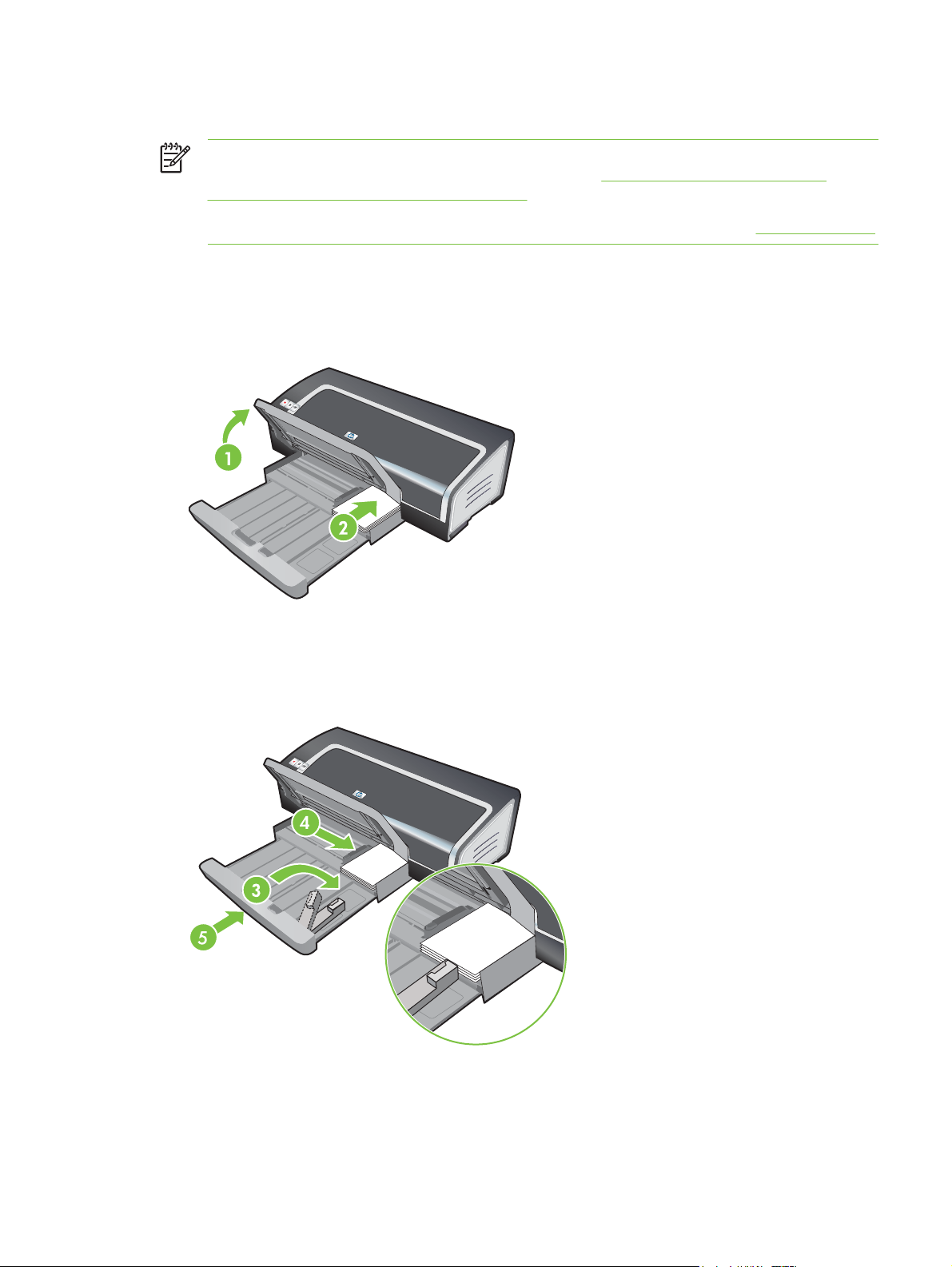
Drucken auf Karten und kleinen Medien
Hinweis Wenn Sie auf dickem Papier drucken (z.B. Karten), können Sie den hinteren
Schacht für manuellen Papiereinzug verwenden. Siehe
hinteren Schacht für manuellen Papiereinzug.
Drucken mit dem vorderen oder
Falls Sie bis zum Rand der Karten drucken möchten, lesen Sie den Abschnitt
1 Heben Sie das Ausgabefach an, und entfernen Sie alle Medien aus dem Zufuhrfach.
2 Legen Sie bis zu 60 Karten oder einen Stapel von Druckmedien, der die Höhe der
Papierbreitenführung nicht übersteigt, mit der Druckseite nach unten am rechten Rand des
Zufuhrfachs bis zum Anschlag ein.
3
Öffnen Sie die Führung für kleine Medien, indem Sie sie um 90
Anfangs- in die Endposition drehen.
4 Drücken Sie auf die Tasten oben an der Papierbreitenführung, und schieben Sie die Führung
nach rechts, bis sie am Rand der Karten anliegt.
˚
im Uhrzeigersinn von der
Randloser Druck.
5 Drücken Sie auf die Zufuhrfachverriegelung, und fahren Sie das Fach ein, bis die Führung für
kleine Medien am Rand der Karten anliegt. Wenn Sie das Fach einfahren, fährt die Führung für
kleine Medien heraus, bis sie den Rand der Druckmedien berührt.
Drucken auf Karten und kleinen Medien 57
Page 68

6 Klappen Sie das Ausgabefach herunter.
7 Für Windows:
a Öffnen Sie den Druckertreiber (siehe
Drucken von Dokumenten).
b Klicken Sie auf die Registerkarte Papier/Qualität.
c Wählen Sie die Kartengröße in der Dropdown-Liste Format.
Für Anweisungen zum Drucken benutzerdefinierter Karten siehe Drucken auf
benutzerdefinierten Papierformaten.
d Wählen Sie den Papiertyp in der Dropdown-Liste Papiersorte.
e Ändern Sie bei Bedarf weitere Druckeinstellungen, und klicken Sie auf OK.
f Drucken Sie die Datei.
Für Macintosh:
a Klicken Sie auf Datei und anschließend auf Papierformat.
b Wählen Sie die Größe der Karten, und klicken Sie auf OK.
Für Anweisungen zum Drucken benutzerdefinierter Karten siehe
Drucken auf
benutzerdefinierten Papierformaten.
c Klicken Sie auf Ablage und dann auf Drucken.
d Öffnen Sie das Auswahlfeld Papiersorte/Qualität.
e Klicken Sie auf die Registerkarte Papier, und wählen Sie den Medientyp aus der Dropdown-
Liste Papiersorte.
f Ändern Sie bei Bedarf weitere Druckeinstellungen, und klicken Sie auf Drucken.
58 4 Drucken und Einlegen von Druckmedien
Page 69

8 Entfernen Sie nach Beendigung des Druckvorgangs die im Fach verbliebenen Medien:
a Heben Sie das Ausgabefach an.
b Drücken Sie auf die Zufuhrfachverriegelung, und fahren Sie das Zufuhrfach aus.
c
Schließen Sie die Führung für kleine Medien, indem Sie sie um 90
˚
entgegen dem
Uhrzeigersinn drehen.
d Werfen Sie die Medien aus, indem Sie den Auswerfer für kleine Medien herausziehen.
e Schieben Sie nach dem Entfernen der Druckmedien den Auswerfer für kleine Medien wieder
zurück in seine ursprüngliche Position.
f Legen Sie die gewünschten Medien wieder in das Ausgabefach (siehe Einlegen von Medien
in das Zufuhrfach).
Drucken auf Karten und kleinen Medien 59
Page 70

Drucken von Digitalfotos
Drucken mit sechs Farben
Ihr Drucker kann zur Verbesserung der Qualität gedruckter Fotografien mit sechs Farben drucken.
Drucken Sie hochwertige Fotos in Graustufen mit einer schwarzen Tintenpatrone und einer
dreifarbigen Tintenpatrone oder mit einer Fotopatrone und einer dreifarbigen Tintenpatrone. Für
Sechsfarbdruck müssen eine Foto- und eine dreifarbige Tintenpatrone installiert sein. Informationen,
wie Sie eine Liste der unterstützten Tintenpatronen für Ihren Drucker erhalten, finden Sie unter
Unterstützte Tintenpatronen.
Hinweis Drucken Sie hochwertige Schwarzweiß-Fotos mit einer grauen Fotopatrone in
Kombination mit der dreifarbigen Tintenpatrone.
Wie Sie die schwarze Tintenpatrone durch die Fotopatrone ersetzen, erfahren Sie im Abschnitt
Installieren oder Ersetzen der Tintenpatronen.
Hinweis Nach der Installation einer neuen Tintenpatrone richtet der Drucker die Patronen
automatisch aus und verwendet ein Blatt Papier zum Drucken einer Ausrichtungsseite. Wenn
Fotomedien von hoher Qualität im Zufuhrfach eingelegt sind, sollten Sie vor der Installation
der neuen Tintenpatrone möglicherweise ein Blatt Normalpapier einlegen.
Richtlinien zum Drucken von Fotografien
■ Die besten Ergebnisse beim Drucken von Fotos und Bildern erzielen Sie im Modus Beste, wobei
Sie im Druckertreiber ein HP Fotopapier wählen sollten. Der Modus „Beste“ arbeitet mit der
Farbschichtungstechnologie PhotoREt IV und der Farboptimierungstechnologie ColorSmart III
von HP und erzeugt realistische Fotoabbildungen, lebendige Farbwiedergabe und gestochen
scharfe Schrift. Mit PhotoREt IV lassen sich ein größerer Farbbereich, hellere Farbtöne und
sanftere Übergänge zwischen Farbtönen erreichen. Dies gewährleistet beste Foto- und
Bilddruckqualität.
Alternativ eignet sich auch die Auswahl Maximum dpi mit einer Auflösung von bis zu
4800 x 1200 dpi (optimiert)* für optimale Druckqualität. Siehe
*Bis zu 4800 x 1200 dpi (optimiert) für Farbdruck und 1200 dpi-Eingabe. Diese Einstellung kann
vorübergehend viel Festplattenspeicher (400 MB oder mehr) benötigen und druckt langsamer.
Fotopatronen, falls vorhanden, verbessern die Druckqualität noch weiter.
■ Zum randlosen Drucken von Fotografien lesen Sie den Abschnitt
■ Es empfiehlt sich, jedes bedruckte Blatt Papier sofort aus dem Drucker zu entnehmen und zum
Trocknen zur Seite zu legen.
■ Wenn die Druckfarben sichtbar zu Gelb, Zyan oder Magenta verschoben sind oder die
Graustufen einen Farbstich aufweisen, müssen Sie die Farben kalibrieren. Siehe
Farbe.
■ Wenn Sie Fotopatronen installieren, müssen Sie die Patronen für die bestmögliche Druckqualität
ausrichten. Die Tintenpatronen müssen nicht jedes Mal ausgerichtet werden, wenn eine
Fotopatrone installiert wird, sondern nur, wenn es notwendig ist. Siehe
Tintenpatronen.
4800 x 1200 dpi (optimiert).
Randloser Druck.
Kalibrieren der
Ausrichten der
60 4 Drucken und Einlegen von Druckmedien
Page 71

■ Für Informationen zum Lagern einer Tintenpatrone lesen Sie den Abschnitt Lagern der
Tintenpatronen.
■ Fassen Sie Fotopapier immer am Rand an. Fingerabdrücke auf dem Fotopapier vermindern die
Druckqualität.
■ Fotopapier sollte vor dem Drucken glatt sein. Falls die Ecken des Fotopapiers mehr als 10 mm
gerollt sind, glätten Sie das Papier, indem Sie es in einen Druckverschlussbeutel geben und den
Beutel über den Tischrand ziehen, bis das Papier glatt ist.
So drucken Sie digitale Fotografien
1 Legen Sie Fotopapier ein:
● Wenn Sie einen Stapel Fotopapier einlegen, lesen Sie den Abschnitt
das Zufuhrfach.
● Falls Sie nur eines oder wenige Blätter drucken, können Sie den vorderen Schacht für
manuellen Papiereinzug verwenden. Wenn Sie auf dickem Papier drucken und einen
geradlinigen Papierpfad benötigen, können Sie den hinteren Schacht für manuellen
Papiereinzug verwenden. Falls Sie einen der Schächte für manuellen Papiereinzug
verwenden, legen Sie das Papier in einem der späteren Schritte ein.
● Zum Drucken von Fotos im Format 10x15 cm können Sie das Zufuhrfach oder den hinteren
Schacht für manuellen Papiereinzug verwenden.
2 Drucken Sie die Fotografien. Siehe
Siehe auch
3 Falls Sie den vorderen oder hinteren Schacht für manuellen Papiereinzug verwenden, lesen Sie
im Abschnitt
um Anweisungen zum Einlegen von Druckmedien zu erhalten.
Richtlinien zum Drucken von Fotografien.
Drucken mit dem vorderen oder hinteren Schacht für manuellen Papiereinzug nach,
Drucken von Dokumenten.
Einlegen von Medien in
Informationen über digitale Fototechnologie
Zusätzlich zum Druck mit sechs Farben bietet die Druckersoftware mehrere weitere Funktionen zum
Drucken digitaler Fotografien.
Hinweis Sie können auf diese Funktion auch über die Registerkarte Shortcuts zum
Drucken zugreifen. Öffnen Sie den Druckertreiber, klicken Sie auf die Registerkarte
Shortcuts zum Drucken, und wählen Sie die Funktion aus der Dropdown-Liste Was
möchten Sie tun?.
● PhotoREt-Druck
4800 x 1200 dpi (optimiert)
●
Drucken von verbesserten Fotografien mit Exif-Druck
●
PhotoREt-Druck
Mit PhotoREt bietet die beste Kombination aus Druckgeschwindigkeit und -qualität für das Bild.
Drucken von Digitalfotos 61
Page 72

Wählen Sie zum Drucken mit PhotoREt-Technologie die Druckqualität Beste auf der Registerkarte
Papier/Qualität im Druckertreiber. Anweisungen zum Ändern von Einstellungen im Druckertreiber
finden Sie unter
Drucken von Dokumenten.
4800 x 1200 dpi (optimiert)
4800 x 1200 dpi (optimiert)* ist die Auflösung mit der höchsten Druckqualität für den Drucker. Bei
Auswahl der Option Maximale Auflösung für die Druckqualität druckt die dreifarbige Tintenpatrone
im Modus „4800 x 1200 dpi (optimiert)“.
Wählen Sie zum Drucken mit 4800 x 1200 dpi (optimiert) die Druckqualität Maximum dpi auf der
Registerkarte Papier/Qualität im Druckertreiber. Anweisungen zum Ändern von Einstellungen im
Druckertreiber finden Sie unter
*Bis zu 4800 x 1200 dpi (optimiert) für Farbdruck und 1200 dpi-Eingabe. Diese Einstellung kann
vorübergehend viel Festplattenspeicher (400 MB oder mehr) benötigen und druckt langsamer.
Fotopatronen, falls vorhanden, verbessern die Druckqualität noch weiter.
Drucken von Dokumenten.
Drucken von verbesserten Fotografien mit Exif-Druck
Exif (Exchangeable Image File Format 2.2) ist ein internationaler digitaler Bildstandard, der digitale
Fotografien vereinfacht und die Qualität gedruckter Fotografien erhöht. Wenn ein Foto mit einer
digitalen Kamera mit Exif-Druckfunktion aufgenommen wird, erfasst Exif Informationen wie
Belichtungszeit, Blitztyp und Farbsättigung und speichert diese Informationen in der Bilddatei. Die
Druckersoftware verwendet diese Informationen dann für automatische, auf das Bild abgestimmte
Verbesserungen, was erstklassige Fotografien ergibt.
Das Drucken von verbesserten Fotografien mit Exif-Druck erfordert:
■ Eine digitale Kamera, die Exif-Druck unterstützt
■ Exif-Druck-aktivierte Fotografiesoftware
So drucken Sie verbesserte Fotografien mit Exif-Druck
1 Öffnen Sie die gewünschte Datei in der Fotografiesoftware mit Exif-Druckfunktion.
2 Druckanweisungen finden Sie unter
Drucken mit sechs Farben.
HP Photo Imaging Software
HP Photo Imaging Software ist eine Windows-Softwareanwendung zum Anzeigen und Bearbeiten
von Bilddateien. Sie können Bilder drucken, per E-Mail oder Fax versenden, auf eine Website
hochladen oder in Druckprojekten mit dem HP Photo View Center verwenden. Um die Software zu
installieren, legen Sie die Starter-CD ein, klicken Sie auf die Schaltfläche HP Photo Imaging
Software im CD-Browsermenü, und wählen Sie sie in der angezeigten Softwareliste aus.
Wenn Sie Fotos auf dem Computer speichern, wird die HP Photo Imaging Software automatisch
gestartet und zeigt Thumbnails (verkleinerte Versionen) Ihrer Bilder an. Wenn Sie die HP Photo
Imaging Software später starten möchten, öffnen Sie HP Director, und klicken Sie auf das Symbol
Bilder anzeigen in der Mitte des Director-Fensters.
62 4 Drucken und Einlegen von Druckmedien
Page 73

Randloser Druck
Randloses Drucken ermöglicht es Ihnen, die Ränder bestimmter Papiersorten in den Druck
einzubeziehen und eine Reihe von Standardpapierformaten von 101,6 x 152,4 mm bis
330 x 482,6 mm oder A6 bis A3+ zu drucken.
Wenn Sie Fotos drucken, können Sie sie weiter verbessern, indem Sie mit sechs Farben drucken.
Drucken mit sechs Farben.
Siehe
Hinweis Öffnen Sie die Datei in einer Softwareanwendung, und weisen Sie das Bildformat
zu. Das Format sollte dem Papierformat entsprechen, auf dem Sie das Bild drucken.
Sie können auf diese Funktion auch über die Registerkarte Shortcuts zum Drucken
zugreifen. Öffnen Sie den Druckertreiber, klicken Sie auf die Registerkarte Shortcuts zum
Drucken, und wählen Sie die Funktion aus der Dropdown-Liste Was möchten Sie tun?.
Für Windows
1 Legen Sie das richtige Papier ein:
● Falls Sie nur eines oder wenige Blätter drucken, können Sie den vorderen oder hinteren
Schacht für manuellen Papiereinzug verwenden. Fahren Sie in diesem Fall mit den unten
aufgeführten Schritten fort, und legen Sie das Papier in einem der späteren Schritte ein.
● Falls Sie das Zufuhrfach verwenden, lesen Sie den Abschnitt
Zufuhrfach.
2 Öffnen Sie die zu druckende Datei.
3 Öffnen Sie den Druckertreiber (siehe
4 Klicken Sie auf die Registerkarte Papier/Qualität.
5 Wählen Sie die Papiergröße in der Dropdown-Liste Format.
6 Markieren Sie das Kontrollkästchen Randlose Fotografie.
7 Wählen Sie die Papierquelle in der Dropdown-Liste Quelle. Falls Sie auf dickem Papier oder auf
Fotopapier drucken, wählen Sie die manuelle Zufuhroption.
8 Wählen Sie den Papiertyp in der Dropdown-Liste Papiersorte. Wählen Sie nicht die Option
Automatisch.
9 Markieren Sie das Kästchen Randlos autom. anpassen, um die Größe des Bildes automatisch
für den randlosen Druck anzupassen.
10 Falls Sie Fotografien drucken, wählen Sie die Option Beste in der Dropdown-Liste
Druckqualität. Alternativ eignet sich auch die Auswahl Maximum dpi mit einer Auflösung von
bis zu 4800 x 1200 dpi (optimiert)* für optimale Druckqualität.
Drucken von Dokumenten).
Einlegen von Medien in das
*Bis zu 4800 x 1200 dpi (optimiert) für Farbdruck und 1200 dpi-Eingabe. Diese Einstellung kann
vorübergehend viel Festplattenspeicher (400 MB oder mehr) benötigen und druckt langsamer.
Fotopatronen, falls vorhanden, verbessern die Druckqualität noch weiter.
11 Ändern Sie bei Bedarf weitere Druckeinstellungen, und klicken Sie auf OK.
12 Drucken Sie das Dokument.
Randloser Druck 63
Page 74

13 Falls Sie den vorderen oder hinteren Schacht für manuellen Papiereinzug verwenden, lesen Sie
den Abschnitt
Drucken mit dem vorderen oder hinteren Schacht für manuellen Papiereinzug.
14 Falls Sie auf Fotopapier mit Abreißstreifen drucken, entfernen Sie den Streifen, damit das
Dokument vollständig randlos gedruckt wird.
Für Macintosh
1 Legen Sie richtige Papier ein:
● Falls Sie nur eines oder wenige Blätter drucken, können Sie den vorderen oder hinteren
Schacht für manuellen Papiereinzug verwenden. Fahren Sie in diesem Fall mit den unten
aufgeführten Schritten fort, und legen Sie das Papier in einem der späteren Schritte ein.
● Falls Sie das Zufuhrfach verwenden, lesen Sie den Abschnitt
Einlegen von Medien in das
Zufuhrfach.
2 Öffnen Sie die zu druckende Datei.
3 Klicken Sie auf Datei und anschließend auf Papierformat.
4 Wählen Sie das randlose Papierformat, und klicken Sie auf OK.
5 Klicken Sie auf Ablage und dann auf Drucken.
6 Öffnen Sie das Auswahlfeld Papiersorte/Qualität.
7 Klicken Sie auf die Registerkarte Papier, und wählen Sie den Medientyp aus der Dropdown-Liste
Papiersorte.
8 Falls Sie Fotos drucken, wählen Sie in der Dropdown-Liste Qualität die Option Beste. Alternativ
liefert auch die Option Maximum dpi mit einer Auflösung von bis zu 4800 x 1200 dpi (optimiert)*
eine hervorragende Druckqualität.
*Bis zu 4800 x 1200 dpi (optimiert) für Farbdruck und 1200 dpi-Eingabe. Diese Einstellung kann
vorübergehend viel Festplattenspeicher (400 MB oder mehr) benötigen und druckt langsamer.
Fotopatronen, falls vorhanden, verbessern die Druckqualität noch weiter.
9 Wählen Sie die Papierquelle. Falls Sie auf dickem oder Fotopapier drucken, wählen Sie die
manuelle Zufuhroption.
10 Ändern Sie bei Bedarf weitere Druckeinstellungen, und klicken Sie auf Drucken.
11 Falls Sie auf dickem oder Fotopapier drucken, legen Sie Papier in den hinteren Schacht für
manuellen Papiereinzug an der Rückseite des Druckers ein. (Anweisungen für die manuelle
Papierzufuhr finden Sie unter
Drucken mit dem vorderen oder hinteren Schacht für manuellen
Papiereinzug.)
12 Falls Sie auf Fotopapier mit Abreißstreifen drucken, entfernen Sie den Streifen, damit das
Dokument vollständig randlos gedruckt wird.
64 4 Drucken und Einlegen von Druckmedien
Page 75

Drucken in Graustufen
Mithilfe der Graustufendruckfunktion können Sie mit einer grauen Fotopatrone hochwertige
Schwarzweiß-Fotos in Grauabstufungen drucken.
Für Windows
1 Legen Sie die Druckmedien ein (siehe
2 Öffnen Sie das Dialogfeld für die Druckereigenschaften.
3 Klicken Sie auf die Registerkarte Shortcuts zum Drucken und anschließend entweder auf
Drucken von Präsentationen oder auf Schnelles Drucken (Sparbetrieb).
4 Klicken Sie in der Dropdown-Liste In Graustufen drucken auf eine der folgenden Optionen:
● Hohe Qualität: Verwenden Sie diese Option für hochwertige Ausdrucke.
● Nur schwarz: Verwenden Sie diese Option für schnelles Drucken im Sparbetrieb.
5 Wählen Sie weitere Druckeinstellungen nach Wunsch aus, und klicken Sie dann auf OK.
Für Macintosh
1 Klicken Sie auf Datei und dann auf Drucken.
2 Öffnen Sie das Auswahlfeld Papierart/Qualität.
3 Klicken Sie auf die Registerkarte Papier und in der Dropdown-Liste Farbe auf die Option
Graustufen.
4 Ändern Sie bei Bedarf weitere Druckeinstellungen, und klicken Sie auf Drucken.
Einlegen von Medien in das Zufuhrfach).
Drucken in Graustufen 65
Page 76
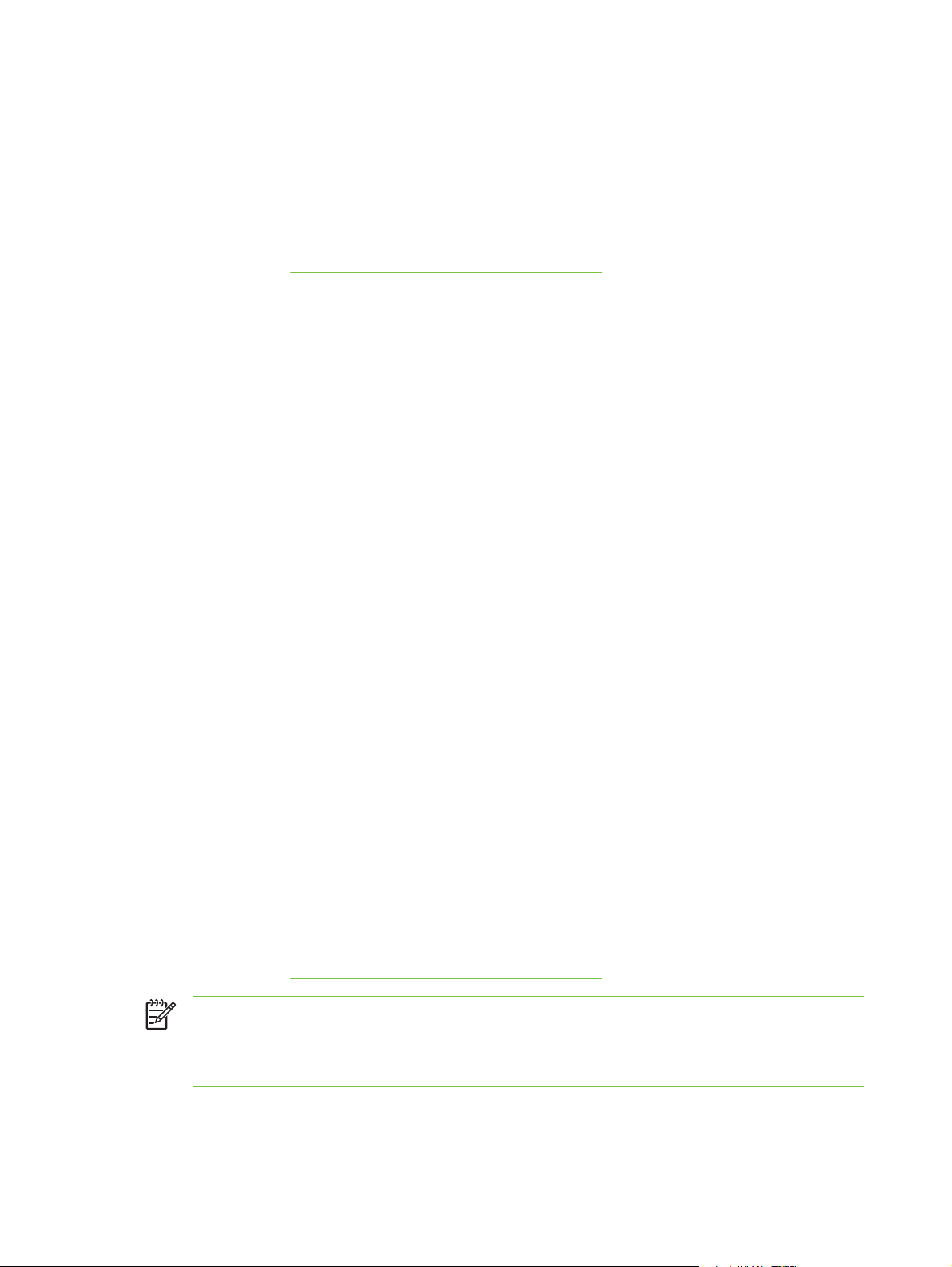
Beidseitig drucken (Duplexdruck)
Dieser Abschnitt enthält Richtlinien und Vorgehensweisen für das beidseitige Bedrucken von Medien.
Richtlinien zum beidseitigen Bedrucken von Papier
■ Verwenden Sie ausschließlich Druckmedien, die die Druckerspezifikationen erfüllen.
Informationen zu Größen und Typen der von der Duplex-Einheit unterstützten Druckmedien
finden Sie unter
Mediensorten müssen Sie manuell beidseitig drucken.
■ Beim beidseitigen Drucken kann ein Verschmieren der Tinte vermieden werden, wenn mehr Zeit
zum Trocknen gelassen wird.
Unter Windows können Sie die Trockenzeit auf der Registerkarte „Erweitert“ oder durch Auswahl
der Option Erweiterte Funktionen auf der Registerkarte Grundlagen im Druckertreiber
einstellen.
Auf dem Macintosh können Sie die Trockenzeit für die Tinte mithilfe der Registerkarte Tinte im
Auswahlfeld Papierart/Qualität einstellen.
Die technischen Daten unterstützter Medien. Für nicht unterstützte
■ Um optimale Druckergebnisse zu erzielen, sollten Sie kein Papier verwenden, das schwerer als
135 g/m
Rückseite von Papier, das bereits mit viel Tinte bedruckt wurde. Beim beidseitigen Drucken auf
diesen Mediensorten kann es zu Papierstaus kommen. Außerdem kann der Drucker beschädigt
werden, wenn Etiketten beidseitig bedruckt werden.
■ Legen Sie die Duplex-Optionen in Ihrer Anwendung oder im Druckertreiber fest.
■ Bedrucken Sie Transparentfolien, Bannermedien, Briefumschläge, Fotopapier,
Hochglanzmedien oder Papier unter 60 g/m2 bzw. Papier über 90 g/m2 nicht auf beiden Seiten.
Andernfalls können diese Medientypen einen Stau im Drucker verursachen.
■ Verschiedene Druckmedien erfordern eine bestimmte Ausrichtung, wenn sie beideitig bedruckt
werden sollen, z. B. Papier mit Briefkopf, Vordrucke, Papier mit Wasserzeichen und vorgelochtes
Papier. Wenn Sie von einem Computer aus drucken, auf dem Windows ausgeführt wird,
verarbeitet der Drucker zuerst die erste Seite der Medien. Bei einem Macintosh druckt der
Drucker zuerst die zweite Seite. Legen Sie die Druckmedien mit der Vorderseite nach unten ein.
■ Wenn der Druckvorgang für die erste Seite der Medien beendet ist, stoppt der Drucker, während
die Tinte trocknet. Nachdem die Tinte getrocknet ist, werden die Medien wieder in den Drucker
eingezogen, und die zweite Seite wird gedruckt. Nach Abschluss des zweiten Druckdurchgangs
fallen die Medien in das Ausgabefach. Nehmen Sie sie erst heraus, wenn der Druckvorgang
vollständig abgeschlossen ist.
■ Mithilfe der manuellen Duplex-Funktionen des Druckers können Sie unterstützte Medien mit
Sonderformaten beidseitig bedrucken. (Eine Liste der unterstützten Medien mit Sonderformaten
finden Sie unter
2
ist. Bedrucken Sie Etiketten und Transparentfolien nicht beidseitig und auch nicht die
Die technischen Daten unterstützter Medien.)
Hinweis Sie können auf diese Funktion auch über die Registerkarte Shortcuts zum
Drucken zugreifen. Öffnen Sie den Druckertreiber, klicken Sie auf die Registerkarte
Shortcuts zum Drucken, und wählen Sie die Funktion aus der Dropdown-Liste Was
möchten Sie tun?.
66 4 Drucken und Einlegen von Druckmedien
Page 77
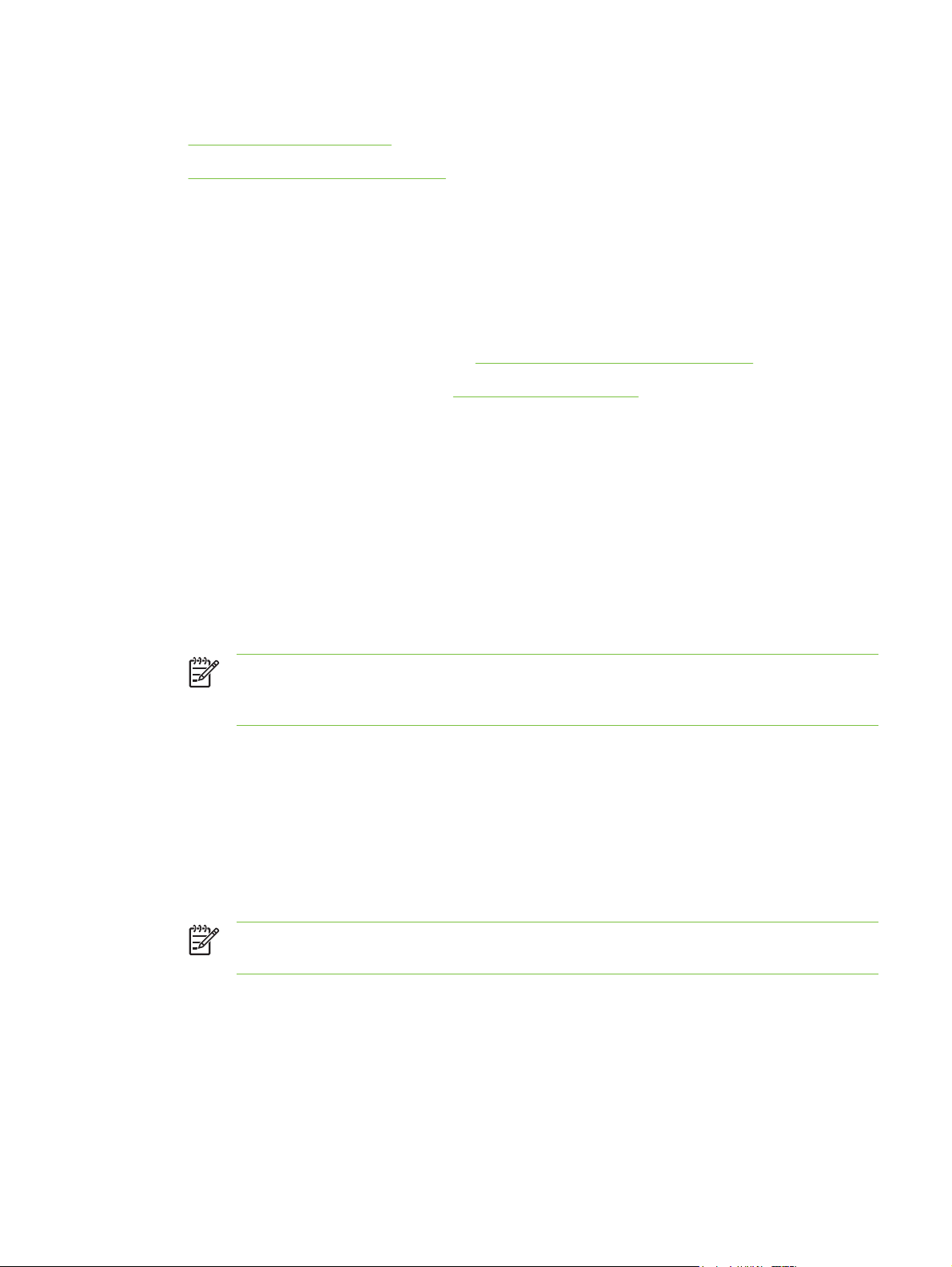
In den folgenden Abschnitten finden Sie weitere Druckanweisungen:
Manueller beidseitiger Druck
■
Verwenden der Auto-Duplexfunktion
■
Manueller beidseitiger Druck
Sie können beide Seiten eines Blatts bedrucken, indem Sie das Papier umdrehen und dem Drucker
wieder zuführen.
Für Windows
1 Legen Sie das richtige Papier ein (siehe
2 Öffnen Sie den Druckertreiber (siehe
3 Klicken Sie auf die Registerkarte Finishing.
4 Markieren Sie das Kontrollkästchen Beidseitiger Druck.
5 Wählen Sie bei Bedarf Seiten nach oben spiegeln, um die Seitenausrichtung zu ändern.
6 Falls gewünscht, wählen Sie im Dropdown-Listenfeld Broschüre ein Broschürenlayout.
7 Wenn Sie den Schacht für manuellen Papiereinzug verwenden, wählen Sie in der Dropdwon-
Liste Papierquelle die Option Manuelle Zufuhr. Ändern Sie bei Bedarf weitere
Druckeinstellungen, und klicken Sie auf OK.
8 Drucken Sie das Dokument.
Hinweis Wenn Sie unter Windows NT 4.0 drucken, lesen Sie in den Online-
Anweisungen nach, wie die bedruckten Seiten wieder einzulegen sind, und starten Sie
den Druckvorgang mit „OK“.
9 Nachdem eine Seite bedruckt ist, folgen Sie den Anweisungen auf dem Bildschirm, um die
gedruckten Seiten erneut einzulegen, damit sie auf der anderen Seite bedruckt werden. Wenn
Sie aus dem hinteren Schacht für manuellen Papiereinzug drucken, ignorieren Sie die OnlineAnweisungen, und gehen Sie weiter zu Schritt 10.
Einlegen von Medien in das Zufuhrfach).
Drucken von Dokumenten).
10 Um beim Drucken aus dem hinteren Schacht für manuellen Papiereinzug die Reihenfolge der
gedruckten Seiten beizubehalten, müssen Sie die Seiten nacheinander mit der bedruckten Seite
nach unten einlegen, wobei die zuletzt gedruckte Seite nun die erste Seite ist. Drücken Sie
anschließend die Wiederaufnahmetaste.
Hinweis Die Richtung der erneut eingelegten gedruckten Seiten hängt davon ab, ob die
Option Seiten nach oben spiegeln ausgewählt ist.
Beidseitig drucken (Duplexdruck) 67
Page 78

1 Wurde die Option Seiten nach oben spiegeln nicht ausgewählt, legen Sie die Seiten nacheinander mit der
unbedruckten Seite nach oben wieder in den Drucker ein.
2 Bei ausgewählter Option Seiten nach oben spiegeln legen Sie die Seiten nacheinander mit der unbedruckten
Seite nach oben wieder in den Drucker ein.
Verwenden der Auto-Duplexfunktion
Wenn die Duplex-Einheit im Drucker installiert ist, können Sie automatisch auf beiden Seiten des
Papiers drucken (siehe
(Duplex-Einheit)).
Hinweis Die Duplex-Einheit ist eine Standardkomponente der HP Deskjet 9800d-, 9803d-
und 9808d-Drucker. In einigen Ländern/Regionen ist sie unter Umständen separat erhältlich
HP Verbrauchsmaterial und Zubehör).
(siehe
Um beidseitigen Druck als Standardeinstellung für den Drucker festzulegen, lesen Sie den
Abschnitt
Ändern der Druckeinstellungen.
Sie können auf diese Funktion auch über die Registerkarte Shortcuts zum Drucken
zugreifen. Öffnen Sie den Druckertreiber, klicken Sie auf die Registerkarte Shortcuts zum
Drucken, und wählen Sie die Funktion aus der Dropdown-Liste Was möchten Sie tun?.
Überprüfen Sie unter Windows 2000 und Windows XP, ob die Duplex-Einheit installiert ist und
die automatische Duplex-Funktion aktiviert wurde. Öffnen Sie den Druckertreiber, wählen Sie
Eigenschaften und anschließend Geräteeinstellungen. Vergewissern Sie sich, dass die
Option Manuellen beidseitigen Druck zulassen deaktiviert ist.
Installieren des optionalen Zubehörs für automatischen beidseitigen Druck
Vorteile der Duplex-Einheit
■ Beidseitiger Druck ohne manuelle Neueinführung der Seite.
■ Schnelles und effizientes Drucken langer Dokumente.
■ Geringerer Papierverbrauch durch Drucken auf beiden Papierseiten.
■ Professionelle Broschüren, Berichte, Newsletter und andere Spezialaufgaben.
Hinweis Nach dem Drucken der ersten Seite hält der Drucker an, während die Tinte
trocknet. Wenn die Tinte trocken ist, wird das Papier wieder in die Duplex-Einheit eingezogen
und die andere Seite wird bedruckt.
68 4 Drucken und Einlegen von Druckmedien
Page 79

Für Windows
1 Legen Sie das richtige Papier ein (siehe
2 Öffnen Sie den Druckertreiber (siehe
Einlegen von Medien in das Zufuhrfach).
Drucken von Dokumenten).
3 Klicken Sie auf die Registerkarte Finishing.
4 Wählen Sie die Option Beidseitig drucken, und vergewissern Sie sich, dass die Option Auto-
Duplexeinheit verwenden aktiviert ist.
5 Um die Größe jeder Seite automatisch dem Layout auf dem Bildschirm anzupassen, wählen Sie
die Option Layout bewahren. Wenn diese Option deaktiviert wird, kann es zu unerwünschten
Seitenumbrüchen kommen.
6 Wählen Sie bei Bedarf Seiten nach oben spiegeln, um die Seitenausrichtung zu ändern.
7 Falls gewünscht, wählen Sie im Dropdown-Listenfeld Broschüre ein Broschürenlayout.
8 Ändern Sie bei Bedarf weitere Druckeinstellungen, und klicken Sie auf OK.
9 Drucken Sie das Dokument.
Für Macintosh
1 Legen Sie das richtige Papier ein (siehe
Einlegen von Medien in das Zufuhrfach).
2 Klicken Sie auf Ablage und dann auf Drucken.
3 Öffnen Sie das Kontrollfeld Beidseitig drucken.
4 Wählen Sie die Option Beidseitig drucken.
5 Wählen Sie die gewünschte Bindeausrichtung, indem Sie auf das entsprechende Symbol klicken.
6 Ändern Sie bei Bedarf weitere Druckeinstellungen, und klicken Sie auf Drucken.
Beidseitig drucken (Duplexdruck) 69
Page 80

Drucken mehrerer Seiten auf einem einzigen Blatt Papier
Sie können mehrere Seiten eines Dokuments auf einem einzigen Blatt Papier drucken. Die
Druckersoftware ändert die Größe von Text und Bildern im Dokument automatisch, damit diese auf
die gedruckte Seite passen.
Für Windows
1 Legen Sie das richtige Papier ein (siehe
2 Öffnen Sie den Druckertreiber (siehe
3 Klicken Sie auf die Registerkarte Finishing.
4 Wählen Sie die Anzahl der Seiten, die auf jedem Blatt Papier gedruckt werden sollen, in der
Dropdown-Liste Seiten pro Blatt.
5 Wenn Sie einen Rand um jede Seite auf dem Papier drucken möchten, markieren Sie das
Kästchen Seitenränder drucken.
6 Wählen Sie ein Layout für jedes Blatt Papier in der Dropdown-Liste Seitenreihenfolge.
7 Ändern Sie bei Bedarf weitere Druckeinstellungen, und klicken Sie auf OK.
8 Drucken Sie das Dokument.
Für Macintosh
1 Legen Sie das richtige Papier ein (siehe
2 Klicken Sie auf Ablage und dann auf Drucken.
3 Öffnen Sie das Auswahlfeld Layout.
4 Wählen Sie die Anzahl der Seiten, die auf jedem Blatt Papier gedruckt werden sollen, in der
Dropdown-Liste Seiten pro Blatt.
Einlegen von Medien in das Zufuhrfach).
Drucken von Dokumenten).
Einlegen von Medien in das Zufuhrfach).
5 Wenn jedes Druckbild auf der Seite von einem Rahmen umgeben werden soll, wählen Sie den
gewünschten Rahmen aus der Dropdown-Liste Rahmen.
6 Ändern Sie bei Bedarf weitere Druckeinstellungen, und klicken Sie auf Drucken.
70 4 Drucken und Einlegen von Druckmedien
Page 81

Drucken von Broschüren
Broschürendruck passt Ausrichtung und Größe der Seiten eines Dokuments automatisch an, damit
die Seitenreihenfolge richtig ist, wenn das Dokument als Broschüre gefaltet wird.
Verwenden des manuellen Broschürendrucks
Für Windows
1 Legen Sie das richtige Papier ein (siehe
2 Öffnen Sie den Druckertreiber (siehe
3 Klicken Sie auf die Registerkarte Finishing.
4 Markieren Sie das Kontrollkästchen Beidseitiger Druck.
5 Wählen Sie bei Bedarf Seiten nach oben spiegeln, um die Seitenausrichtung zu ändern.
6 Wählen Sie in der Dropdown-Liste Broschürenlayout ein Broschürenlayout aus.
7 Siehe
Manueller beidseitiger Druck, Schritte 7 bis 10.
Einlegen von Medien in das Zufuhrfach).
Drucken von Dokumenten).
Verwenden des automatischen Broschürendrucks
Sie können Broschüren automatisch drucken, wenn die Duplex-Einheit im Drucker installiert ist
Installieren des optionalen Zubehörs für automatischen beidseitigen Druck (Duplex-Einheit)).
(siehe
Hinweis Die Duplex-Einheit ist eine Standardkomponente der HP Deskjet 9800d-, 9803d-
und 9808d-Drucker. In einigen Ländern/Regionen ist sie unter Umständen separat erhältlich
HP Verbrauchsmaterial und Zubehör).
(siehe
Überprüfen Sie unter Windows 2000 und Windows XP, ob die Duplex-Einheit installiert ist und
die automatische Duplex-Funktion aktiviert wurde. Öffnen Sie den Druckertreiber, wählen Sie
Eigenschaften und anschließend Geräteeinstellungen. Vergewissern Sie sich, dass die
Option Manuellen beidseitigen Druck zulassen deaktiviert ist.
Sie können auf diese Funktion auch über die Registerkarte Shortcuts zum Drucken
zugreifen. Öffnen Sie den Druckertreiber, klicken Sie auf die Registerkarte Shortcuts zum
Drucken, und wählen Sie die Funktion aus der Dropdown-Liste Was möchten Sie tun?.
Für Windows
1 Legen Sie das richtige Papier ein (siehe
2 Öffnen Sie den Druckertreiber (siehe
3 Klicken Sie auf die Registerkarte Finishing.
4 Wählen Sie die Option Beidseitig drucken, und vergewissern Sie sich, dass die Option Auto-
Duplexeinheit verwenden aktiviert ist.
5 Wählen Sie Layout bewahren.
6 Wählen Sie eine Bindungsoption in der Dropdown-Liste Broschürenlayout.
Drucken von Broschüren 71
Einlegen von Medien in das Zufuhrfach).
Drucken von Dokumenten).
Page 82

7 Ändern Sie bei Bedarf weitere Druckeinstellungen, und klicken Sie auf OK.
8 Drucken Sie das Dokument.
Für Macintosh
1 Legen Sie das richtige Papier ein (siehe
Einlegen von Medien in das Zufuhrfach).
2 Klicken Sie auf Ablage und dann auf Drucken.
3 Öffnen Sie das Kontrollfeld Beidseitig drucken.
4 Wählen Sie die Option Beidseitig drucken.
5 Wählen Sie die gewünschte Bindeausrichtung, indem Sie auf das entsprechende Symbol klicken.
6 Ändern Sie bei Bedarf weitere Druckeinstellungen, und klicken Sie auf Drucken.
72 4 Drucken und Einlegen von Druckmedien
Page 83

Drucken von Postern
Sie können eine einzelne Seite Ihres Dokuments vergrößern, indem Sie sie in mehrere Teile
unterteilen und diese anschließend zu einem Poster zusammenfügen. Mit dieser Funktion können
Sie ein einseitiges Dokument, je nach Format, in mehrere Teile unterteilen und auf diese Weise
vergrößern.
Hinweis Sie können auf diese Funktion auch über die Registerkarte Shortcuts zum
Drucken zugreifen. Öffnen Sie den Druckertreiber, klicken Sie auf die Registerkarte
Shortcuts zum Drucken, und wählen Sie die Funktion aus der Dropdown-Liste Was
möchten Sie tun?.
Für Windows
1 Legen Sie das richtige Papier ins Zufuhrfach ein (siehe
2 Öffnen Sie den Druckertreiber (siehe
3 Klicken Sie auf die Registerkarte Finishing.
4 Wählen Sie die Zahl der Seiten für Ihr Poster.
Unter Windows 98 oder Windows NT 4 treffen Sie Ihre Wahl in der Dropdown-Liste Posterdruck.
Unter Windows 2000, Windows XP oder Windows Server 2003 wählen Sie aus der DropdownListe Seiten pro Blatt bzw. Poster.
5 Um die einzelnen Unterteilungen des Posters erneut auszudrucken, klicken Sie auf Unterteilung
auswählen.
6 Ändern Sie bei Bedarf weitere Druckeinstellungen, und klicken Sie auf OK.
7 Drucken Sie das Dokument.
Nachdem die Teile des Posters gedruckt wurden, schneiden Sie die Ränder der Blätter ab und
kleben die Blätter aneinander.
Drucken von Dokumenten).
Einlegen von Medien in das Zufuhrfach).
Drucken von Postern 73
Page 84

Drucken von Bannern
Sie können große Bilder und große, fette Schriftarten auf Endlospapier drucken. Nachfolgend finden
Sie einige Richtlinien für das Drucken von Bannern:
■ Verwenden Sie für hervorragende Ergebnisse HP Bannerpapier.
■ Entfernen Sie perforierte Streifen vom Bannerpapier, bevor Sie es im Zufuhrfach einlegen.
■ Kapazität des Zufuhrfachs: bis zu 20 zusammen hängende Blätter.
Für Windows
1 Legen Sie das richtige Druckmedium ein (siehe
Vergewissern Sie sich, dass der freie Rand oben auf dem Papierstapel liegt und zum Drucker
zeigt.
2 Wenn in der von Ihnen verwendeten Anwendung eine Option zum Drucken von Bannern
verfügbar ist, befolgen Sie die diesbezüglichen Anweisungen. Befolgen Sie andernfalls die
folgenden Anweisungen.
3 Öffnen Sie den Druckertreiber (siehe
4 Klicken Sie auf die Registerkarte Papier/Qualität.
5 Wählen Sie die gewünschte Bannergröße aus.
6 Wählen Sie die Option HP Bannerpapier in der Dropdown-Liste Papierart.
7 Ändern Sie bei Bedarf weitere Druckeinstellungen, und klicken Sie auf OK.
8 Drucken Sie das Dokument.
Für Macintosh
1 Legen Sie das richtige Druckmedium ein (siehe
Vergewissern Sie sich, dass der freie Rand oben auf dem Papierstapel liegt und zum Drucker
zeigt.
Drucken von Dokumenten).
Einlegen von Medien in das Zufuhrfach).
Einlegen von Medien in das Zufuhrfach).
2 Wenn in der von Ihnen verwendeten Anwendung eine Option zum Drucken von Bannern
verfügbar ist, befolgen Sie die diesbezüglichen Anweisungen. Befolgen Sie andernfalls die
folgenden Anweisungen.
3 Klicken Sie auf Datei und anschließend auf Papierformat.
4 Wählen Sie die richtige Bannergröße, und klicken Sie auf OK.
5 Klicken Sie auf Ablage und dann auf Drucken.
6 Ändern Sie bei Bedarf weitere Druckeinstellungen, und klicken Sie auf Drucken, um das
Dokument zu drucken.
74 4 Drucken und Einlegen von Druckmedien
Page 85

Drucken von Etiketten
Nachfolgend finden Sie einige Richtlinien für das Drucken von Etiketten:
■ Verwenden Sie nur Papieretiketten, die speziell für Ihren Drucker entwickelt wurden.
■ Verwenden Sie nur vollständige Etikettenbögen.
■ Die Bögen dürfen nicht zusammenkleben oder verknittert sein, und die Etiketten dürfen sich nicht
von der Schutzfolie ablösen.
■ Verwenden Sie keine Etiketten aus Kunststoff oder durchsichtige Etiketten. Auf diesen Etiketten
trocknet die Tinte nicht.
■ Kapazität des Zufuhrfachs: bis zu 20 zusammen hängende Blätter.
Für Windows
1 Fächern Sie die Etikettenbögen auf, um sie voneinander zu trennen, und richten Sie dann die
Kanten so aus, dass sie genau übereinander liegen.
2 Legen Sie bis zu 20 Etikettenbögen mit der zu bedruckenden Seite nach unten in das Zufuhrfach
ein (siehe
Einlegen von Medien in das Zufuhrfach).
3 Öffnen Sie den Druckertreiber (siehe
4 Wählen Sie die Papiergröße A4 oder US Letter.
5 Wählen Sie HP Labels, Glossy (HP Etiketten, hochglänzend) oder HP Labels, Matte (HP
Etiketten, matt).
6 Vergewissern Sie sich, dass die beidseitige Druckoption deaktiviert ist.
7 Ändern Sie bei Bedarf weitere Druckeinstellungen, und klicken Sie auf OK.
8 Drucken Sie das Dokument.
Für Macintosh
1 Fächern Sie die Etikettenbögen auf, um sie voneinander zu trennen, und richten Sie dann die
Kanten so aus, dass sie genau übereinander liegen.
2 Legen Sie bis zu 20 Etikettenbögen mit der zu bedruckenden Seite nach unten in das Zufuhrfach
ein (siehe
3 Klicken Sie auf Datei und anschließend auf Papierformat.
4 Wählen Sie das Papierformat A4 oder US Letter, und klicken Sie auf OK.
5 Klicken Sie auf Ablage und dann auf Drucken.
Einlegen von Medien in das Zufuhrfach).
Drucken von Dokumenten).
6 Öffnen Sie das Auswahlfeld Papiersorte/Qualität.
7 Wählen Sie Automatisch oder die entsprechende Papiersorte.
8 Ändern Sie bei Bedarf weitere Druckeinstellungen, und klicken Sie auf Drucken.
Drucken von Etiketten 75
Page 86

Drucken auf Transferpapier
Nachfolgend finden Sie einige Richtlinien für das Drucken von Transferpapier zum Aufbügeln:
■ Verwenden Sie für optimale Ergebnisse HP Transferpapier zum Aufbügeln.
■ Beim Drucken eines gespiegelten Dokuments werden Texte und Bilder gegenüber der
Bildschirmanzeige horizontal gespiegelt.
■ Kapazität des Zufuhrfachs: bis zu 20 Blatt.
■ Transferpapier zum Aufbügeln kann nur unter Windows verwendet werden.
So drucken Sie auf Transferpapier
1 Legen Sie das Transferpapier mit der Druckseite nach unten in das Zufuhrfach ein (siehe
Einlegen von Medien in das Zufuhrfach).
2 Wenn das von Ihnen verwendete Softwareprogramm eine Option für Transferpapier zum
Aufbügeln enthält, befolgen Sie die diesbezüglichen Anweisungen. Befolgen Sie andernfalls die
folgenden Anweisungen.
3 Öffnen Sie den Druckertreiber (siehe
4 Klicken Sie auf die Registerkarte Papier/Qualität.
5 Wählen Sie die Option HP Transferpapier zum Aufbügeln in der Dropdown-Liste Papierart.
6 Klicken Sie auf die Registerkarte Grundlagen oder Erweitert.
7 Wählen Sie Druckbild spiegeln.
8 Ändern Sie bei Bedarf weitere Druckeinstellungen, und klicken Sie auf OK.
9 Drucken Sie das Dokument.
Drucken von Dokumenten).
76 4 Drucken und Einlegen von Druckmedien
Page 87

Drucken von Panoramafotos
Dieser Abschnitt enthält Informationen zum Drucken von Panoramafotos mit Rand und Fotos ohne
Rand. Nachfolgend finden Sie einige Richtlinien für das Drucken von Panoramafotos:
■ Die besten Resultate erzielen Sie mit einer Fotopatrone in Kombination mit der dreifarbigen
Tintenpatrone.
■ Maximale Lichtechtheit erreichen Sie mit HP Premium Plus Fotopapier sowie Fotopatronen.
■ Mehr über die Fotodruckfunktionen erfahren Sie unter
■ Verwenden Sie HP Normales Fotopapier, halbglänzend, um beim Drucken von Fotos Geld und
Tinte zu sparen.
■ Überprüfen Sie, ob das Fotopapier, das Sie verwenden, glatt ist. Wenn das Fotopapier nicht glatt
ist, geben Sie es in einen Druckverschlussbeutel, und ziehen Sie den Beutel über den Tischrand,
bis das Papier glatt ist.
■ Überschreiten Sie nicht die Kapazität des Zufuhrfachs: bis zu 25 Blatt.
So richten Sie den Drucker ein
1 Vergewissern Sie sich, dass der Drucker eingeschaltet ist.
2 Heben Sie das Ausgabefach an, und entfernen Sie das gesamte Papier aus dem Zufuhrfach.
3 Schieben Sie die Papierbreitenführung ganz nach links, und schieben Sie dann entweder das
Fach hinein, oder verwenden Sie die Führung für kleine Medien.
4 Überprüfen Sie, ob das Fotopapier glatt ist.
5 Legen Sie das Fotopapier mit der zu bedruckenden Seite nach unten in das Zufuhrfach ein.
6 Schieben Sie die Papierführungen fest gegen das Papier.
Drucken von Digitalfotos.
Hinweis Einige Panoramapapierformate ragen unter Umständen über den Rand des
Fachs hinaus. Schieben Sie beim Drucken solcher Medien die Papierbreitenführung fest
gegen die Kante des Papiers.
7 Klappen Sie das Ausgabefach herunter.
Drucken von Panoramafotos 77
Page 88

So konfigurieren Sie die Software
Hinweis Wenn das von Ihnen verwendete Softwareprogramm eine Fotodruckoption enthält,
befolgen Sie die diesbezüglichen Anweisungen. Befolgen Sie andernfalls die nachstehenden
Anweisungen.
1 Öffnen Sie das Dialogfeld für die Druckereigenschaften.
2 Wählen Sie auf der Registerkarte Shortcuts zum Drucken als Dokumententyp Fotodruck mit
weißem Rand und anschließend die folgenden Optionen:
● Druckqualität: Normal, Beste oder Maximum dpi
● Papierformat: die entsprechende Fotopapiergröße
● Papiersorte: die entsprechende Fotopapiersorte
● Ausrichtung: Hochformat oder Querformat
3 Stellen Sie die folgenden Optionen nach Bedarf ein:
● HP Optionen für digitale Fotografie
● Erweiterte Farbeinstellungen
● Farbverwaltung
● Graustufenqualität
4 Ändern Sie bei Bedarf weitere Druckeinstellungen, und klicken Sie anschließend auf OK.
78 4 Drucken und Einlegen von Druckmedien
Page 89

Abbrechen eines Druckauftrags
Sie haben folgende Möglichkeiten, um einen Druckauftrag abzubrechen:
■ Bedienfeld: Drücken Sie die A
gerade verarbeitet. Die Druckaufträge in der Warteschlange sind nicht betroffen.
■ Windows: Doppelklicken Sie auf das Druckersymbol in der unteren rechten Ecke des
Computerbildschirms. Wählen Sie den Druckauftrag aus, und drücken Sie dann die Entfernen-
Taste auf der Tastatur.
■ Macintosh: Klicken Sie auf das PrintCenter oder das Symbol für Printer Setup Utility
(Programm für die Druckereinrichtung), und doppelklicken Sie anschließend auf das
Druckersymbol. Wählen Sie den betreffenden Druckauftrag aus, und klicken Sie auf Löschen.
BBRUCHTASTE
. Dadurch wird der Auftrag gelöscht, den der Drucker
Abbrechen eines Druckauftrags 79
Page 90

80 4 Drucken und Einlegen von Druckmedien
Page 91

5 Verwenden der Toolbox
Dieses Kapitel enthält die folgenden Informationen:
Toolbox – Übersicht
●
Druckerstatus, Registerkarte
●
Informationen, Registerkarte
●
●
Druckerdienste, Register
Verwenden der HP Inkjet Toolbox (Macintosh)
●
81
Page 92

Toolbox – Übersicht
Die Toolbox liefert Informationen zum Status und zur Wartung des Druckers. Außerdem bietet sie
Zugriff auf die Dokumentation sowie die Online-Hilfe zur Lösung von Druckerproblemen.
Hinweis Die Toolbox ist nur für Windows verfügbar. Für Macintosh siehe Verwenden der
HP Inkjet Toolbox (Macintosh).
Nach der Installation der Druckersoftware können Sie die Toolbox öffnen. Klicken Sie dazu auf Start,
zeigen Sie auf Programme, HP Deskjet 9800 Serie, und klicken Sie dann auf HP Deskjet 9800
Serie Toolbox. Sie können aber auch im Statusbereich der Windows-Taskleiste (neben der Uhr) auf
das Symbol Toolbox klicken.
82 5 Verwenden der Toolbox
Page 93

Druckerstatus, Registerkarte
Die Registerkarte Druckerstatus zeigt Informationen zum Tintenstand jeder Patrone sowie den
Druckerstatus an.
Im Dropdown-Auswahlfeld für Drucker können Sie festlegen, auf welchen Drucker die Funktionen
der Toolbox angewendet werden sollen. Die mit der Toolbox kompatiblen Drucker werden
aufgeführt. Im Statusfenster erscheinen die Druckerstatusmeldungen, z. B. Druckauftrag, Obere
Abdeckung offen und Tintenpatrone leer.
Schaltfläche... Auswirkung...
Informationen zu Tintenpatronen Zeigt die Bestellnummern für die Tintenpatronen an, die mit
Informationen zu Verbrauchsmaterial Anzeigen von Informationen über HP Verbrauchsmaterial
Voreinstellungen Öffnet ein Dialogfeld, in dem Sie auswählen können, welche
dem Drucker kompatibel sind.
sowie von Bestellinformationen.
Fehler- und Warnmeldungen beim Auftreten eines Problems
auf dem Bildschirm angezeigt werden. Sie können für
diesen Fall auch eine akustische Meldung auswählen.
Außerdem können Sie die automatische Sendefunktion von
myPrintMileage aktivieren, die auf der Website von
myPrintMileage eine bessere Prognose Ihrer
Druckerverwendung anzeigt.
Druckerstatus, Registerkarte 83
Page 94

Informationen, Registerkarte
In der Registerkarte Informationen können Sie den Drucker eintragen und Hardware-Informationen
über den Drucker anzeigen. Sie können auch über HP Instant Support auf die OnlineFehlerbehebung zugreifen und sich Informationen über Druckernutzung, Druckerbedienung,
Fehlerbehebung und Ansprechpartner bei HP anzeigen lassen.
Schaltfläche... Auswirkung...
myPrintMileage
Druckerhardware
HP Instant Support
Registrieren Sie Ihren Drucker
Vorgehensweise Anzeige von Informationen über den allgemeinen Umgang
Fehlerbehebung Hilfe bei der Behebung häufiger Druckprobleme, z.B.
HP kontaktieren Anzeigen von Informationen zur Kontaktaufnahme mit HP.
Zugriff auf die Website myPrintMileage und Ihre
Druckernutzungsinformationen. Hierzu benötigen Sie einen
Internetzugang.
Anzeige des Druckermodells und der FirmwareVersionsnummer.
Zugang zur HP Instant Support-Website mit
Unterstützungsdiensten und Tipps für die Fehlerbehebung.
Hierzu benötigen Sie einen Internetzugang.
Online-Registrierung des Druckers. Hierzu benötigen Sie
einen Internetzugang.
mit dem Drucker.
Papierstaus und Softwareinstallationsprobleme, sowie
Druckproblemen wie Schierigkeiten mit dem randlosen
Druck oder Foto-Druck.
HP Instant Support
HP Instant Support vereint verschiedene webbasierte Tools zur Fehlerbehebung in sich. Mit
HP Instant Support sind Sie in der Lage, Druckprobleme schnell zu ermitteln, zu diagnostizieren und
zu beheben.
HP Instant Support bietet Ihnen für Ihr Gerät die folgende Unterstützung:
■ Einfacher Zugriff auf Tipps zur Fehlerbehebung
Tipps, die genau auf Ihr Gerät abgestimmt sind.
■ Behebung bestimmter Gerätefehler
Direktzugriff auf Informationen, die Sie bei der Lösung gerätespezifischer Fehlermeldungen
unterstützen.
Eine Beschreibung des Problems sowie Empfehlungen für die Lösung oder Vermeidung dieses
Problems erhalten Sie, wenn Sie auf den Link in der Meldung klicken. Um eine Liste früherer
Gerätefehler anzuzeigen, klicken Sie auf Alerts (Warnmeldungen) im linken Bereich der
HP Instant Support-Seite.
■ Benachrichtigungen über Updates (Aktualisierungen) für Gerätetreiber und Firmware
84 5 Verwenden der Toolbox
Page 95

Benachrichtigt Sie, wenn ein Firmware- oder Treiber-Update verfügbar ist. Auf der HP Instant
Support-Homepage wird eine entsprechende Meldung angezeigt. Klicken Sie auf den Link in der
Meldung. Sie werden dann direkt zum Download-Bereich der HP Website weitergeleitet.
■ Unterstützungsdienste
Enthält eine Liste der Unterstützungsdienste für Ihr Gerät.
■ Verwaltung von Tinte und Druckmedienverbrauch (myPrintMileage)
Hilft Ihnen bei der Verwaltung und Planung des Druckerverbrauchsmaterials.
■ Selbstdiagnosetests für Ihr Gerät
Führt einen Diagnosetest für Ihr Gerät durch. Wählen Sie im Menü Self Help (Selbsthilfe) auf der
Instant Support-Seite die Option Printer (Drucker), um die Diagnosetests für die Geräte zu
starten. HP Instant Support überprüft den Computer und zeigt eine Liste der konfigurierten
Geräte an. Wenn Sie das Gerät auswählen, für das ein Diagnosetest durchgeführt werden soll,
kann Sie HP Instant Support bei bestimmten Aufgaben unterstützen, z. B. bei der Überprüfung,
ob Sie den neuesten Gerätetreiber verwenden, oder beim Zugriff auf Berichte über den
Gerätestatus und detaillierte Diagnoseinformationen zu dem betreffenden Gerät.
Werden während dieses Prozesses Fehler festgestellt, erhalten Sie die Möglichkeit, die
Gerätetreiber zu aktualisieren oder ausführliche Diagnosetests für das Gerät durchzuführen.
■ HP Online-Hilfe durch Experten (Active Chat)
Jederzeit individuelle Hilfe durch einen HP Support-Experten über das Internet. Schicken Sie
einfach eine Frage oder eine Beschreibung Ihres Problems. Die jüngste Gerätehistorie, die
Systemkonfiguration sowie die von Ihnen versuchten Maßnahmen werden automatisch (nach
Ihrer Zustimmung) an HP weitergeleitet, so dass Sie das Problem nicht noch einmal beschreiben
müssen. Ein HP Support-Experte antwortet Ihnen online, um Ihr Problem über einen InternetChat in Echtzeit zu lösen.
■ Wissensdatenbank
In der HP Wissensdatenbank finden Sie schnell eine Antwort auf Ihre Fragen.
Sicherheit und Datenschutz
Wenn Sie HP Instant Support nutzen, werden detaillierte Geräteinformationen wie Seriennummer,
Fehlerbedingungen und Status an HP übertragen. HP respektiert Ihre Privatsphäre und behandelt
diese Informationen entsprechend den Richtlinien in der HP Online-Datenschutzerklärung (siehe
http://www.hp.com/country/us/eng/privacy.htm).
Hinweis Wählen Sie im Menü Ansicht Ihres Webbrowsers die Option Quelltext (für Internet
Explorer) bzw. Seitenquelltext (für Netscape), um alle Daten anzuzeigen, die an HP
geschickt werden.
So erhalten Sie Zugang zu HP Instant Support
Verwenden Sie die Toolbox (Windows), um auf HP Instant Support zuzugreifen. Klicken Sie in der
Toolbox auf die Registerkarte Informationen und dann auf HP Instant Support.
Informationen, Registerkarte 85
Page 96

Hinweis Legen Sie kein Lesezeichen auf die Internetseiten, über die HP Instant Support
geöffnet wird. Wenn Sie für die Website ein Lesezeichen erstellen und es zur Verbindung mit
dieser Site verwenden, enthalten die Seiten nicht die aktuellsten Informationen.
myPrintMileage
myPrintMileage ist ein Service von HP, über den Sie die Nutzung Ihres Geräts verfolgen können, so
dass Sie anhand der erhaltenen Informationen den Kauf von Verbrauchsmaterial noch besser planen
können. Es sind zwei Teile vorhanden:
■ myPrintMileage Website
■ Das Dienstprogramm „myPrintMileage AutoSend“ aktualisiert auf der myPrintMileage-Website
regelmäßig die Informationen zur Geräteverwendung.
Voraussetzungen für die Nutzung von myPrintMileage:
■ Die Toolbox (Windows) muss installiert sein.
■ Internetanschluss
■ Das Gerät muss angeschlossen sein.
Hinweis HP empfiehlt, myPrintMileage so einzustellen, dass drei bis sechs Monate lang
Daten gesendet werden, damit die myPrintMileage-Website mit genügend Informationen
gefüllt werden kann.
Um die Print Accounting (Druckkostenabrechnung)-Funktionen verwenden zu können,
müssen Sie sich auf der myPrintMileage-Website für diesen Dienst registrieren.
Auf der myPrintMileage-Website stehen Ihnen die folgenden Informationen und Funktionen zur
Verfügung:
■ Print analysis (Druckanalyse), z. B. Menge der verbrauchten Tinte, ob mehr schwarze oder mehr
Farbtinte verwendet wird, sowie die geschätzte Anzahl der Seiten, die mit der verbleibenden
Tintenmenge noch gedruckt werden kann.
■ Print Accounting (Druckkostenabrechnung). Mithilfe dieser Funktion können Sie Berichte
erzeugen, die die Nutzungsdaten, die Kosten pro Seite oder die Kosten pro Druckauftrag für
einen bestimmten Zeitraum enthalten. Exportieren Sie diese Daten als Microsoft ExcelArbeitsblattdateien, und konfigurieren Sie die E-Mail-Warnungen und –Benachrichtigungen so,
dass Sie Berichte von Print Accounting erhalten.
So erhalten Sie Zugang zu myPrintMileage
Über die Toolbox (Windows): Klicken Sie auf der Registerkarte Informationen auf die Option
myPrintMileage, und folgen Sie dann den Anweisungen auf dem Bildschirm.
- Oder -
Über die Windows-Taskleiste: Klicken Sie mit der rechten Maustaste auf das Symbol Toolbox und
dann auf myPrintMileage. Wählen Sie anschließend die Option View my print usage
(Druckerverwendung anzeigen).
86 5 Verwenden der Toolbox
Page 97

Druckerdienste, Register
Das Register Druckerdienste bietet Dienstprogramme zur Wartung und Überprüfung Ihres
Druckers. Sie können Tintenpatronen ausrichten/reinigen oder eine Demoseite drucken.
Schaltfläche... Auswirkung...
Tintenpatronen ausrichten
Tintenpatronen reinigen
Farbkalibrierung Gleicht die Farbtönung auf den gedruckten Seiten ab.
Drucken einer Demoseite
Ausrichten der Tintenpatronen. Weitere Informationen dazu
finden Sie unter
Reinigen der Tintenpatronen. Weitere Informationen dazu
finden Sie unter
Weitere Informationen dazu finden Sie unter
Farbe.
Senden einer Demoseite an den Drucker, um festzustellen,
ob der Drucker richtig am Rechner angeschlossen ist und
einwandfrei funktioniert.
Ausrichten der Tintenpatronen.
Reinigen der Tintenpatronen.
Kalibrieren der
Druckerdienste, Register 87
Page 98

Verwenden der HP Inkjet Toolbox (Macintosh)
Die HP Inkjet Toolbox enthält Tools für die Kalibrierung des Druckers, für die Reinigung der
Tintenpatronen, für das Drucken einer Testseite, für das Drucken einer Konfigurationsseite für den
Drucker sowie für die Suche nach Support-Informationen auf Websites.
Anzeigen der HP Inkjet Toolbox
1 Doppelklicken Sie auf das Symbol Macintosh HD auf dem Desktop.
2 Wählen Sie Programme, Dienstprogramme und dann HP Printer Selector (HP
Druckerauswahl)
Anzeigen der Optionen für die HP Inkjet Toolbox
Das Menü der HP Inkjet Toolbox bietet die folgenden Optionen:
■ WOW!: Druckt eine Beispielseite zur Überprüfung der Druckausgabequalität.
■ Tintenfüllstand: Zeigt den Tintenstand der Patronen an.
■ Test: Druckt eine Test- oder Konfigurationsseite.
■ Reinigen: Reinigt die Tintenpatronen.
■ Kalibrieren: Richtet die Tintenpatronen aus.
■ Farbe kalibrieren: Passt die Farbeinstellungen an, um Farbtönungen auszugleichen. Die
Farbkalibrierung erfolgt nur, wenn die Farb- und Fotopatronen installiert sind.
■ Verbrauchsmaterial: Zeigt Ersetzungsinformationen zu Tintenpatronen an.
■ Support: Zugang zur HP Website. Dort finden Sie Unterstützung für den Drucker und
Informationen zu Produkten und Verbrauchsmaterial von HP.
■ Registrieren: Zugang zur HP Website zum Registrieren des Druckers.
88 5 Verwenden der Toolbox
Page 99

6 Fehlerbehebung
Dieses Kapitel enthält die folgenden Informationen:
Tipps und Ressourcen für die Fehlerbehebung
●
Allgemeine Tipps zur Fehlerbehebung
●
Drucken einer Demoseite
●
●
Drucken einer Diagnoseseite
Beheben von Druckproblemen
●
●
Schlechte Druckqualität und unerwartete Ausdrucke
●
Beheben von Papierzufuhrproblemen
Behebung von Installationsproblemen
●
●
Beheben von Papierstaus
Beheben von Foto-Druckproblemen
●
Beheben von Problemen mit randlosem Druck
●
●
Beheben von Bannerdruckproblemen
Beheben von Problemen mit dem automatischen beidseitigen Druck
●
●
Beheben von Druckproblemen im Netzwerk
89
Page 100

Tipps und Ressourcen für die Fehlerbehebung
■ Informationen zur Fehlerbehebung von Papierstaus finden Sie unter Beheben von Papierstaus.
■ Informationen zu Papierzufuhrproblemen wie schief eingezogenes Papier finden Sie unter
Beheben von Papierzufuhrproblemen.
Einige Druckerprobleme lassen sich durch Zurücksetzen des Druckers beheben.
So setzen Sie den Drucker zurück
1 Drücken Sie die N
ETZTASTE
, um den Drucker auszuschalten.
2 Ziehen Sie das Netzkabel vom Drucker ab.
3 Warten Sie etwa 20 Sekunden, und schließen Sie dann das Netzkabel wieder an.
4 Drücken Sie die N
ETZTASTE
, um den Drucker einzuschalten.
90 6 Fehlerbehebung
